Page 1
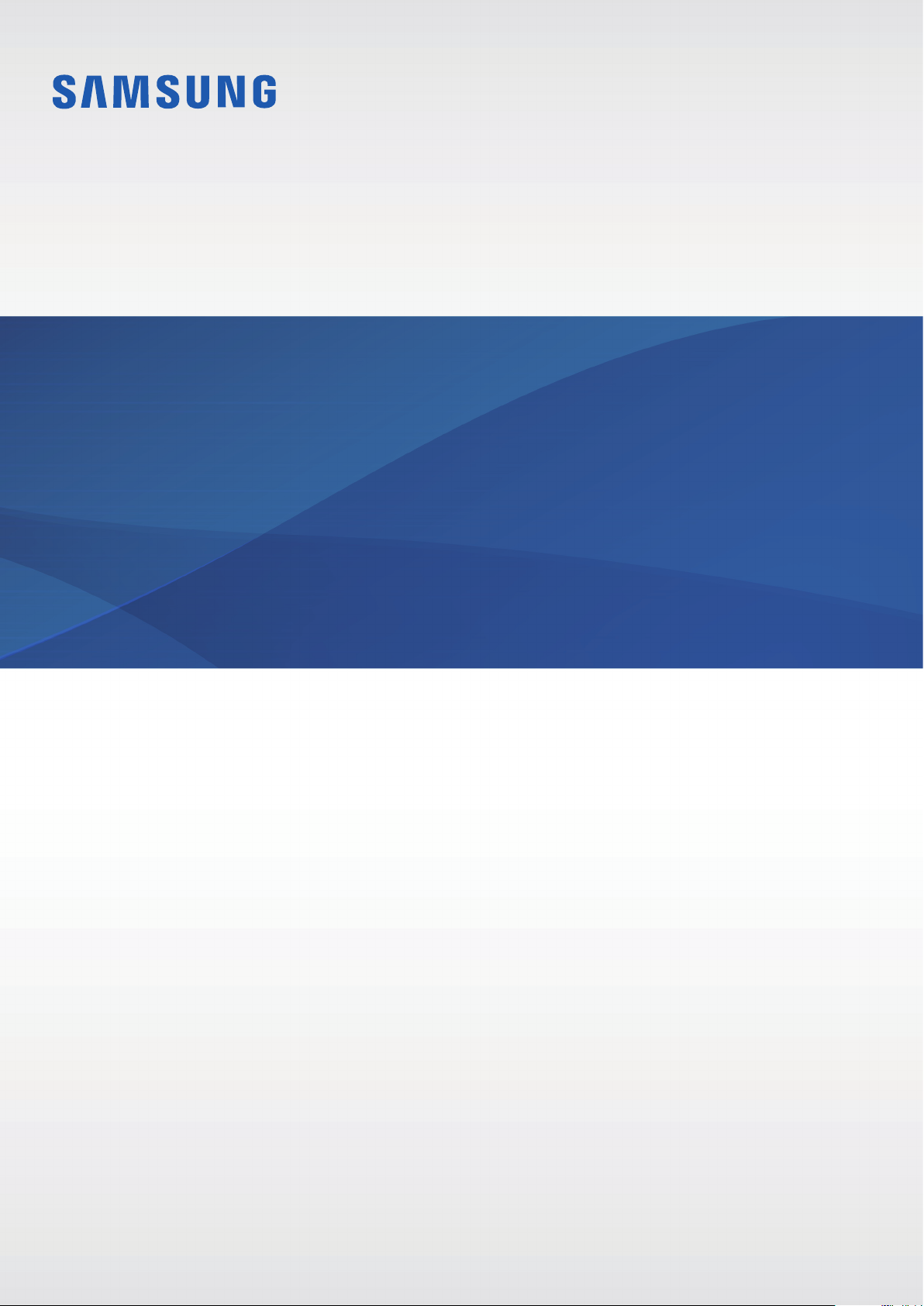
SM-A320F/DS
SM-A520F/DS
SM-A720F/DS
Руководство
пользователя
Russian. 01/2017. Rev.1.1
www.samsung.com
Page 2
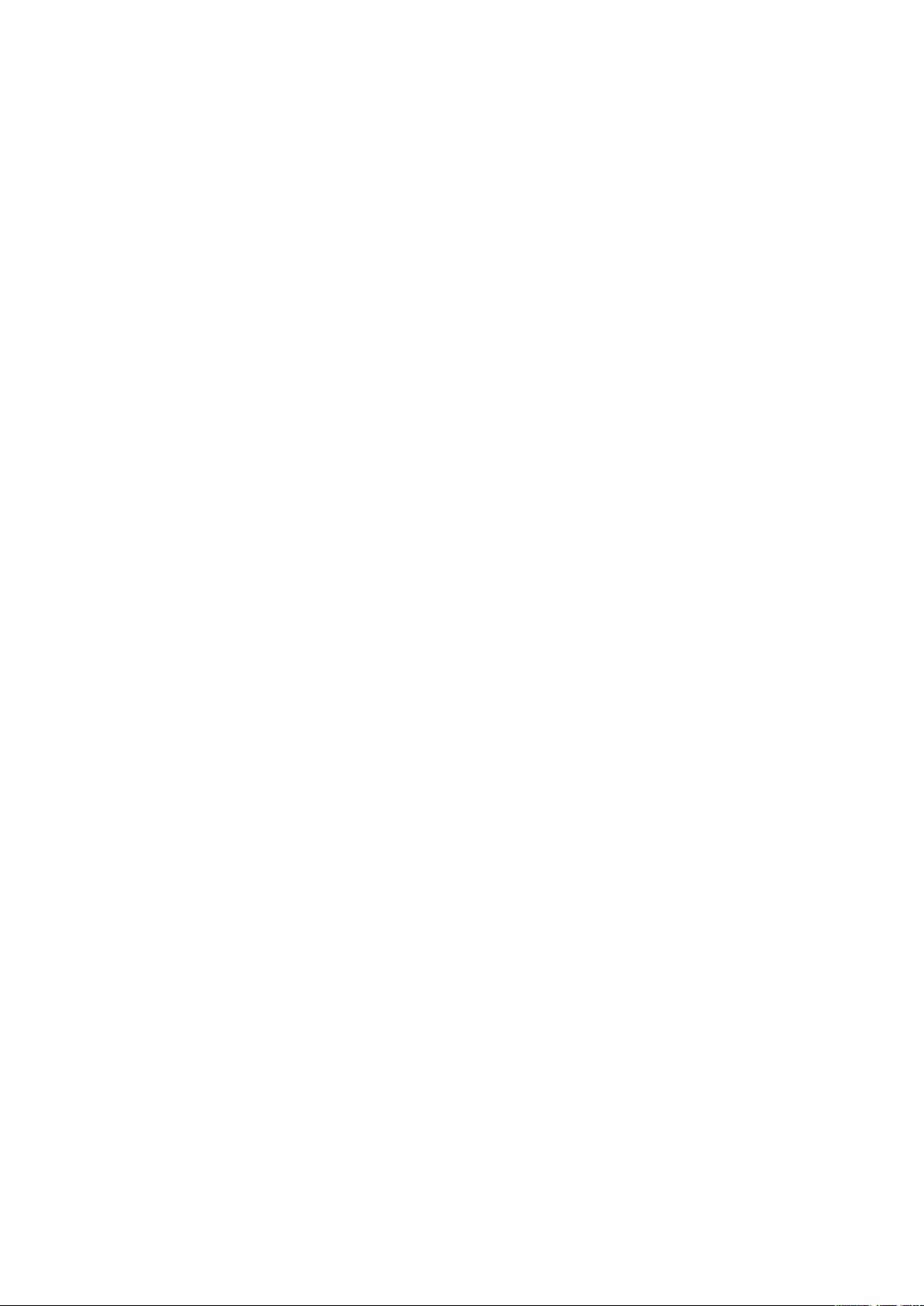
Содержание
Основные сведения об
устройстве
4 Прочтите перед использованием
6 Условия перегрева устройства и
возможные решения
9 Влаго- и пылезащита
10 Комплект поставки
11 Внешний вид устройства
15 Батарея
20 SIM- и USIM-карта (карта nano-SIM)
28 Карта памяти (microSD)
32 Включение и выключение устройства
33 Управление с помощью сенсорного
экрана
36 Главный экран
42 Экран блокировки
44 Always On Display
46 Панель уведомлений
48 Ввод текста
51 Снимок экрана
51 Запуск приложений
52 Защищенная папка
55 Несколько окон
59 Учетная запись Samsung
61 Перенос данных с предыдущего
устройства
63 Управление устройством и
сохраненными на нем данными
68 Функции обмена
69 Экстренный режим
Приложения
70 Установка и удаление приложений
72 Телефон
75 Контакты
78 Сообщения
80 Интернет
82 E-mail
83 Камера
94 Галерея
99 Samsung Pay
103 Samsung Members
105 Game Launcher
107 Samsung Notes
109 Календарь
110 S Health
113 S Voice
114 Звукозапись
116 Мои файлы
116 Часы
118 Калькулятор
118 Радио
119 Приложения Google
65 Быстрое подключение
2
Page 3
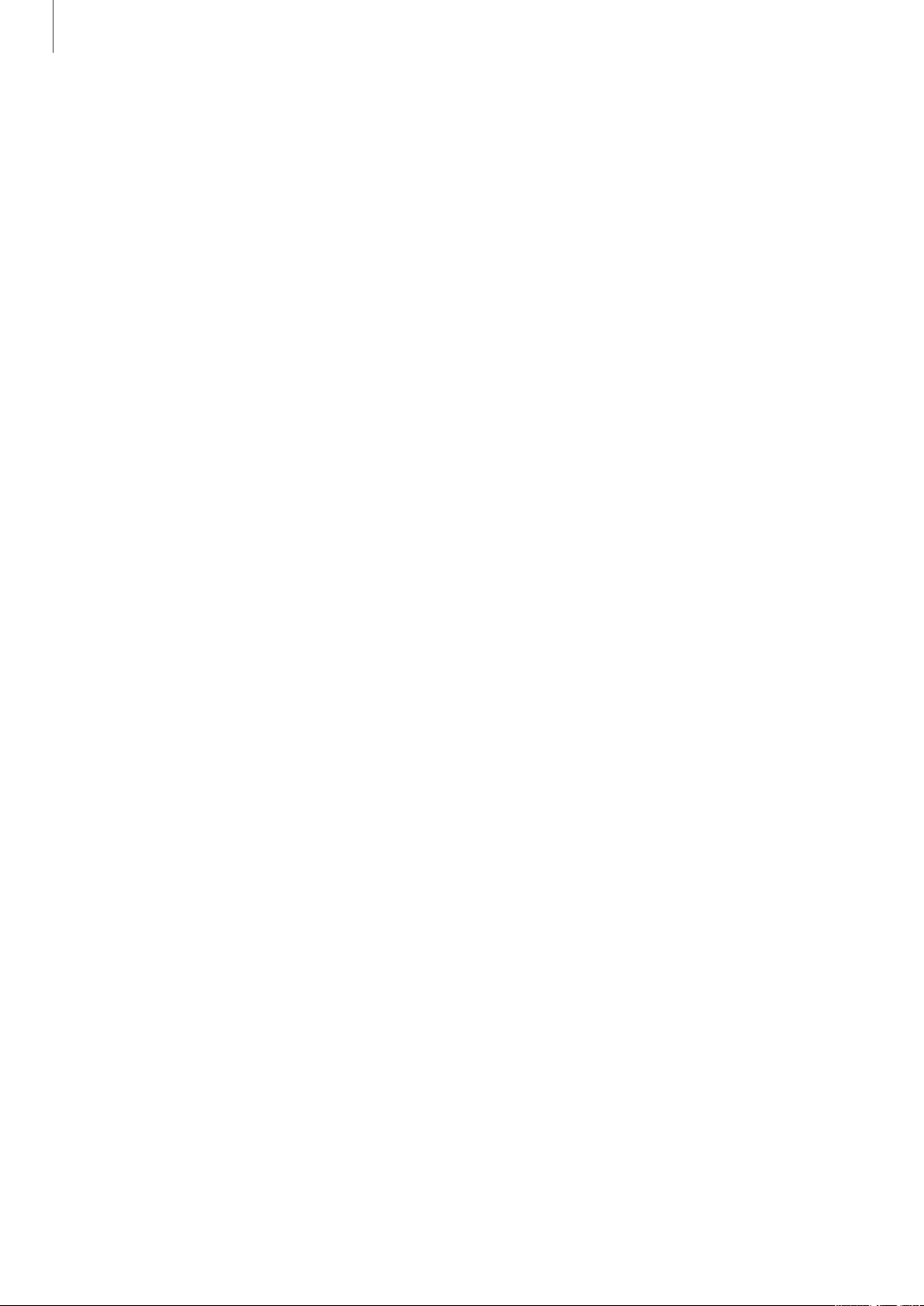
Содержание
Настройки
121 Введение
121 Подключения
134 Звуки и вибрация
135 Уведомления
135 Дисплей
137 Обои и темы
138 Дополнительные функции
140 Оптимизация
142 Приложения
142 Экран блокировки и защита
147 Облако и учетные записи
149 Google
149 Специальные возможности
150 Общие настройки
150 Обновление ПО
151 Руководство пользователя
151 Об устройстве
Приложение
152 Устранение неполадок
3
Page 4
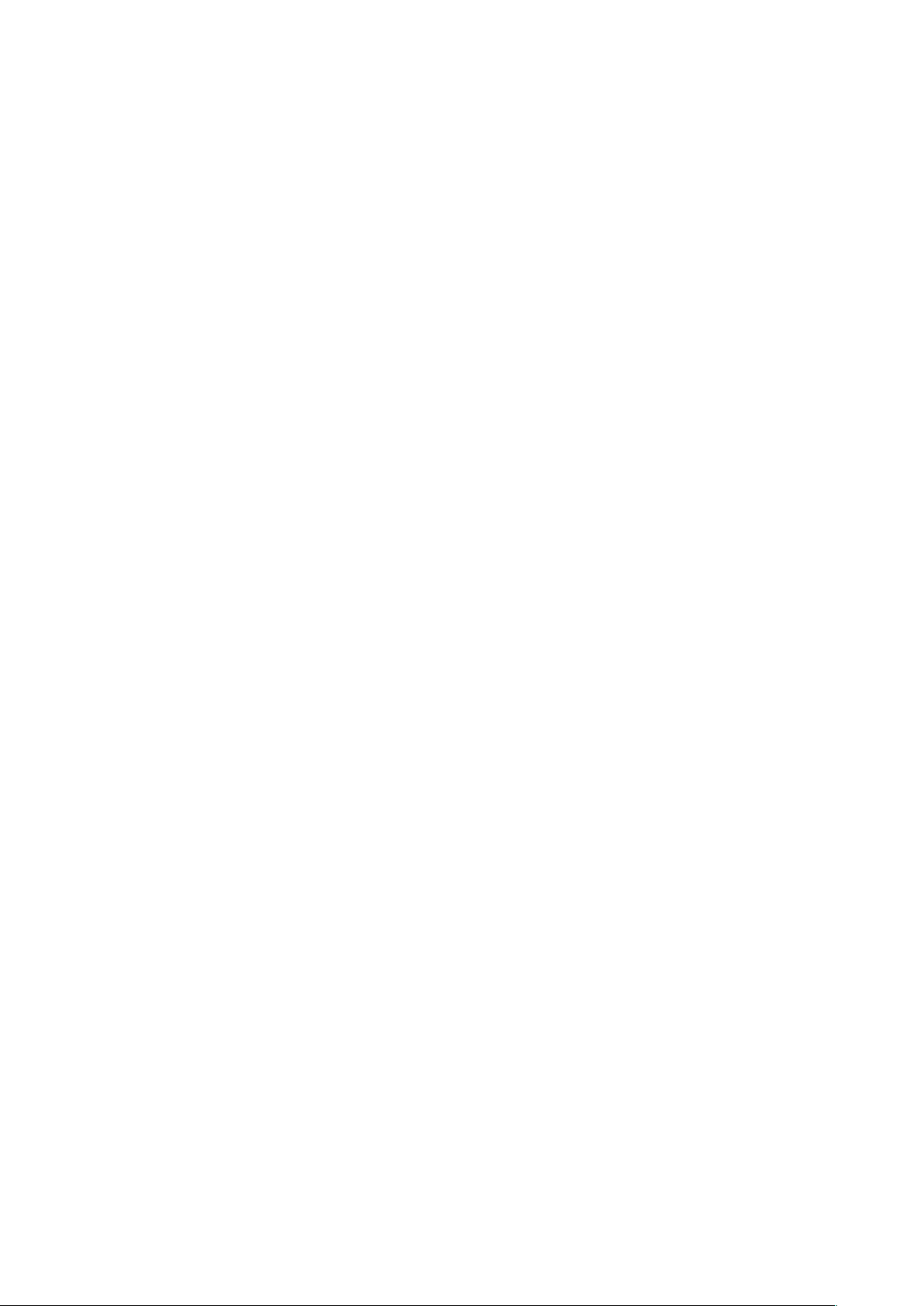
Основные сведения об
устройстве
Прочтите перед использованием
Пожалуйста, в целях правильного и безопасного использования устройства, прежде чем
приступать к работе с ним, изучите это руководство.
•
Приведенные ниже описания основаны на настройках устройства по умолчанию.
•
Приведенные сведения могут частично не соответствовать функциям данного устройства. Это
зависит от региона, характеристик устройства, программного обеспечения или поставщика
услуг.
•
Контент (высококачественный контент) с высоким потреблением ресурсов ЦП и ОЗУ влияет
на общую производительность устройства. Приложения, использующие такой контент, могут
работать некорректно в зависимости от характеристик устройства и среды, в которой оно
используется.
•
Компания Samsung не несет ответственности за нарушения быстродействия, вызванные
приложениями, выпущенными не компанией Samsung.
•
Компания Samsung не несет ответственности за нарушения быстродействия или
совместимости, возникшие вследствие редактирования настроек реестра или внесения
изменений в операционную систему. Попытки изменить настройки операционной системы
могут привести к перебоям в работе устройства или приложений.
•
ПО, звуковые файлы, обои, изображения и прочее содержимое, предустановленное на
этом устройстве, лицензированы для ограниченного использования. Копирование и
использование этих материалов в коммерческих или иных целях является нарушением
авторского права. Пользователи несут полную ответственность за незаконное использование
мультимедийного содержимого.
•
За использование услуг по передаче данных, таких как обмен сообщениями, загрузка и
отправка файлов, автосинхронизация или службы определения местонахождения, может
взиматься дополнительная плата, размер которой зависит от условий текущего тарифного
плана. Для передачи большого количества данных рекомендуется использовать функцию
Wi-Fi.
•
Предустановленные на устройстве приложения подлежат обновлению, в дальнейшем
их поддержка может быть прекращена без предварительного уведомления. В случае
возникновения вопросов относительно предустановленных приложений обратитесь в
сервисный центр Samsung. По вопросам, касающимся установленных вами приложений,
обращайтесь к вашему поставщику услуг.
4
Page 5
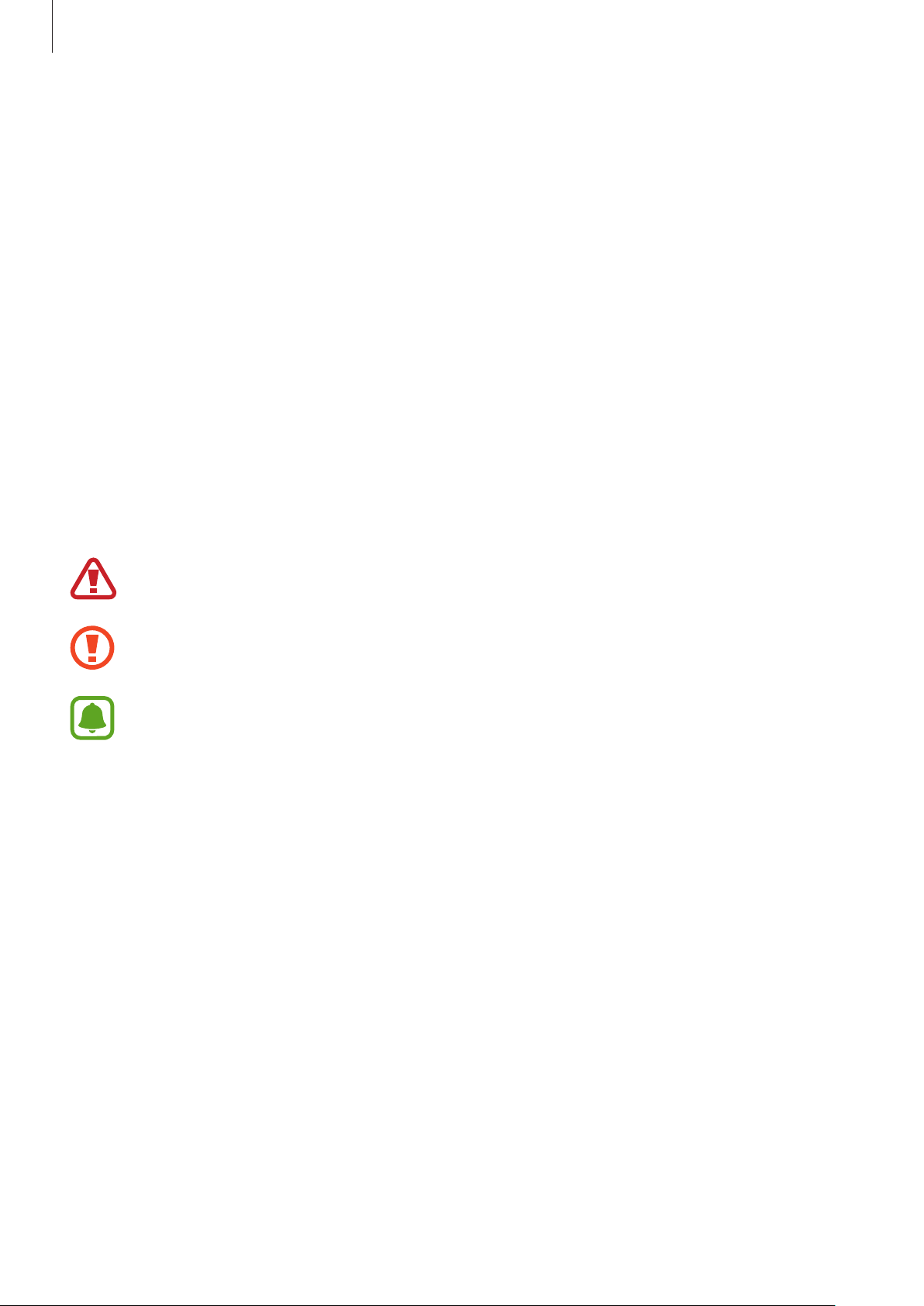
Основные сведения об устройстве
•
Изменение операционной системы устройства и установка ПО из неофициальных источников
могут вызвать сбои в работе устройства повреждение или утерю данных. Такие действия
являются нарушением условий лицензионного соглашения Samsung и ведут к прекращению
действия гарантии.
•
Изображения в данном руководстве предназначены для модели SM-A520F.
•
Старайтесь на забывать коды разблокировки экрана, учетных записей и других функций
безопасности. Если код разблокировки не удается вспомнить, устройство нельзя будет
использовать, предварительно не выполнив его сброс. Samsung не несет ответственности
за утрату данных или неудобства вследствие невозможности восстановления кодов
разблокировки.
•
В зависимости от модели или региона, некоторым устройствам требуется утверждение
Федерального агентства по связи (FCC). Если ваше устройство одобрено FCC, можно
посмотреть идентификатор FCC для вашего устройства. Чтобы узнать идентификатор FCC,
коснитесь
Меню
→
Настройки
→
Об устройстве
→
Сведения об аккумуляторе
.
Обозначения, используемые в данном руководстве
Предупреждение — ситуации, которые могут привести к получению травмы вами или
кем-либо из окружающих.
Внимание — ситуации, которые могут привести к повреждению устройства или другого
оборудования.
Примечание — примечания, советы или дополнительные сведения.
5
Page 6
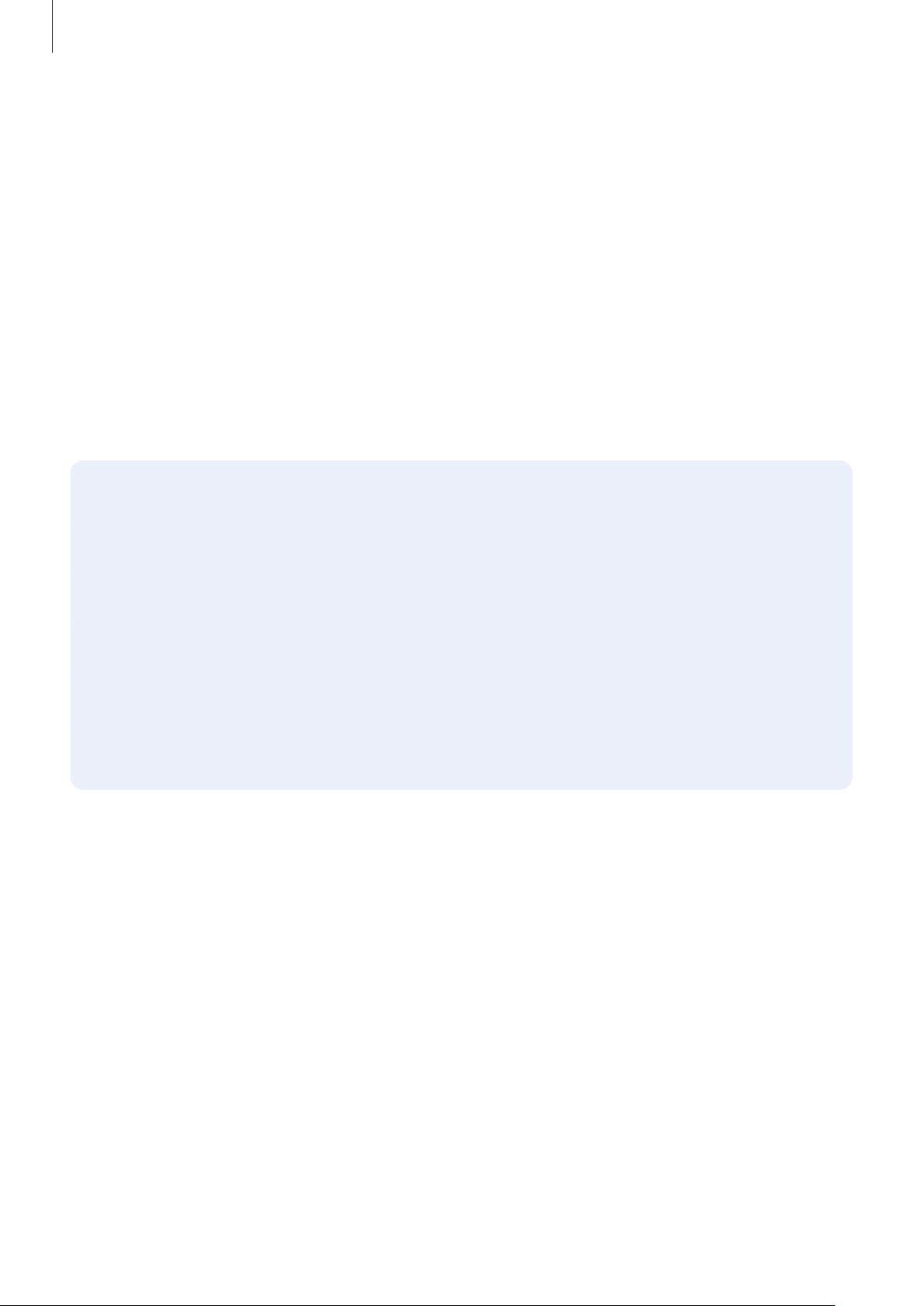
Основные сведения об устройстве
Условия перегрева устройства и возможные
решения
Повышение температуры устройства во время зарядки
аккумулятора
Во время зарядки устройство и зарядное устройство могут нагреваться. При прикосновении к
устройству во время беспроводной или быстрой зарядки может оказаться, что оно нагревается.
Повышение температуры устройства не влияет на его срок службы или характеристики, при этом
температура остается в пределах обычного рабочего диапазона. Если аккумулятор нагреется
слишком сильно, зарядное устройство может прекратить свою работу.
В случае нагрева устройства проделайте следующее:
•
Отсоедините зарядное устройство от устройства и закройте все работающие
приложения. Дождитесь пока устройство остынет и продолжите зарядку.
•
Если перегревается нижняя часть устройства, причиной тому может быть поврежденный
кабель USB. Замените поврежденный кабель USB новым кабелем, одобренным
компанией Samsung.
•
При использовании беспроводного зарядного устройства не следует помещать какиелибо посторонние предметы, такие как металлические объекты, магниты и карты
с магнитной полосой между заряжаемым устройством и беспроводным зарядным
устройством.
Повышение температуры устройства во время использования
При использовании чрезвычайно энергоемких функций или приложений, а также в случае их
использования в течение продолжительного времени, устройство может временно нагреваться
по причине повышенного расхода заряда аккумулятора. Закройте все работающие приложения и
воздержитесь от использования устройства на некоторое время.
Далее описаны примеры ситуаций, когда устройство может перегреваться.
•
При первоначальной настройке после покупки или при восстановлении данных.
•
При загрузке больших файлов.
•
При использовании чрезвычайно энергоемких приложений или при продолжительном
использовании приложений:
6
Page 7
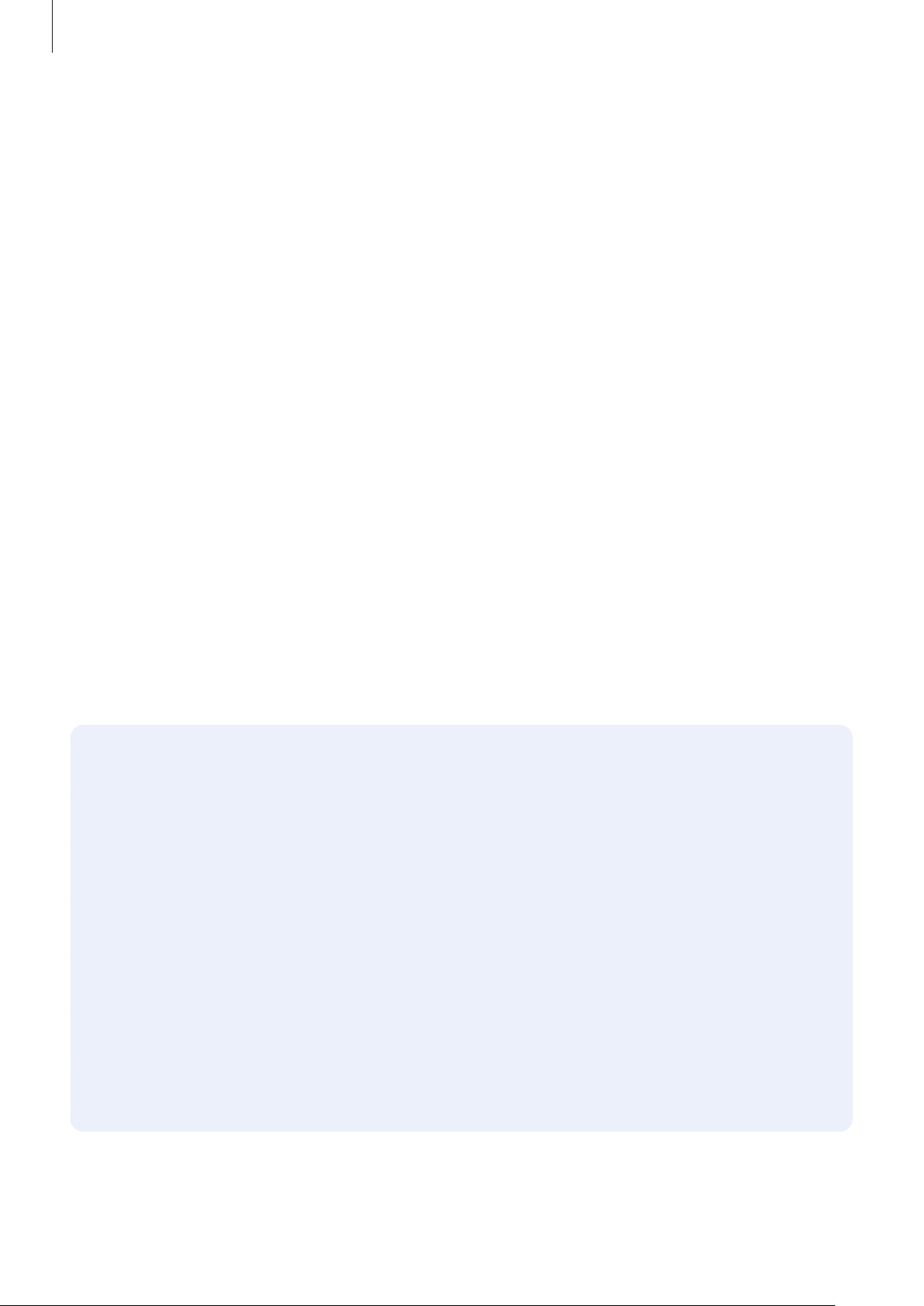
Основные сведения об устройстве
–
во время продолжительной игры в игры с высоким качеством изображения;
–
во время продолжительной записи видео;
–
во время потокового воспроизведения видео с использованием максимальной яркости;
–
при использовании функции дублирования экрана (при подключении к телевизору).
•
В многозадачном режиме работы (или если в фоновом режиме работает много приложений):
–
при использовании функции «Несколько окон»;
–
при обновлении и установке приложений во время записи видео;
–
при загрузке больших файлов во время видеовызова;
–
при записи видео во время использования приложения для навигации.
•
При использовании больших объемов данных для синхронизации с облачным хранилищем,
электронной почтой или другими учетными записями.
•
При использовании приложения для навигации в автомобиле, когда устройство находится
под воздействием прямых солнечных лучей.
•
Во время использования функции мобильной точки доступа или модема.
•
При использовании устройства в зонах слабого сигнала или отсутствия сигнала.
•
При зарядке аккумулятора с помощью поврежденного кабеля USB.
•
В случае повреждения универсального разъема или попадания в него посторонних веществ,
таких как жидкости, пыль, металлический порошок или карандашный грифель.
•
При нахождении в роуминге.
В случае нагрева устройства проделайте следующее:
•
Обновите устройство до последнего программного обеспечения.
•
Конфликты между работающими приложениями могут становиться причиной
повышения температуры устройства. Перезагрузите устройство.
•
Отключите функции Wi-Fi, GPS и Bluetooth, если они не используются.
•
Закройте приложения, которые интенсивно расходуют заряд аккумулятора или работают
в фоновом режиме и не используются.
•
Удалите ненужные файлы и неиспользуемые приложения.
•
Уменьшите яркость экрана.
•
Если устройство перегревается или нагревается, не используйте его в течение
некоторого времени. Если устройство не остывает на протяжении длительного времени,
обратитесь в сервисный центр Samsung.
7
Page 8
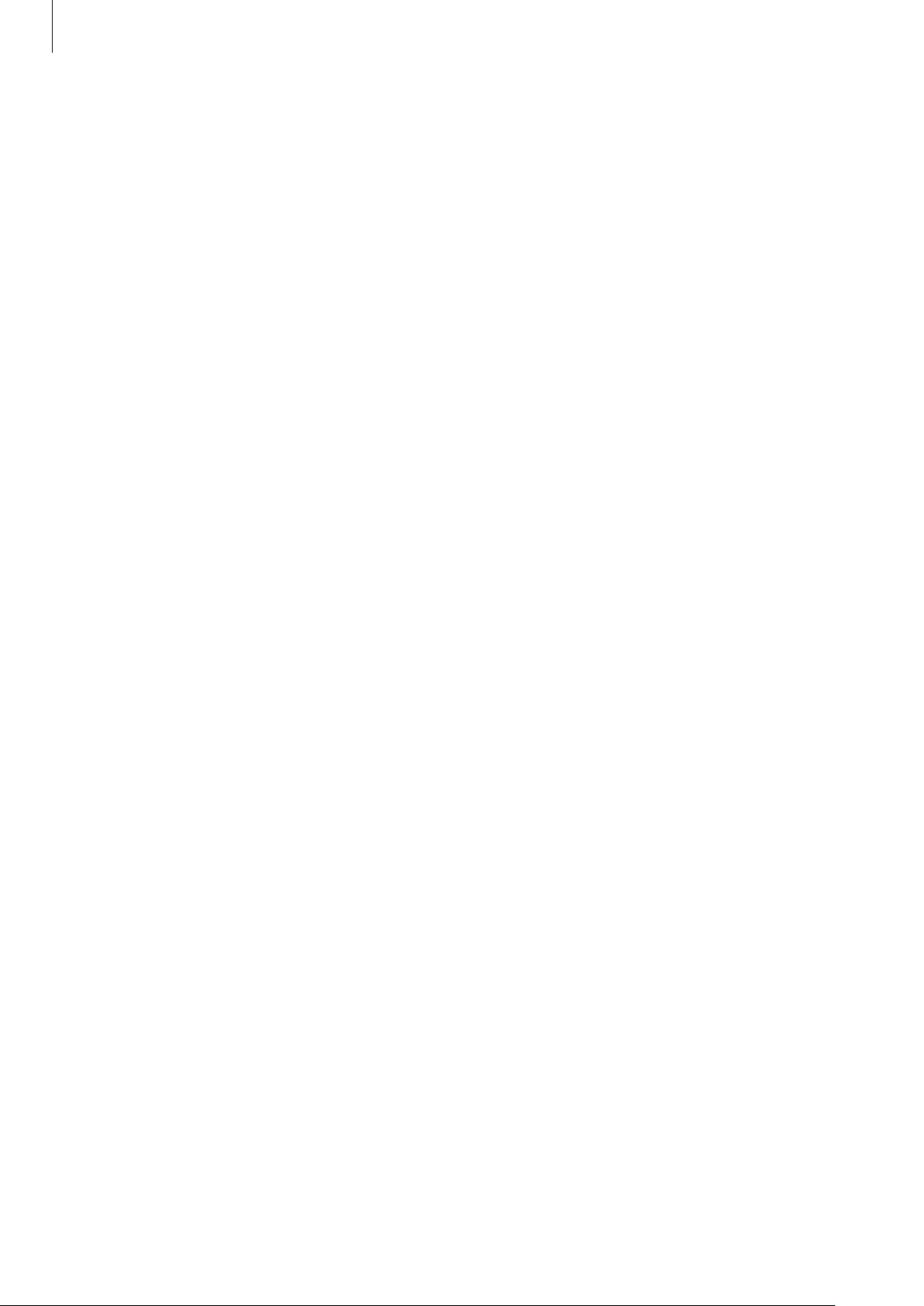
Основные сведения об устройстве
Ограничения устройства при перегреве
При перегреве устройства, его функции и производительность могут быть ограничены или
устройство может выключиться в целях охлаждения.
•
При перегреве устройства сильнее обычного появляется сообщение о перегреве
устройства. В целях понижения температуры устройства, яркость экрана и скорость работы
ограничиваются, а зарядка батареи останавливается. Запущенные приложения закрываются,
таким образом, существует возможность выполнять лишь экстренные вызовы, пока
устройство не остынет.
•
Если устройство перегревается или нагревается в течение продолжительного времени,
появляется сообщение о выключении питания. Выключите устройство и подождите, пока оно
не остынет.
Меры предосторожности, касающиеся условий использования
Устройство может нагреваться по причине условий окружающей среды в следующих случаях.
Соблюдайте осторожность, чтобы избежать сокращения срока службы батареи, повреждения
устройства или возникновения пожара.
•
Не храните устройство в условиях слишком низкой или слишком высокой температуры.
•
Следите за тем, чтобы устройство не подвергалось продолжительному воздействию прямых
солнечных лучей.
•
Не используйте и не храните устройство при повышенной температуре в течение
продолжительного времени, например, в салоне автомобиля летом.
•
Не оставляйте устройство там, где оно может перегреться, например, на коврике с
подогревом.
•
Не храните устройство рядом с обогревателями, микроволновыми печами, горячим кухонным
оборудованием или в контейнерах с высоким давлением.
•
При использовании беспроводного зарядного устройства не следует помещать какие-либо
посторонние предметы, такие как металлические объекты, магниты и карты с магнитной
полосой между заряжаемым устройством и беспроводным зарядным устройством.
•
Не используйте поврежденные зарядные устройства или аккумуляторы.
8
Page 9
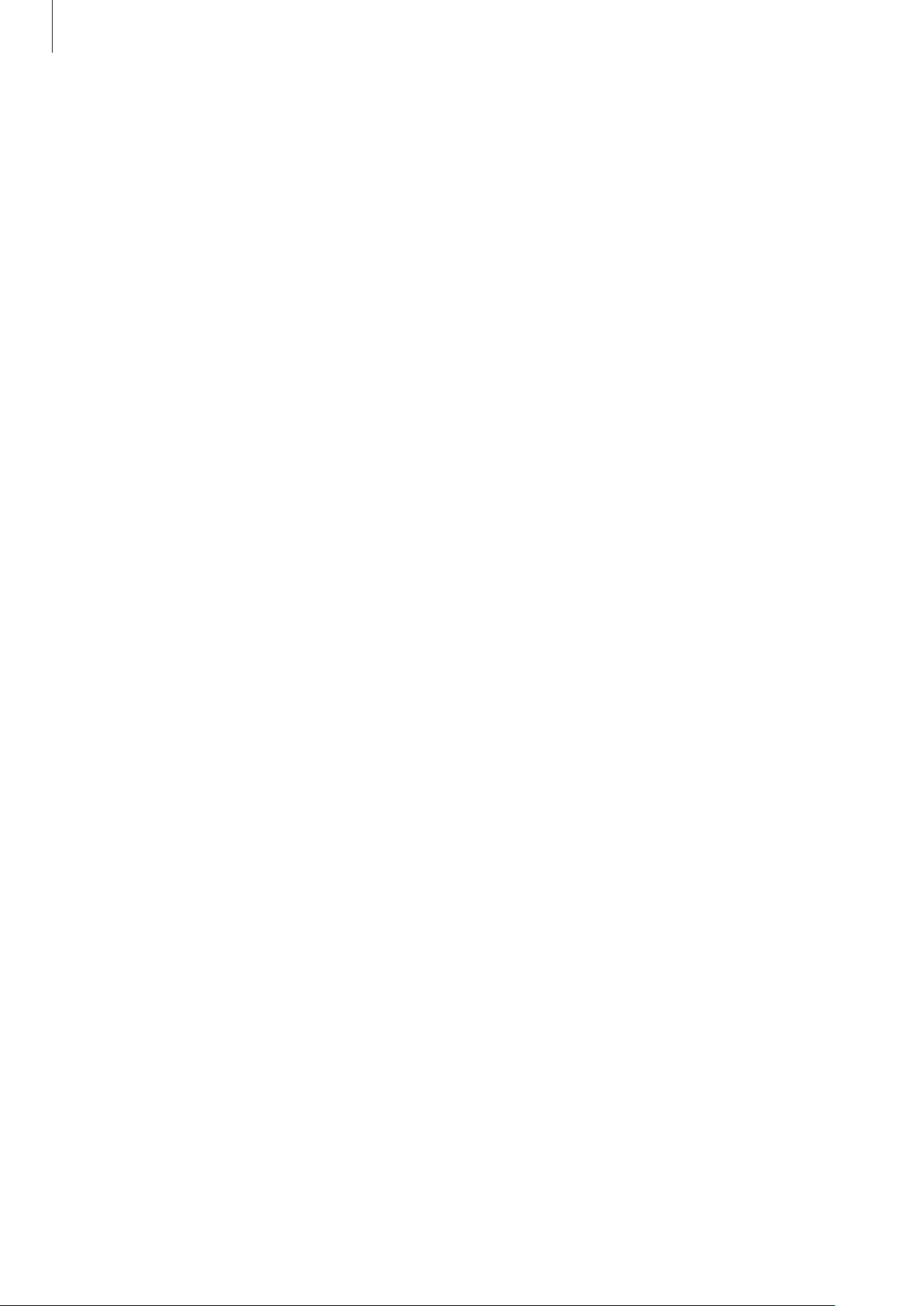
Основные сведения об устройстве
Влаго- и пылезащита
Устройство оснащено влаго- и пылезащитой. Следуйте советам ниже для обеспечения влаго- и
пылезащиты устройства. Их несоблюдение может привести к повреждению устройства.
•
Не погружайте устройство в воду на глубину более 1,5 м и не держите его под водой дольше
30 минут.
•
Избегайте контакта устройства с водой под напором.
•
В случае погружения устройства в чистую воду тщательно протрите его чистой мягкой тканью.
Если устройство подвергается воздействию других жидкостей, таких как соленая вода,
ионизированная вода или алкогольные напитки, прополощите его в чистой воде и тщательно
протрите чистой мягкой тканью. Несоблюдение этих инструкций может повлиять на работу и
внешний вид устройства.
•
Если устройство было погружено в воду либо его микрофон или внешний динамик
намочены, качество звука во время вызова может ухудшиться. Протрите устройство сухой
тканью или тщательно высушите перед использованием.
•
Сенсорный экран и другие функции могут не работать должным образом, если устройство
используется в воде.
•
В результате тестирования в контролируемой среде устройство было сертифицировано
как пыле- и водонепроницаемое в определенных условиях (соответствует требованиям
классификации IP68 международного стандарта IEC 60529 «Степени защиты,
обеспечиваемые оболочками» [код IP]; условия тестирования: 15–35 °C, 86–106 кПа,
1,5 метр, в течение 30 минут). Несмотря на эту классификацию, устройство может быть
повреждено в некоторых ситуациях.
9
Page 10
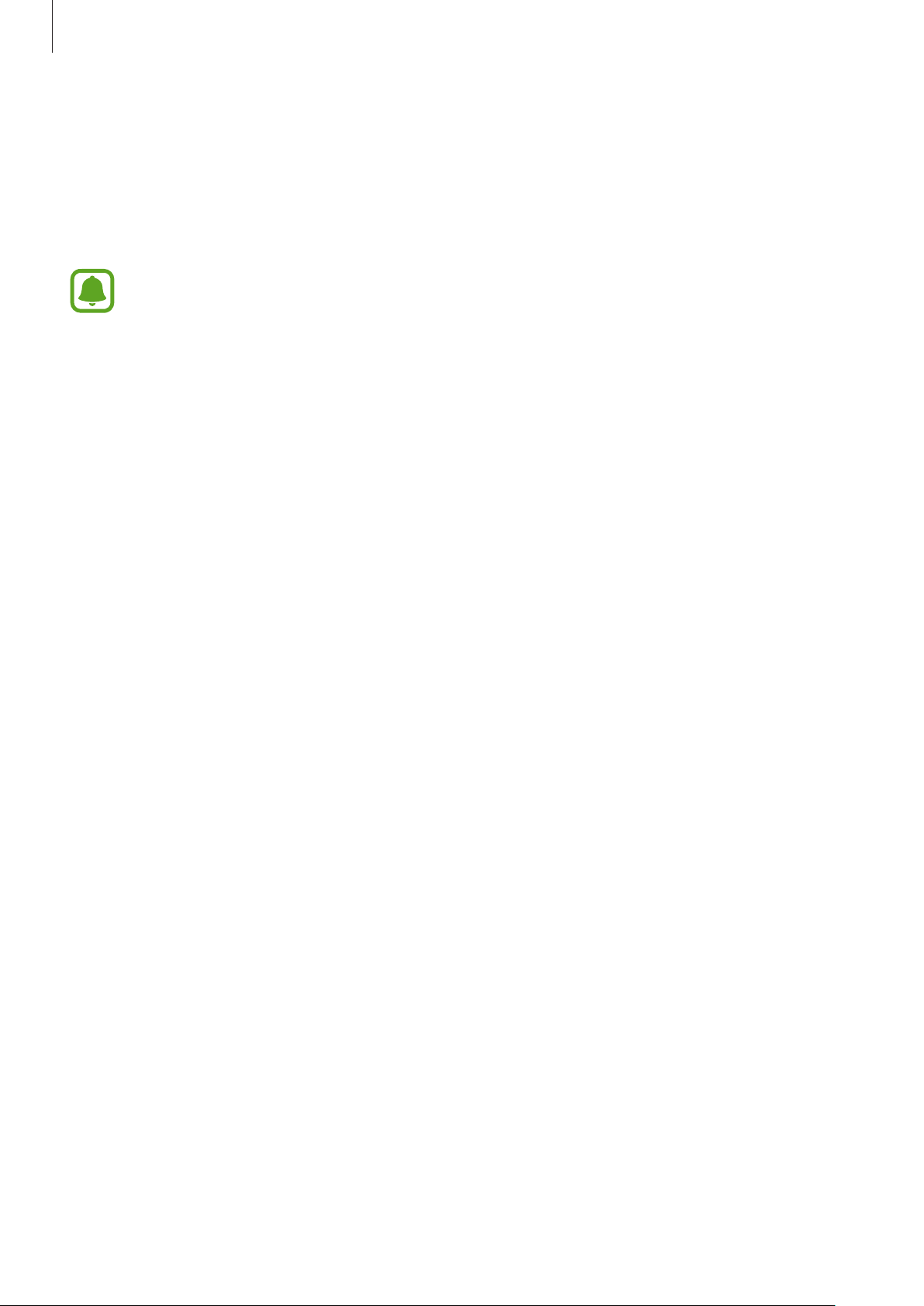
Основные сведения об устройстве
Комплект поставки
В комплект поставки входят следующие компоненты:
•
Устройство
•
Краткое руководство
•
Комплект поставки и набор доступных аксессуаров может различаться в разных
регионах и определяется поставщиком услуг.
•
Поставляемые аксессуары предназначены исключительно для данного устройства и
могут быть несовместимы с другими устройствами.
•
Внешний вид изделий и технические характеристики могут быть изменены без
предварительного уведомления.
•
Дополнительные аксессуары можно приобрести у местных дилеров компании
Samsung. Перед покупкой убедитесь, что они совместимы с вашим устройством.
•
Применяйте только аксессуары, рекомендованные компанией Samsung.
Использование нерекомендованных аксессуаров может привести к проблемам в
работе и сбоям, на которые не распространяется гарантия.
•
Доступность любых аксессуаров целиком и полностью зависит от производителя.
Дополнительные сведения о доступных аксессуарах см. на веб-сайте Samsung.
10
Page 11

Основные сведения об устройстве
Слот SIM-карты / для карты
Внешний вид устройства
–
Тип 1 (SM-A320F):
памяти
Внешний динамик
Датчики расстояния
Сенсорный экран
Клавиша «Последние»
Передняя камера
Динамик
Клавиша питания
Клавиша «Главный экран» (датчик
распознавания отпечатков
пальцев)
Клавиша «Назад»
Микрофон
Универсальный разъем (USB тип C)
Разъем гарнитуры
11
Page 12
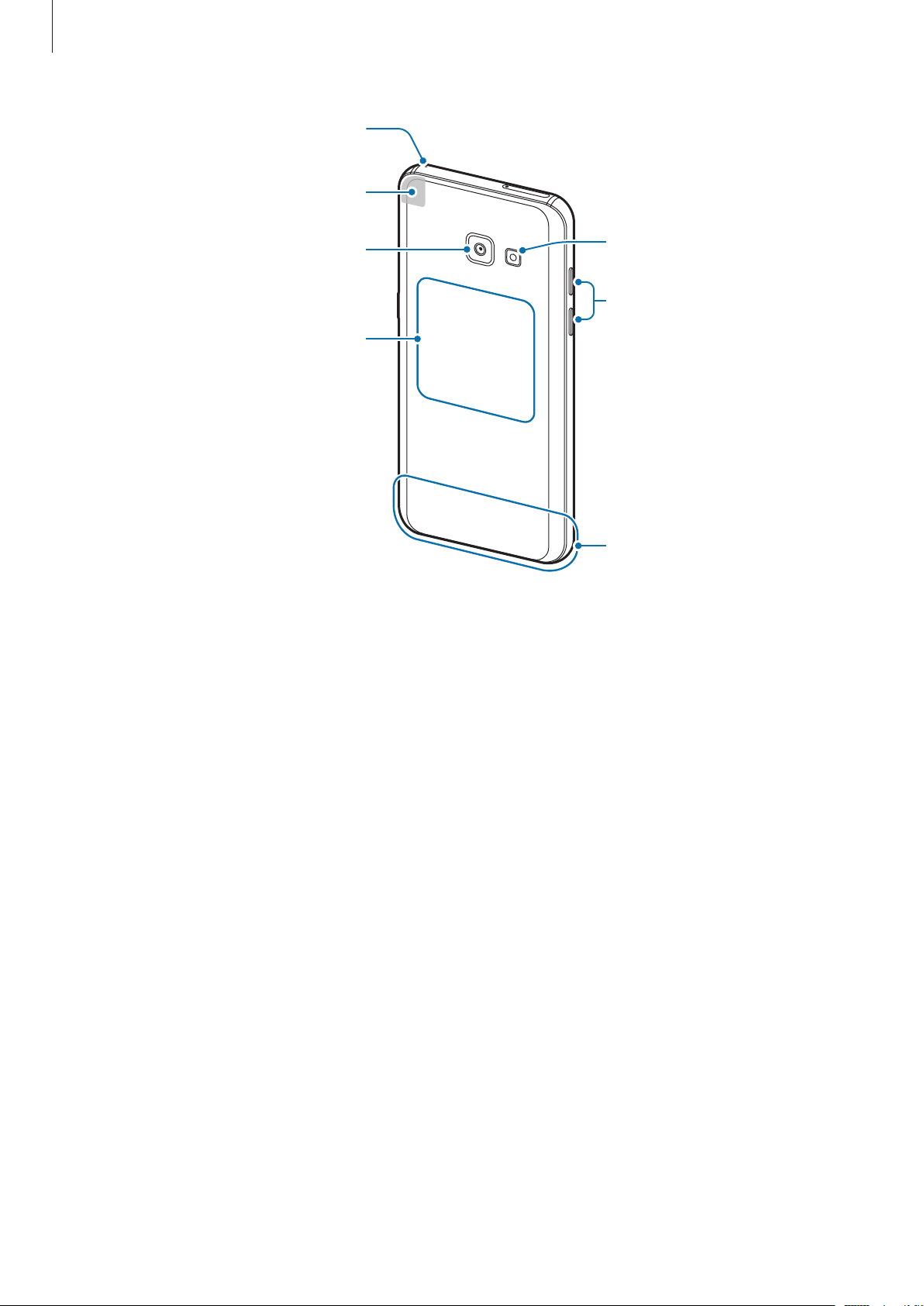
Основные сведения об устройстве
Микрофон
GPS антенна
Основная камера
Антенна NFC / антенна MST
Вспышка
Клавиша громкости
Основная антенна
12
Page 13
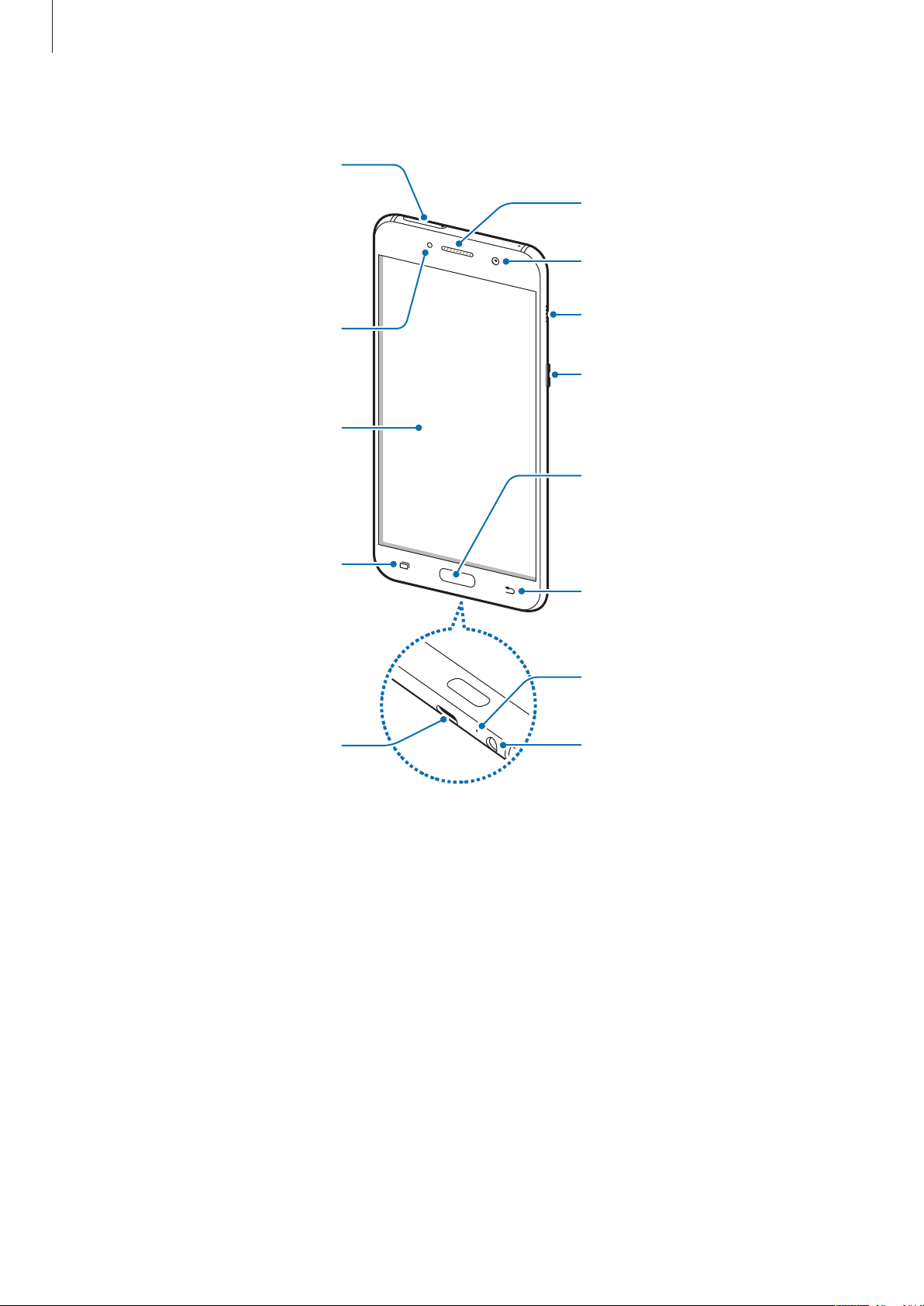
Основные сведения об устройстве
Слот SIM-карты / для карты памяти
–
Тип 2 (SM-A520F, SM-A720F):
Внешний динамик
Передняя камера
Датчик расстояния / RGB
Сенсорный экран
Клавиша «Последние»
Универсальный разъем (USB тип C)
Динамик
Клавиша питания
Клавиша «Главный экран» (датчик
распознавания отпечатков
пальцев)
Клавиша «Назад»
Микрофон
Разъем гарнитуры
13
Page 14
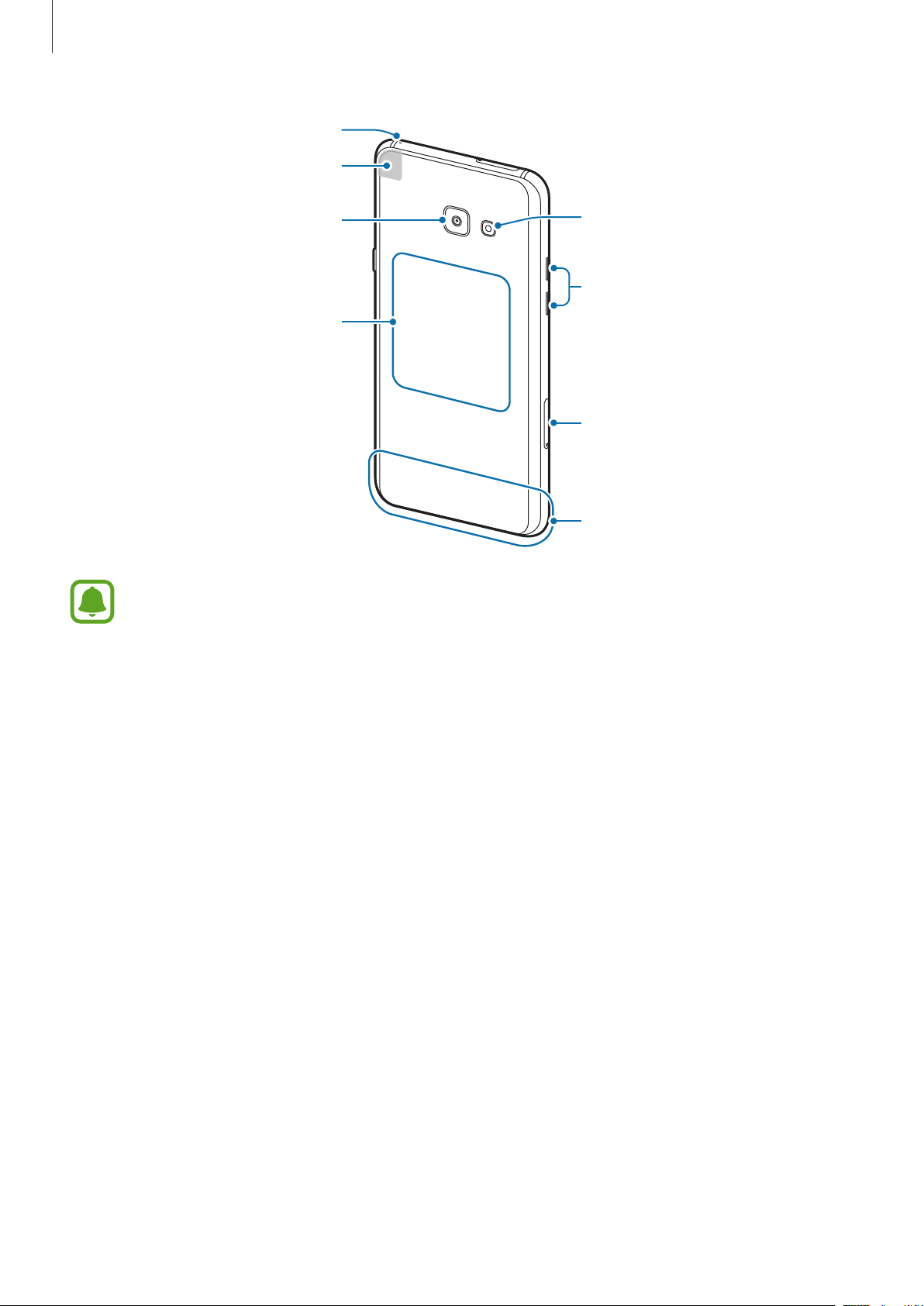
Основные сведения об устройстве
Микрофон
GPS антенна
Основная камера
Антенна NFC / антенна MST
•
Проблемы с подключением и разрядкой аккумулятора могут возникнуть в следующих
Вспышка
Клавиша громкости
Слот SIM-карты
Основная антенна
ситуациях:
–
при установке металлических элементов в области антенны устройства;
–
при установке металлического чехла на устройство;
–
при накрытии области антенны устройства руками или предметами во время
использования определенных функций, например осуществления вызовов или
мобильной передачи данных.
•
Рекомендовано использование защитной пленки, одобренной компанией
Samsung. Использование нерекомендованных защитных пленок может привести к
неисправности датчиков.
•
Не допускайте попадания жидкости на сенсорный экран. Повышенная влажность и
попадание жидкости могут стать причиной неправильной работы сенсорного экрана.
14
Page 15
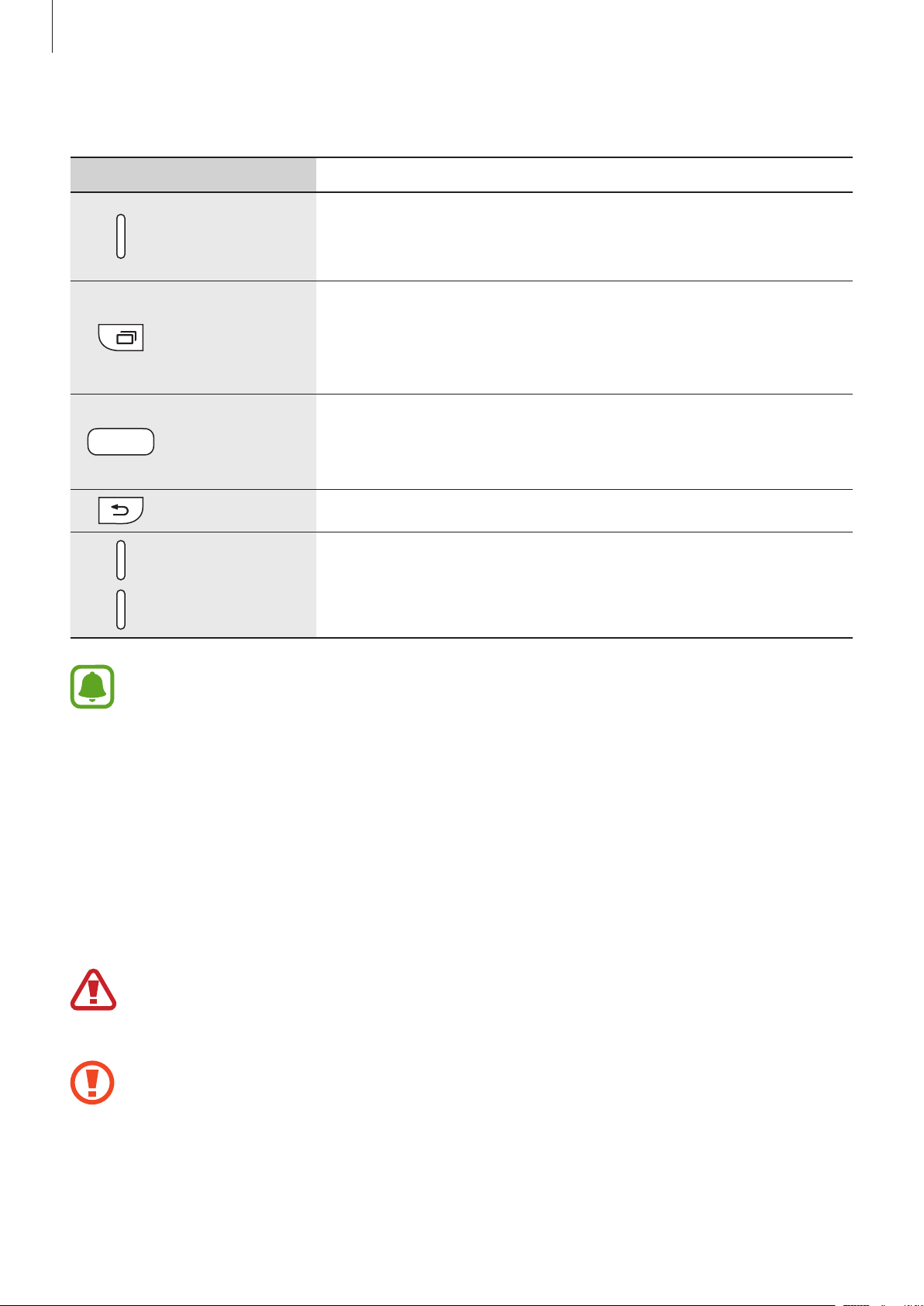
Основные сведения об устройстве
Клавиши
Клавиша Функция
•
Нажмите и удерживайте, чтобы включить или выключить
Питание
Последние
устройство.
•
Нажмите, чтобы включить или заблокировать экран.
•
Коснитесь, чтобы открыть список недавно использованных
приложений.
•
Нажмите и удерживайте, чтобы перейти в режим
разделенного экрана.
•
Нажмите, чтобы включить заблокированный экран.
Главный экран
Назад
Громкость
Клавиши могут быть нефункциональными в зависимости от конкретного региона или
поставщика услуг.
•
•
•
•
Батарея
Зарядка аккумулятора
Нажмите для возврата на главный экран.
Нажмите и удерживайте для запуска приложения
Коснитесь для возврата на предыдущий экран.
Нажмите для регулировки громкости звуков устройства.
Google
.
Перед первым использованием устройства или после продолжительного периода, в течение
которого устройство не использовалось, необходимо зарядить аккумулятор.
Используйте только аккумуляторы, зарядные устройства и кабели, одобренные
компанией Samsung. Использование несовместимых зарядных устройств и кабелей может
привести к взрыву аккумулятора или повреждению устройства.
Неправильное подключение зарядного устройства может привести к серьезному
повреждению вашего устройства. Гарантия не распространяется на любые повреждения,
возникшие в результате неправильного использования устройства и аксессуаров.
15
Page 16
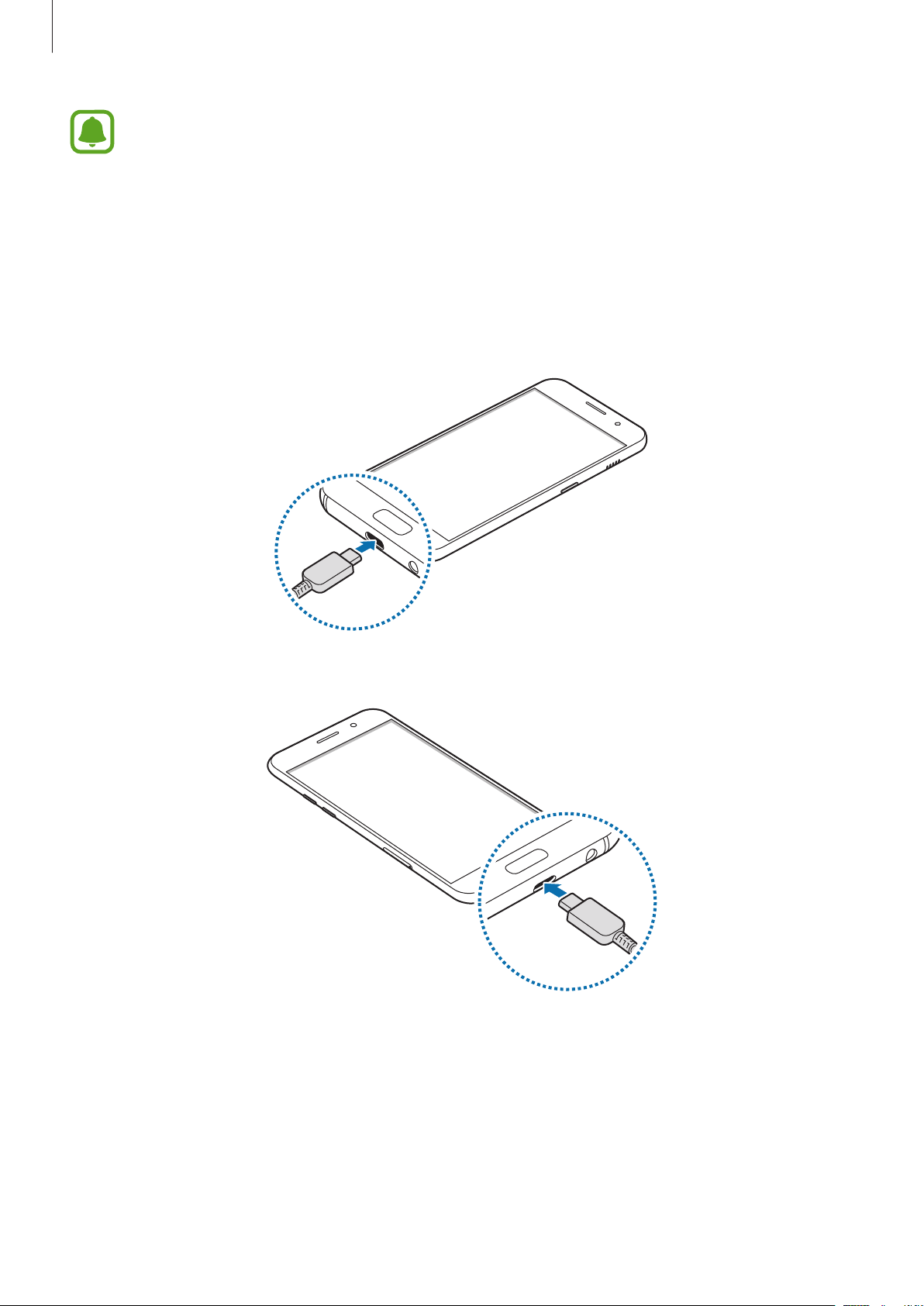
Основные сведения об устройстве
В целях экономии электроэнергии отключайте зарядное устройство, если оно не
используется. Зарядное устройство не оснащено выключателем питания, поэтому его
нужно отключать, чтобы прервать процесс зарядки и сэкономить электроэнергию. При
использовании зарядное устройство должно плотно прилегать к розетке и находиться в
легкодоступном месте.
Подключите кабель USB одним концом к USB-адаптеру питания, а другим — к универсальному
1
разъему устройства.
–
Тип 1 (SM-A320F):
–
Тип 2 (SM-A520F, SM-A720F):
Подключите USB-адаптер питания к электрической розетке.
2
По окончании зарядки, отключите USB-кабель от устройства. Затем отключите USB-адаптер
3
питания от сети.
16
Page 17
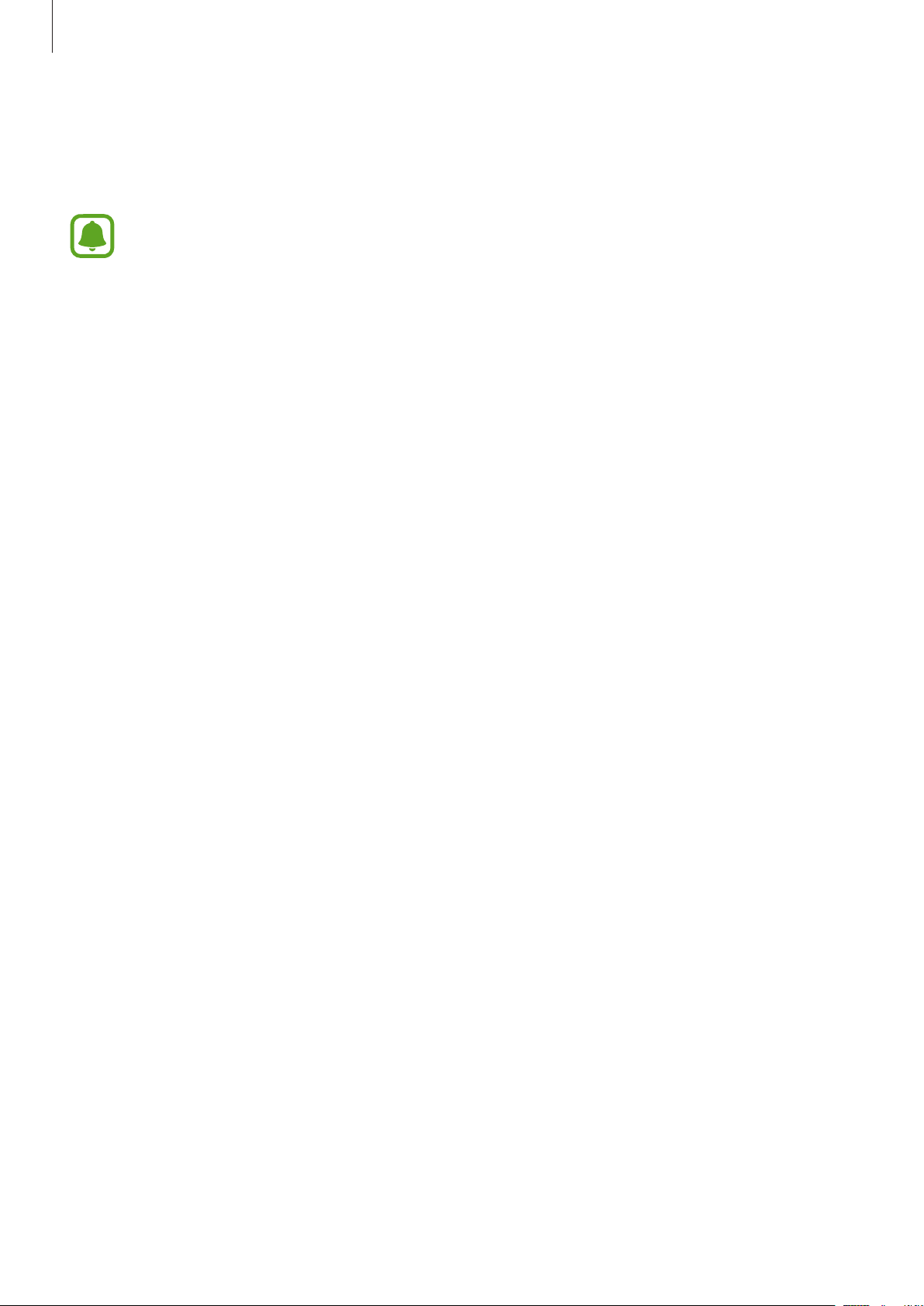
Основные сведения об устройстве
Просмотр оставшегося времени зарядки
Во время зарядки откройте главный экран и выберите пункт
Оптимизация
Фактическое время зарядки зависит от состояния устройства и условий зарядки.
Оставшееся время зарядки может не отображаться на устройстве во время зарядки при
слишком низкой или высокой температуре окружающей среды.
→
Батарея
.
Меню
→
Настройки
→
Снижение потребления электроэнергии
Ниже перечислены рекомендации по экономии заряда аккумулятора устройства:
•
Оптимизация устройства с помощью функции технического обслуживания устройства.
•
Если устройство не используется, выключите экран, нажав клавишу питания.
•
Включите режим энергосбережения.
•
Закройте неиспользуемые приложения.
•
Отключите Bluetooth, если он не используется.
•
Отключите Wi-Fi, если он не используется.
•
Отключите функцию автосинхронизации приложений, например синхронизацию сообщений
электронной почты.
•
Уменьшите время работы подсветки.
•
Уменьшите яркость экрана.
Советы и меры предосторожности во время зарядки
аккумулятора
•
Когда заряд аккумулятора подходит к концу, появляется значок пустого аккумулятора.
•
При полной разрядке аккумулятора включить устройство сразу после подключения к
зарядному устройству невозможно. Чтобы включить устройство, следует подождать
несколько минут, пока аккумулятор немного зарядится.
•
При одновременном использовании нескольких приложений, а также приложений,
требующих соединения с другими устройствами, аккумулятор разряжается быстрее. Чтобы
избежать разрядки аккумулятора во время передачи данных, эти приложения следует всегда
запускать при полностью заряженном аккумуляторе.
•
Если для зарядки используется не зарядное устройство, а, например, ПК, на зарядку
аккумулятора может потребоваться больше времени из-за меньшей силы электрического
тока.
•
Во время зарядки аккумулятора можно пользоваться устройством, но это замедляет процесс
зарядки.
17
Page 18
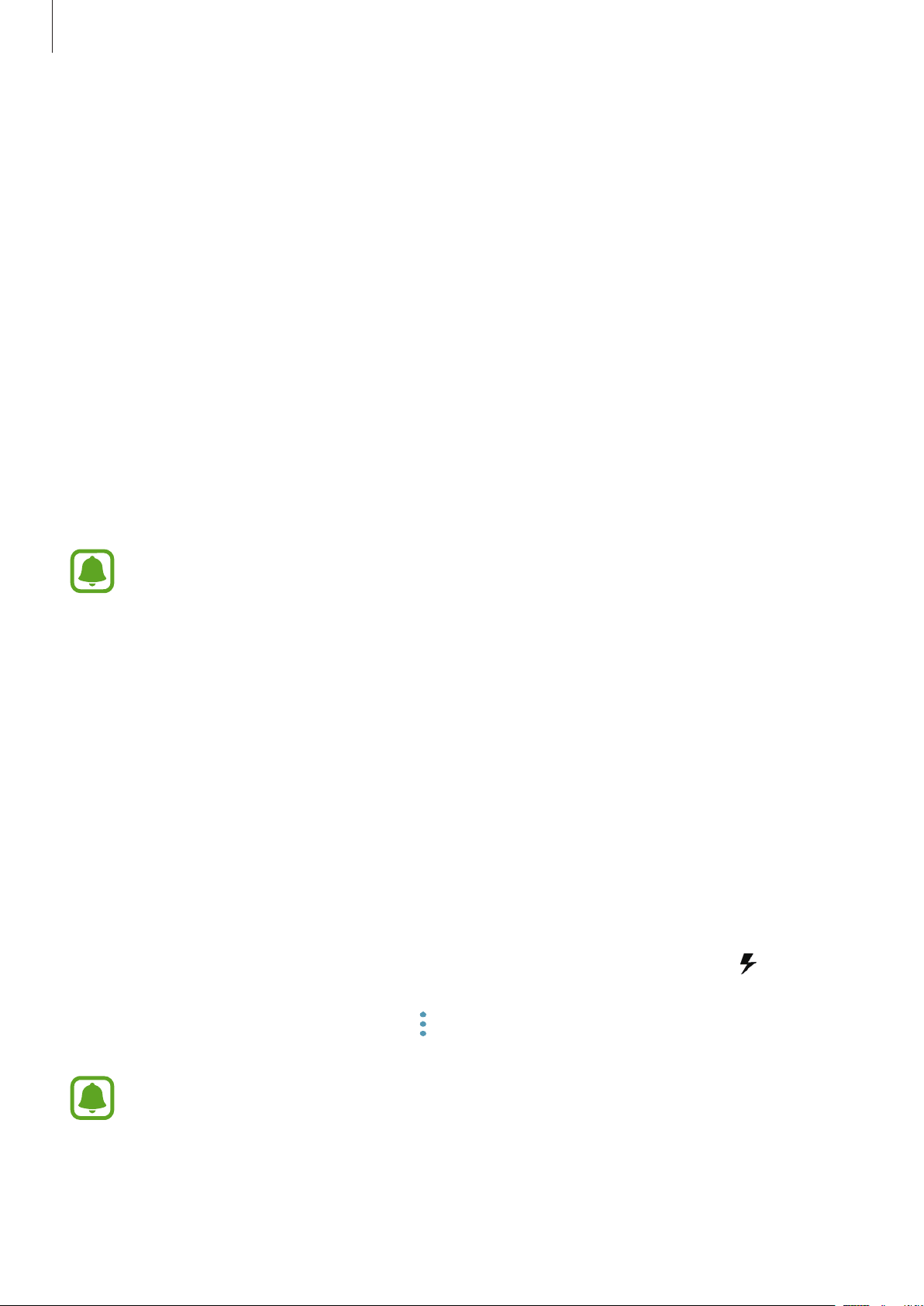
Основные сведения об устройстве
•
Если устройство получает нестабильное питание во время зарядки, сенсорный экран может
не реагировать на прикосновения. В этом случае, отключите зарядное устройство от вашего
устройства.
•
Во время зарядки устройство и зарядное устройство могут нагреваться. Это нормальное
явление, не влияющее на производительность и срок службы устройства. Если аккумулятор
нагреется больше обычного, зарядное устройство может прекратить свою работу.
•
Зарядка устройства, в случае если универсальный разъем намочен, может привести к
повреждению устройства. Тщательно протрите универсальный разъем перед зарядкой
устройства.
•
Если устройство не заряжается, обратитесь c ним в сервисный центр Samsung вместе с
зарядным устройством.
Быстрая зарядка
Устройство оснащено встроенной функцией быстрой зарядки. Зарядка аккумулятора происходит
быстрее, если устройство или его экран выключены.
Доступность этой функции зависит от региона или поставщика услуг.
О функции быстрой зарядки
•
Функция быстрой зарядки использует технологию ускоренной зарядки аккумулятора
благодаря увеличению мощности энергии заряда. Устройством поддерживается
оптимизированная функция быстрой зарядки Samsung и технология Qualcomm Quick Charge
2.0.
•
Чтобы воспользоваться функцией быстрой зарядки на устройстве, подключите его к
зарядному устройству с поддержкой оптимизированной функции быстрой зарядки или
технологии Quick Charge 2.0.
Увеличение скорости зарядки
Чтобы увеличить скорость зарядки, выключите устройство или его экран во время зарядки
аккумулятора. При зарядке выключенного устройства на экране отобразится значок .
Если функция быстрой зарядки не включена, на главном экране выберите пункт
Настройки
переключателя
→
Оптимизация
Быстрая зарядка
→
Батарея
, чтобы включить соответствующую функцию.
→ →
Дополн. настройки
, а затем коснитесь
Меню
→
•
Невозможно использовать встроенную функцию быстрой зарядки во время зарядки с
использованием стандартного зарядного устройства.
•
При нагреве устройства или повышении температуры окружающей среды скорость
зарядки может автоматически уменьшаться. Это помогает предотвратить повреждение
устройства.
18
Page 19
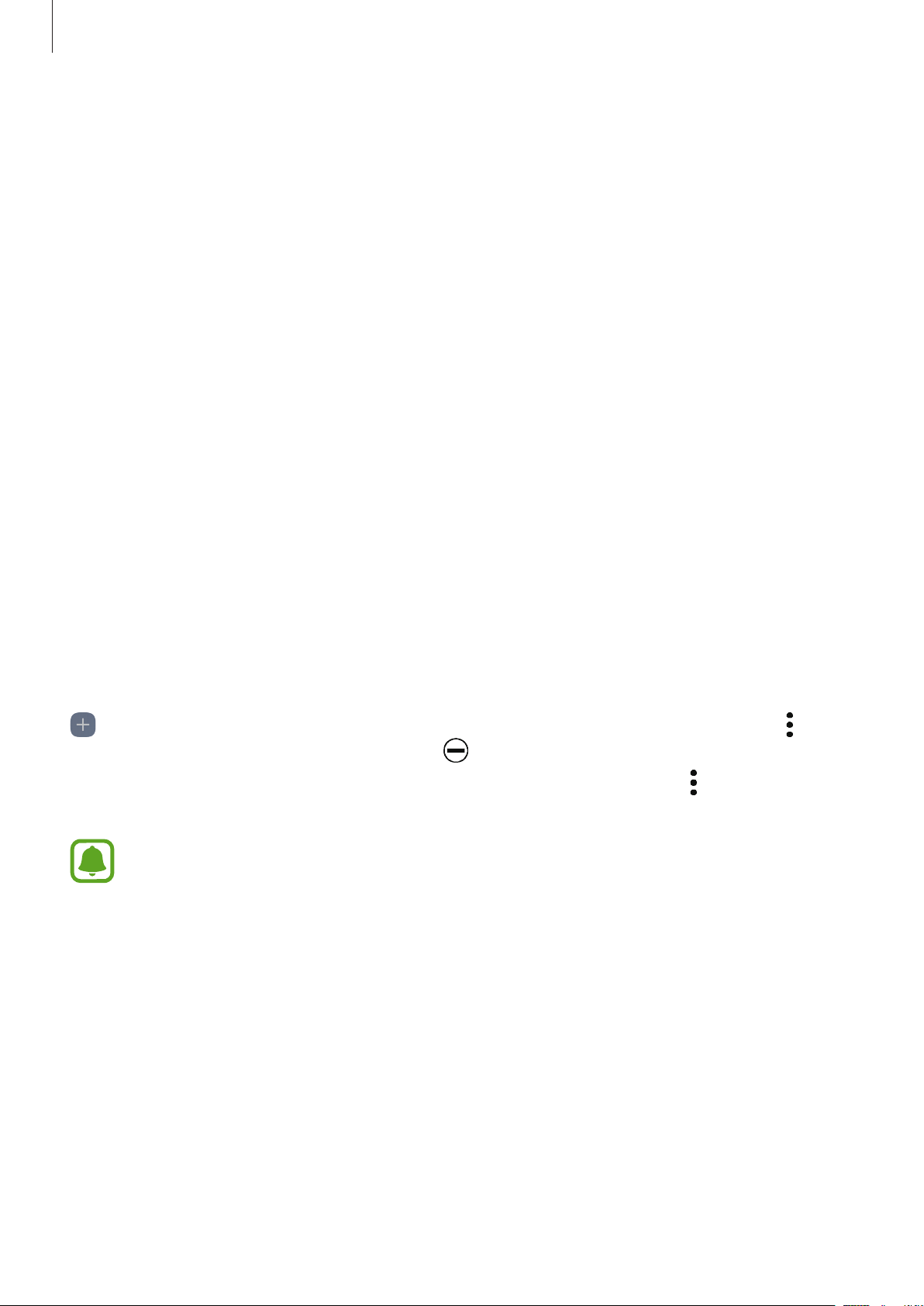
Основные сведения об устройстве
Энергосбережение
Включение режима энергосбережения, чтобы продлить время работы аккумулятора.
На главном экране выберите
1
Коснитесь
2
экономии энергии.
Выберите пункт
3
НАСТРОИТЬ
ПРИМЕНИТЬ
Меню
для изменения настроек энергосбережения перед переходом в режим
.
→
Настройки
→
Оптимизация
→
Батарея
→
СРЕДНИЙ
Режим максимального энергосбережения
В режиме максимального энергосбережения устройство уменьшает расход заряда аккумулятора,
применяя темную тему и ограничивая доступные приложения и функции. Сетевые соединения за
исключением мобильной сети будут отключены.
На главном экране выберите
1
Коснитесь
2
максимального энергосбережения.
НАСТРОИТЬ
Меню
для изменения настроек энергосбережения перед переходом в режим
→
Настройки
→
Оптимизация
→
Батарея
→
МАКС.
.
Выберите пункт
3
После перехода в режим максимального энергосбережения, на главном экране коснитесь значка
, а затем выберите нужное приложение. Для того чтобы удалить приложения коснитесь →
Изменить
Чтобы отключить режим максимального энергосбережения, коснитесь пункта
режим максимального энергосбережения
и выберите приложение с помощью .
Номинальное время работы аккумулятора зависит от настроек устройства и условий, в
которых оно используется.
ПРИМЕНИТЬ
.
→
Отключить
.
19
Page 20
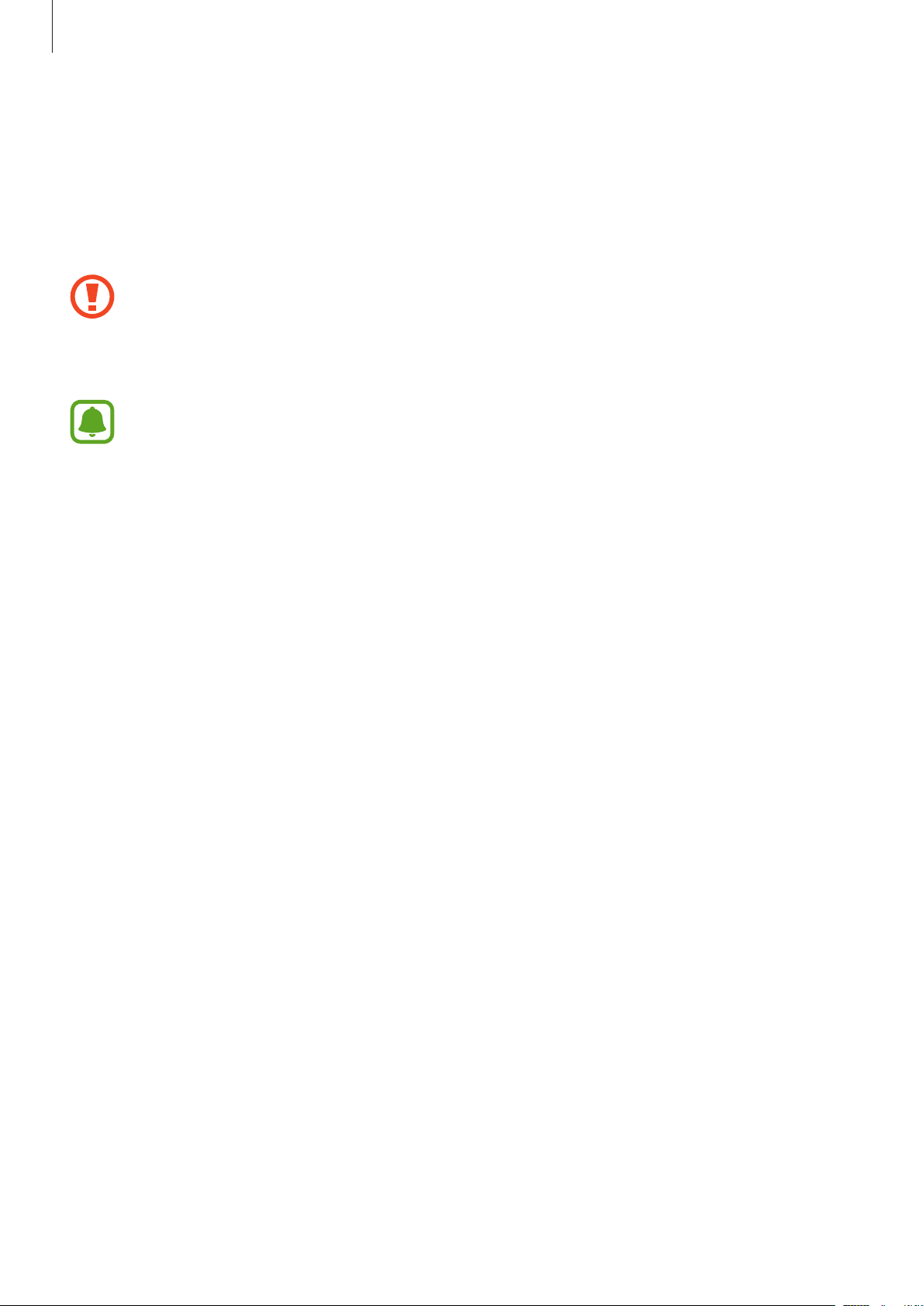
Основные сведения об устройстве
SIM- и USIM-карта (карта nano-SIM)
Установка SIM- или USIM-карты
Вставьте SIM- или USIM-карту, полученную у поставщика услуг мобильной связи.
•
Используйте только карту nano-SIM.
•
Не теряйте и не позволяйте другим использовать вашу SIM- или USIM-карту. Компания
Samsung не несет ответственности за повреждения или неудобства, вызванные утерей
или кражей карты.
•
В некоторых местах, если в устройство вставлены две SIM-карты, скорость передачи
данных может быть ниже, чем когда вставлена одна SIM-карта.
•
Доступность некоторых услуг LTE зависит от поставщика услуг. Дополнительную
информацию о доступности услуг можно получить у поставщика услуг.
20
Page 21
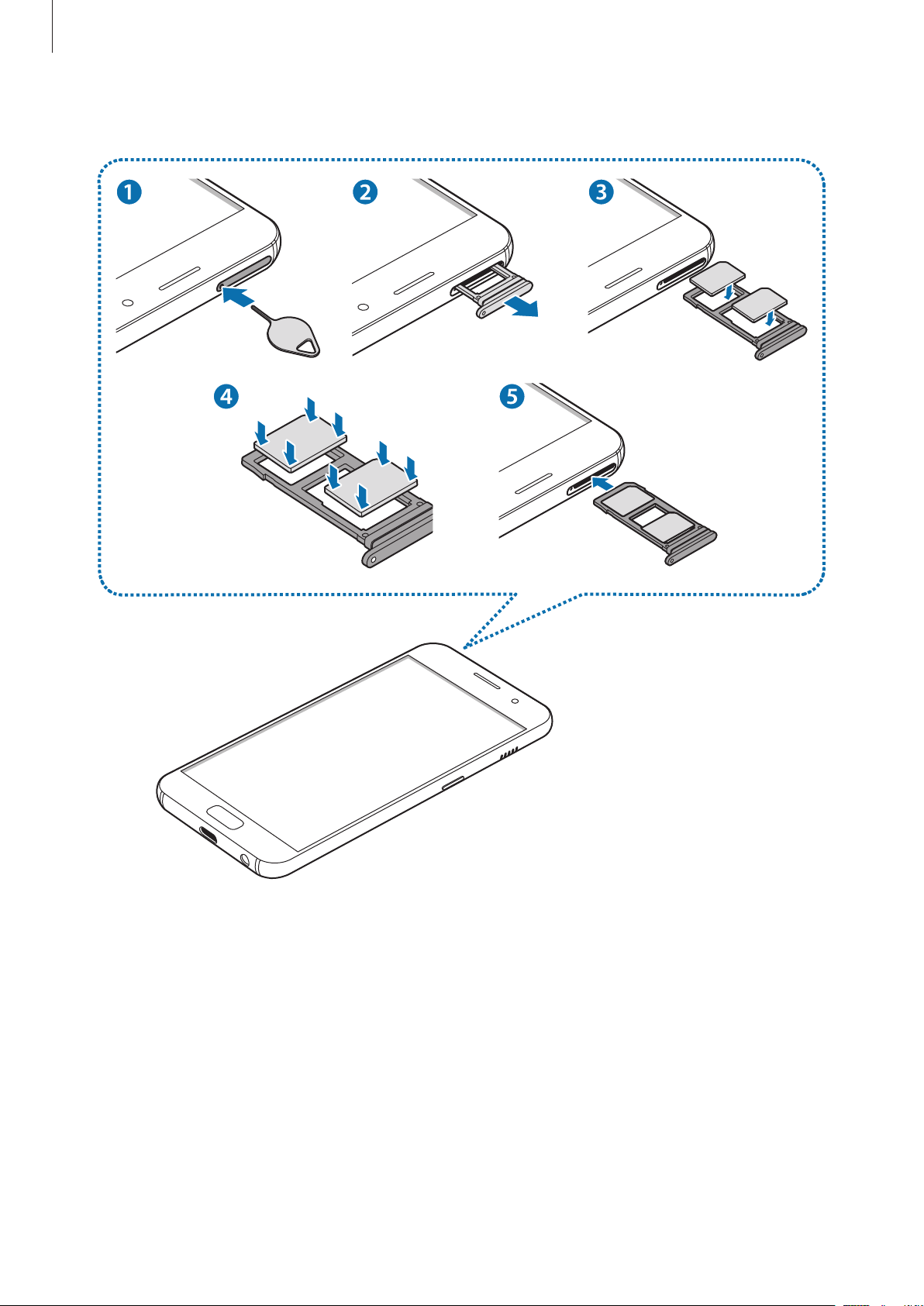
Основные сведения об устройстве
–
Тип 1 (SM-A320F):
21
Page 22
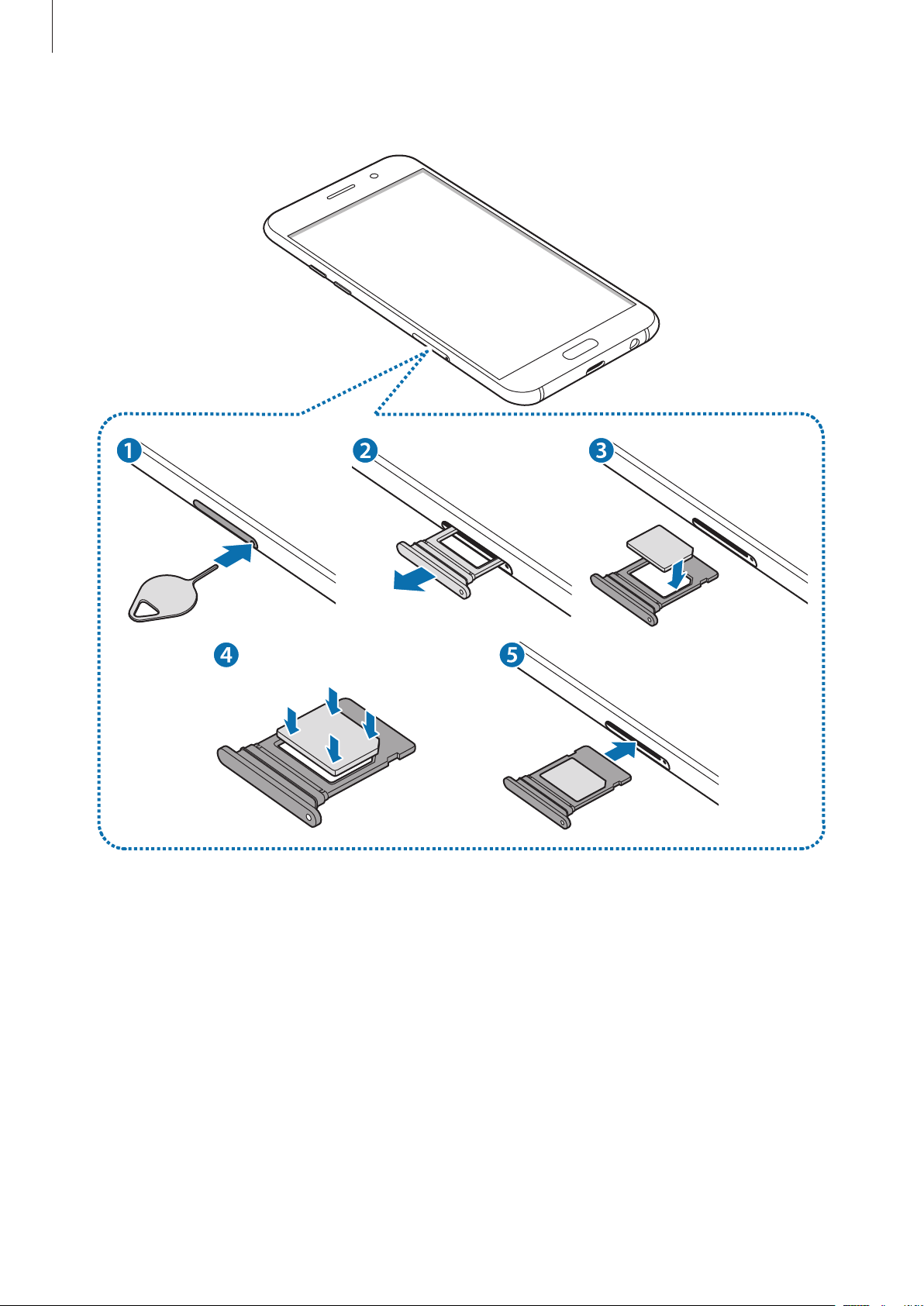
Основные сведения об устройстве
–
Тип 2 (SM-A520F, SM-A720F):
22
Page 23
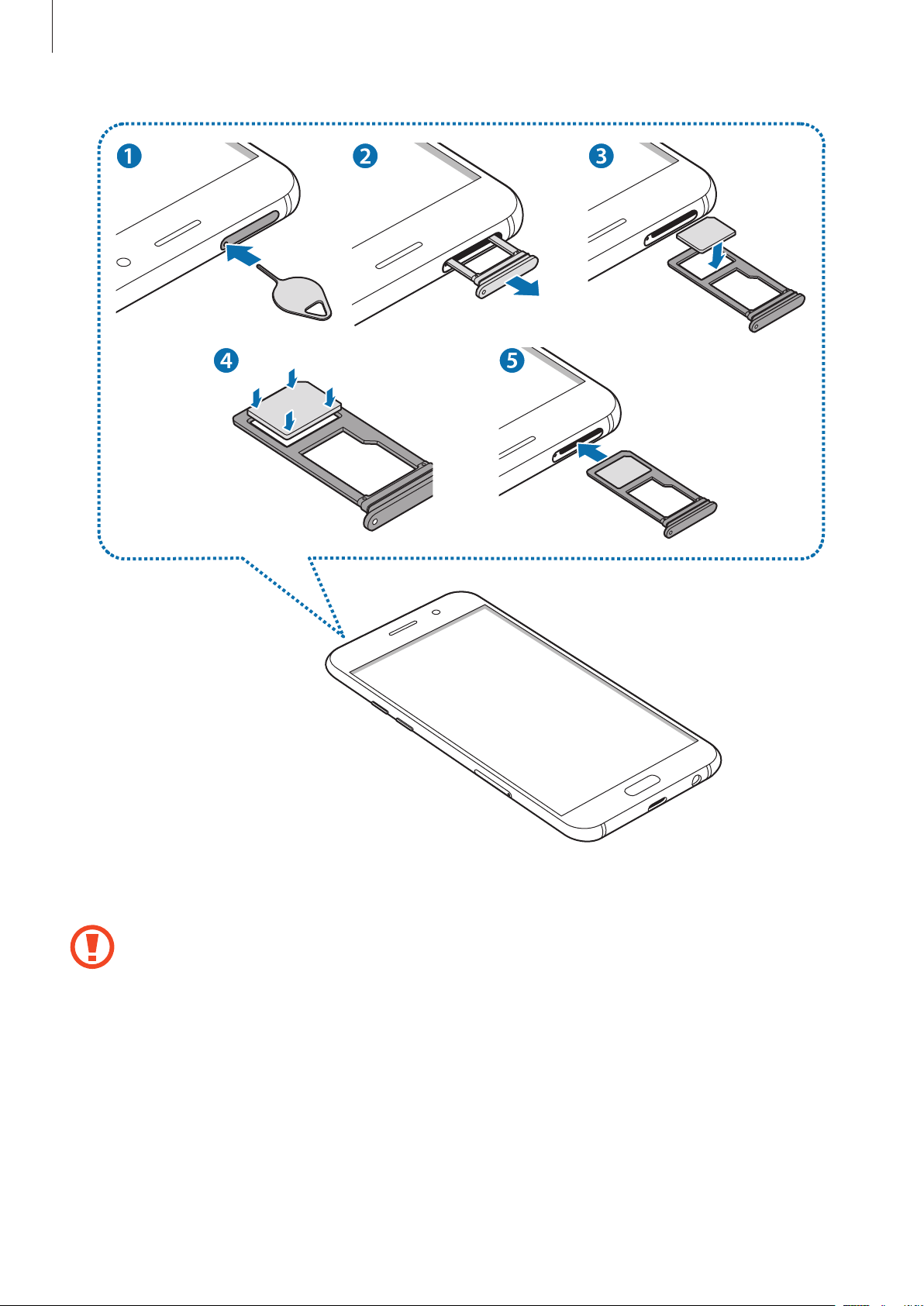
Основные сведения об устройстве
Вставьте штифт для извлечения в отверстие слота, чтобы открыть его.
1
Убедитесь, что штифт для извлечения расположен перпендикулярно отверстию. В
противном случае можно повредить устройство.
Осторожно вытащите слот из соответствующего разъема.
2
23
Page 24
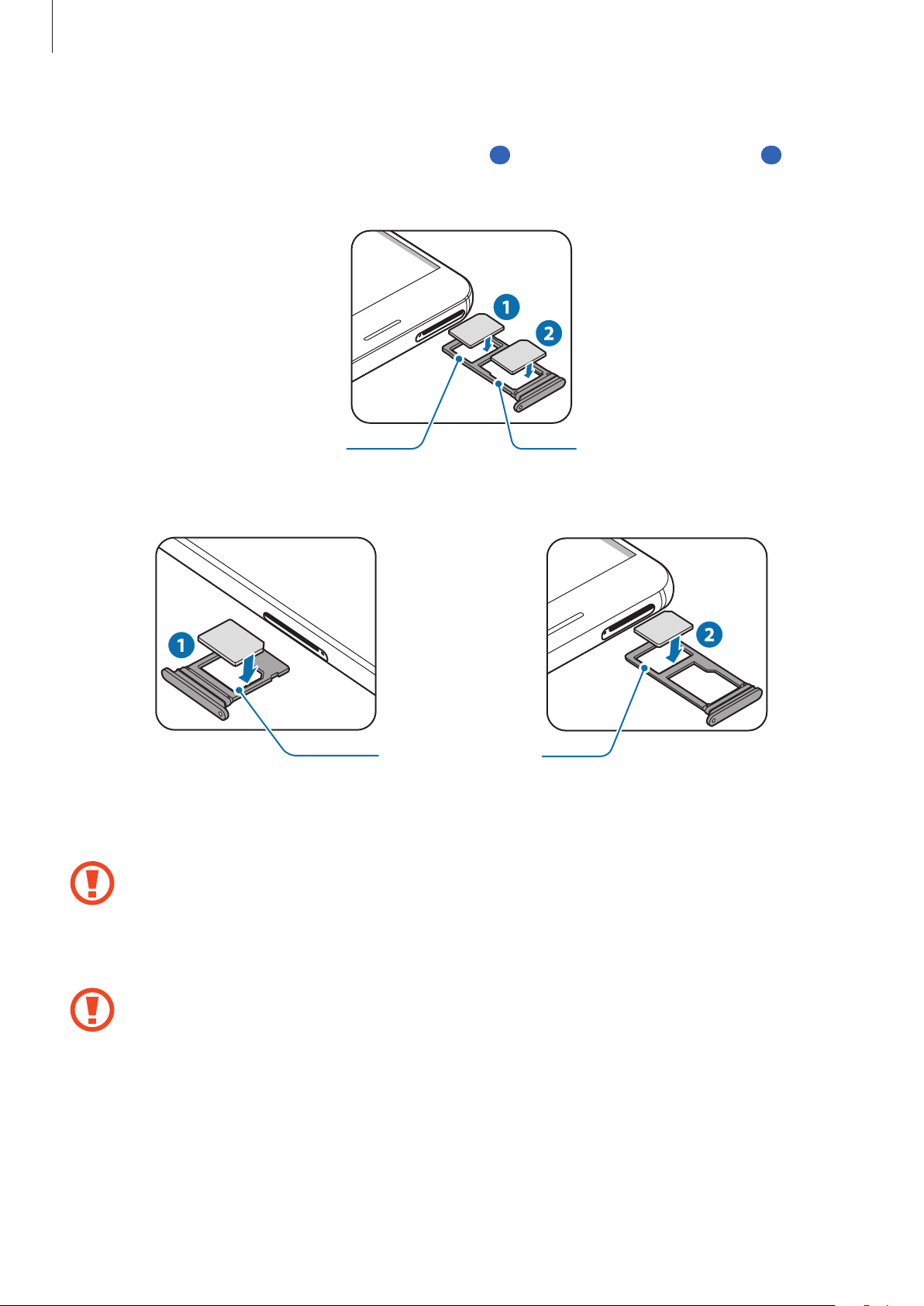
Основные сведения об устройстве
Поместите SIM- или USIM-карту в слот золотистыми контактами вниз.
3
Вставьте основную SIM- или USIM-карту в слот 1 (
–
Тип 1 (SM-A320F):
Слот 1
–
Тип 2 (SM-A520F, SM-A720F):
) и дополнительную— в слот 2 (
1
Слот 2
2
).
Слот 1
Аккуратно нажмите на SIM- или USIM-карту, чтобы зафиксировать ее в слоте.
4
Если SIM-карта не зафиксирована надлежащим образом, она может выпасть из слота.
Вставьте слот обратно в соответствующее гнездо.
5
•
Если в устройство вставлен влажный слот, это может привести к повреждению
устройства. Убедитесь, что слот сухой.
•
Полностью вставьте слот в разъем во избежание попадания жидкости в устройство.
Слот 2
24
Page 25
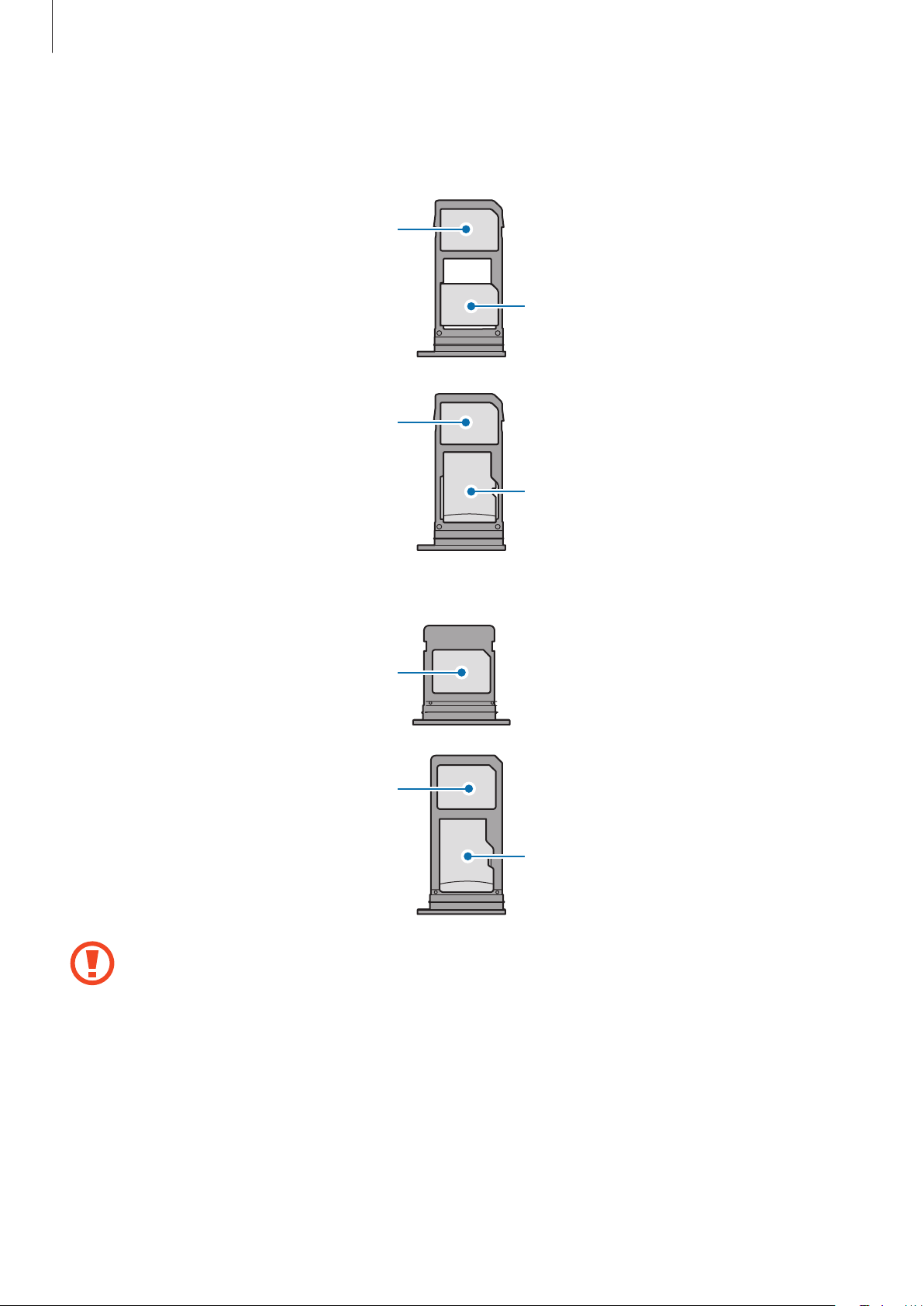
Основные сведения об устройстве
Правильная установка карты
–
Тип 1 (SM-A320F):
Карта nano-SIM
Карта nano-SIM
Карта nano-SIM
Карта памяти microSD
–
Тип 2 (SM-A520F, SM-A720F):
Карта nano-SIM
Карта nano-SIM
Карта памяти microSD
•
Используйте только карту nano-SIM.
•
Установить одновременно карту nano-SIM и карту памяти microSD в слот 2 невозможно.
25
Page 26
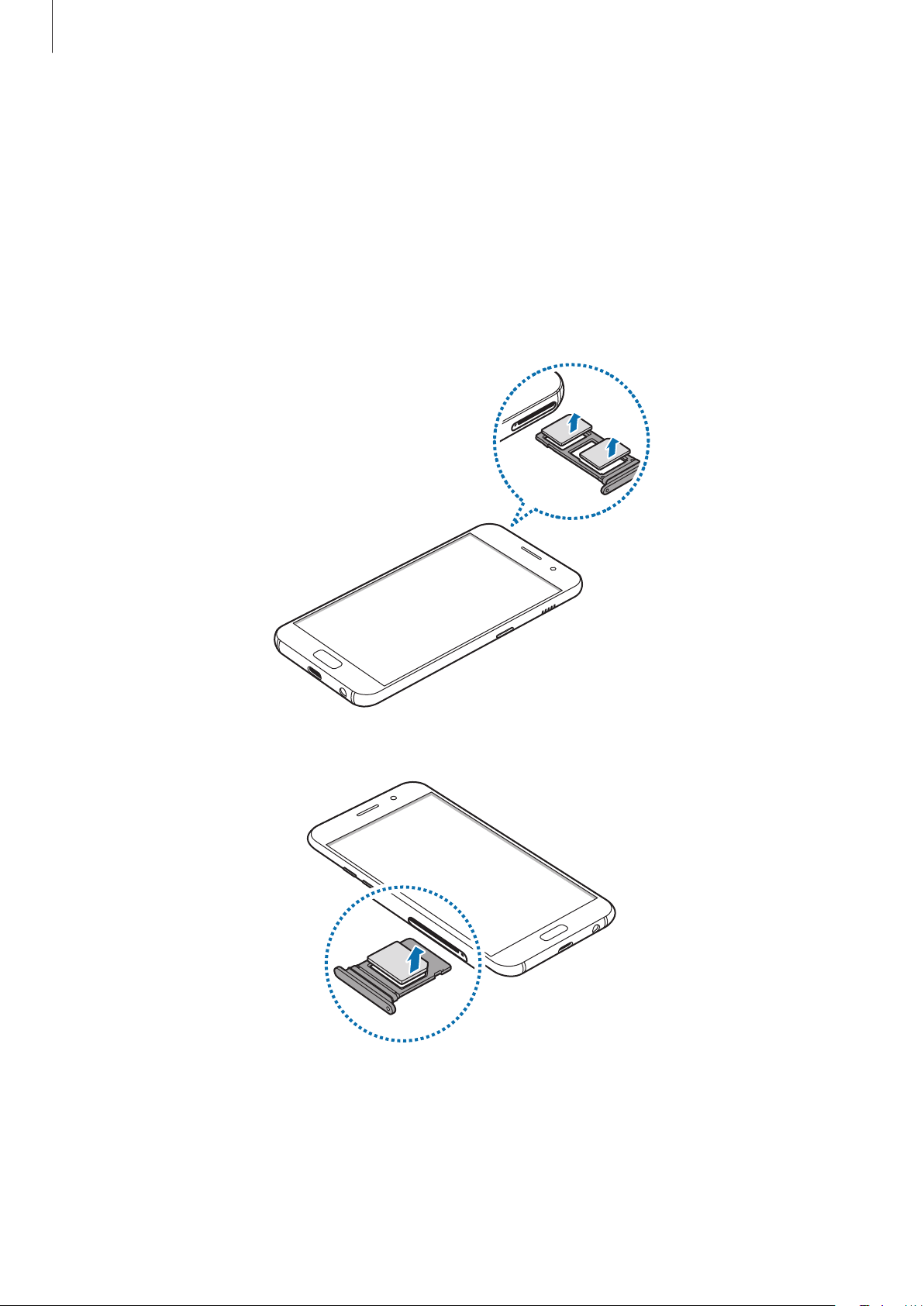
Основные сведения об устройстве
Извлечение SIM- или USIM-карты
Вставьте штифт для извлечения в отверстие слота, чтобы открыть его.
1
Осторожно вытащите слот из соответствующего разъема.
2
Извлеките SIM- или USIM-карту.
3
–
Тип 1 (SM-A320F):
–
Тип 2 (SM-A520F, SM-A720F):
26
Page 27
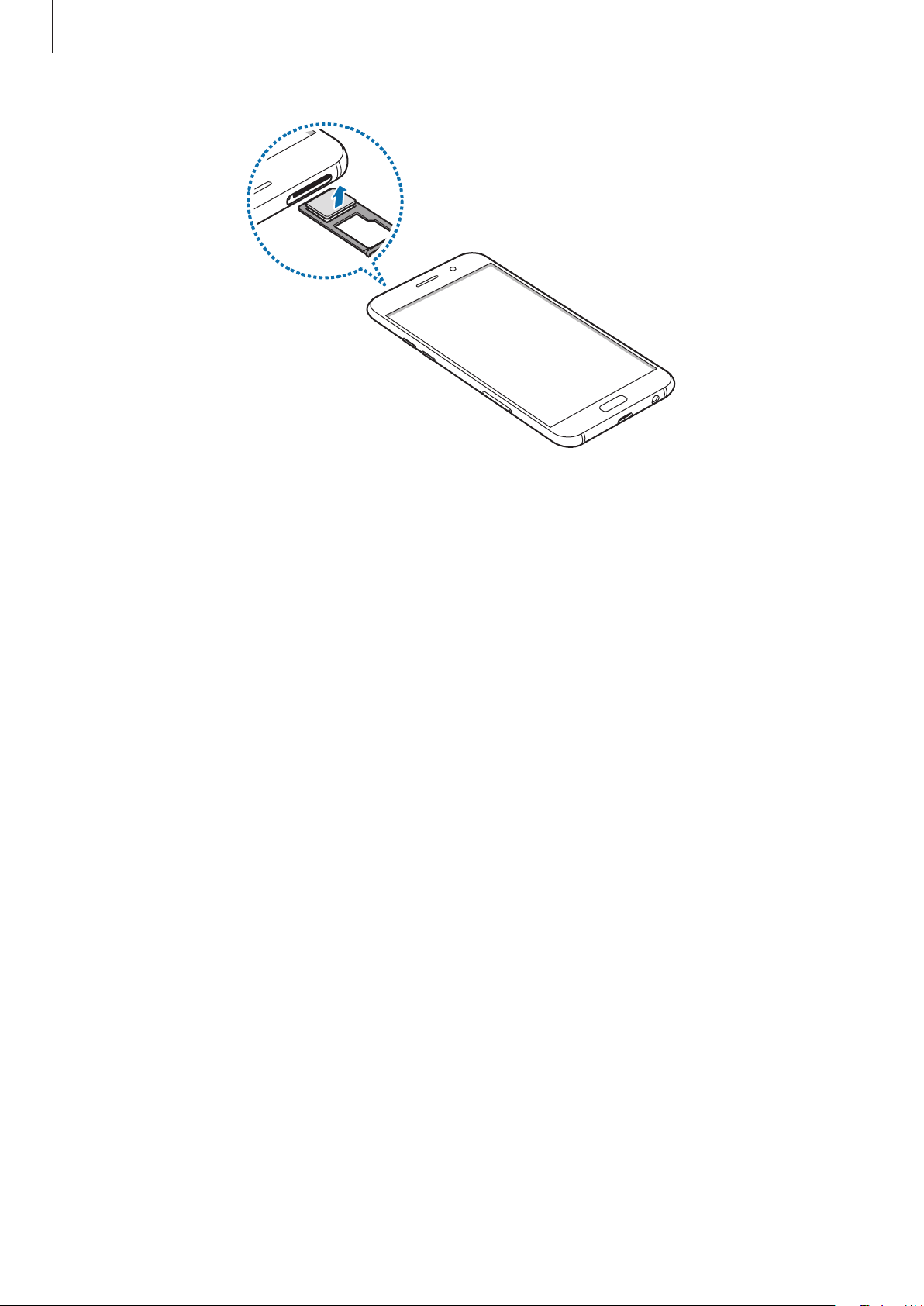
Основные сведения об устройстве
Вставьте слот обратно в соответствующее гнездо.
4
Использование двух SIM- или USIM-карт
Установка двух SIM- или USIM-карт позволяет использовать два номера телефона или поставщика
услуг с помощью одного устройства.
Активация карты SIM или USIM
На главном экране выберите
Выберите SIM- или USIM-карту и коснитесь переключателя для ее активации.
Настройка SIM- и USIM-карт
На главном экране выберите пункт
и выберите SIM- или USIM-карту для доступа к следующим параметрам.
•
Значок
•
Имя
: изменение значка SIM- или USIM-карты.
: изменение имени отображения SIM- или USIM-карты.
Меню
→
Настройки
Меню
→
→
Подключения
Настройки
→
Подключения
→
Диспетчер SIM-карт
→
Диспетчер SIM-карт
.
•
Режим сети
: выбор типа сети для использования SIM- или USIM-карты.
Настройка предпочтительной SIM- или USIM-карты
В случае, когда активированы две карты, можно назначить голосовые вызовы, обмен сообщениями
и службы передачи данных конкретным картам.
На главном экране выберите пункт
и задайте предпочтительные функции для карт в меню
Меню
→
Настройки
27
→
Подключения
Предпочтительная SIM-карта
→
Диспетчер SIM-карт
.
Page 28
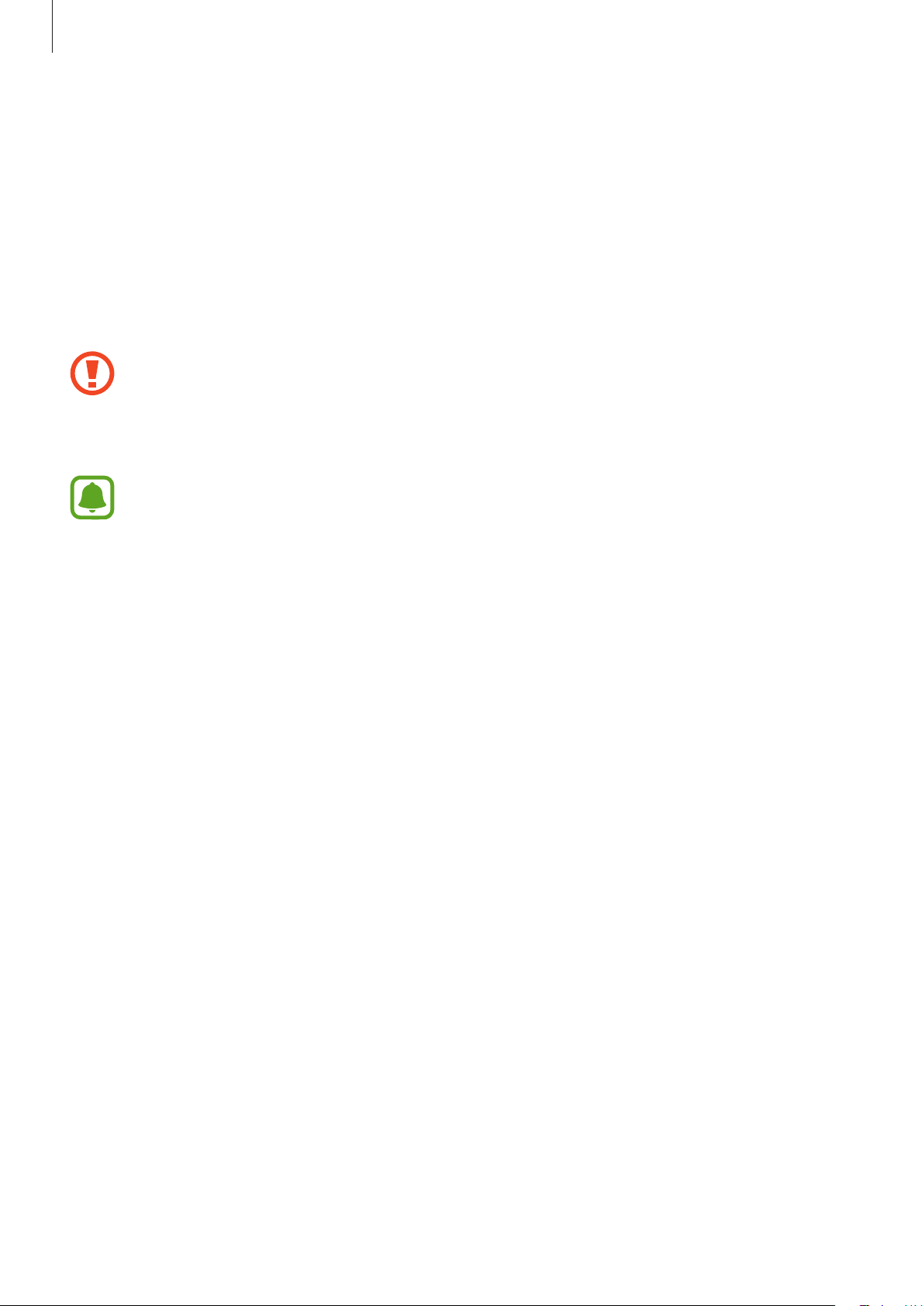
Основные сведения об устройстве
Карта памяти (microSD)
Установка карты памяти
Емкость карты памяти устройства может отличаться от других моделей и некоторые карты памяти
могут быть несовместимы с вашим устройством в зависимости от производителя и типа карты.
Чтобы посмотреть максимальную Емкость карты памяти вашего устройства, зайдите на веб-сайт
компании Samsung.
•
Некоторые карты памяти могут быть несовместимы с вашим устройством.
Использование несовместимой карты памяти может повредить устройство, саму карту
или данные, хранящиеся на ней.
•
Вставляйте карту памяти правильной стороной вверх.
•
Устройство поддерживает карты памяти с файловой системой FAT и exFAT. Если вставить
карту памяти с файловой системой, отличной от FAT, устройство выдаст запрос на
форматирование карты или не распознает ее. Если устройству не удается распознать
карту памяти, отформатируйте ее с помощью компьютера.
•
При частом удалении и записи данных срок службы карт памяти сокращается.
•
При установке карты памяти в устройство список файлов, хранящихся на карте,
отображается в
Мои файлы
→
Карта памяти
.
28
Page 29
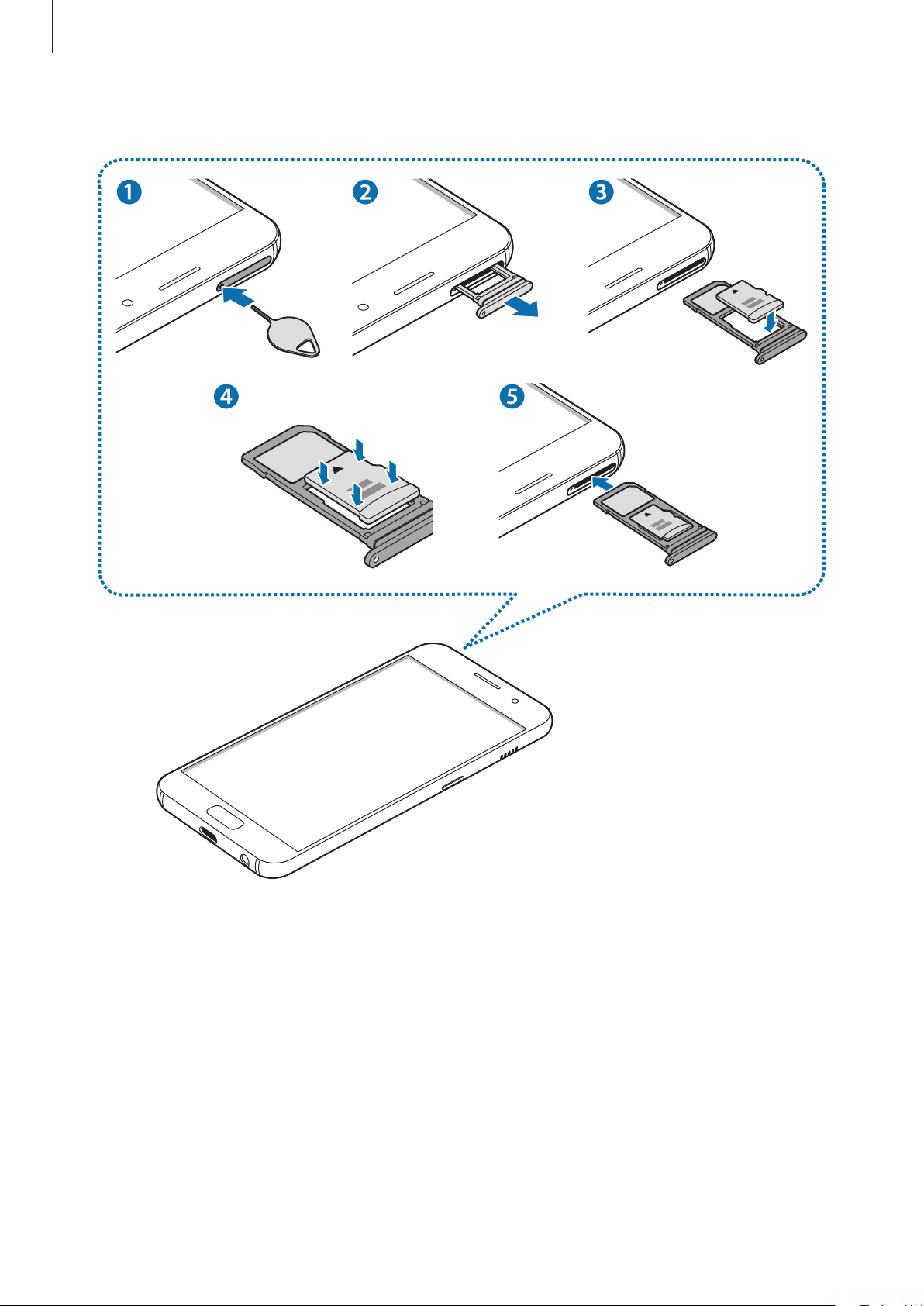
Основные сведения об устройстве
–
Тип 1 (SM-A320F):
29
Page 30
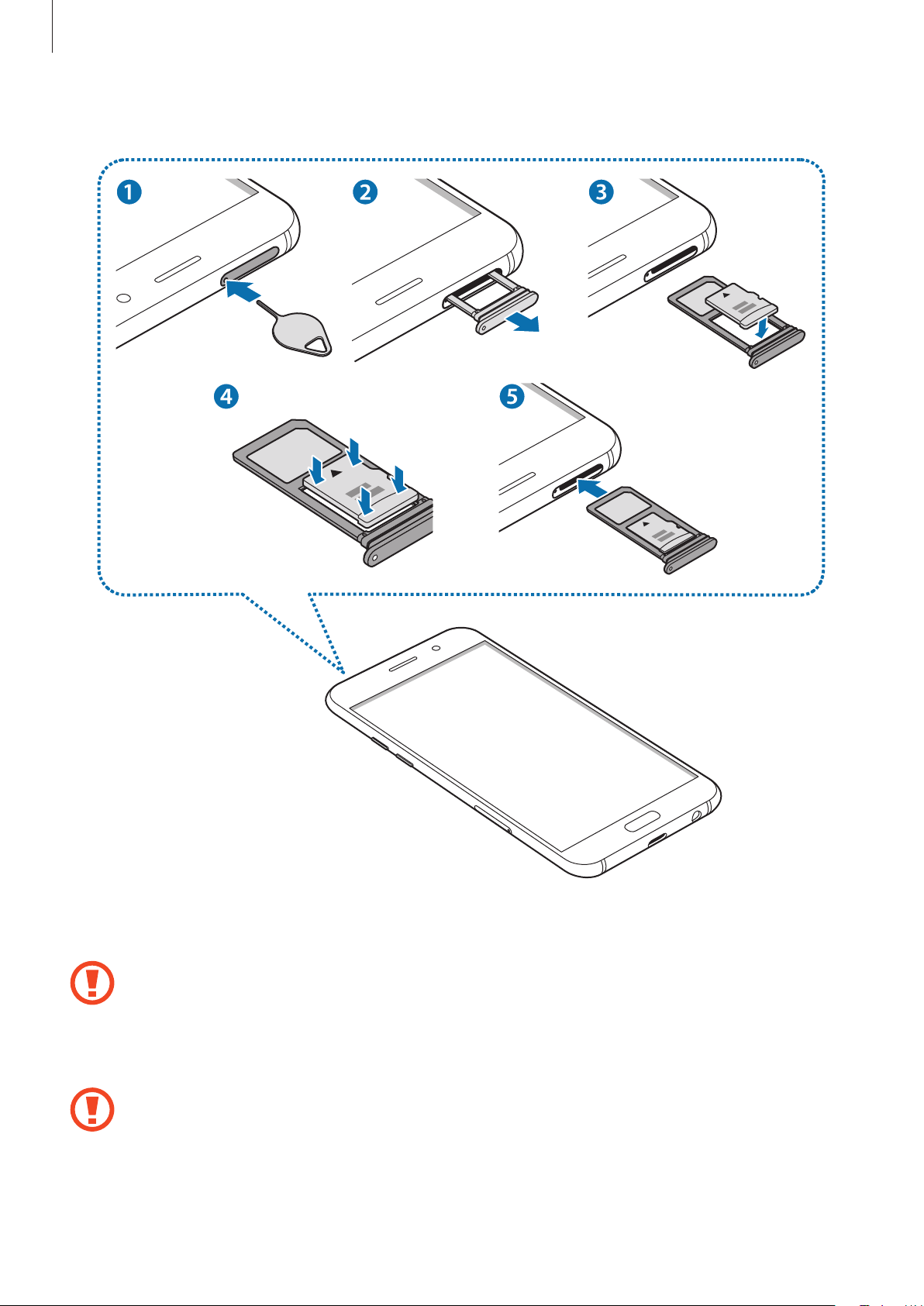
Основные сведения об устройстве
–
Тип 2 (SM-A520F, SM-A720F):
Вставьте штифт для извлечения в отверстие слота, чтобы открыть его.
1
Убедитесь, что штифт для извлечения расположен перпендикулярно отверстию. В
противном случае можно повредить устройство.
Осторожно вытащите слот из соответствующего разъема.
2
При извлечении слота из устройства мобильная передача данных будет отключена.
30
Page 31

Основные сведения об устройстве
Поместите карту памяти в слот 2 золотистыми контактами вниз.
3
–
Тип 1 (SM-A320F):
Слот 1
–
Тип 2 (SM-A520F, SM-A720F):
Слот 2
Слот 1
Аккуратно нажмите на карту памяти, чтобы зафиксировать ее в слоте.
4
Вставьте слот обратно в соответствующее гнездо.
5
•
Если в устройство вставлен влажный слот, это может привести к повреждению
устройства. Убедитесь, что слот сухой.
•
Полностью вставьте слот в разъем во избежание попадания жидкости в устройство.
Слот 2
31
Page 32

Основные сведения об устройстве
Извлечение карты памяти
Во избежание потери данных отключите карту памяти перед ее извлечением.
На главном экране выберите пункт
Настройки памяти
Вставьте штифт для извлечения в отверстие слота, чтобы открыть его.
1
Осторожно вытащите слот из соответствующего разъема.
2
Извлеките карту памяти.
3
Вставьте слот обратно в соответствующее гнездо.
4
Не извлекайте карту памяти во время передачи и получения данных. Это может привести
к повреждению или утере данных, а также вызвать повреждения устройства или карты
памяти. Компания Samsung не несет ответственности за любые утери, вызванные
использованием поврежденных карт памяти, включая утерю данных.
→
Карта памяти
Меню
→
Отключить
→
Настройки
→
Оптимизация
.
Форматирование карты памяти
→
Память
→ →
После форматирования на ПК карты памяти могут неправильно работать при установке в
устройство. Форматируйте карты памяти только с помощью устройства.
На главном экране выберите пункт
Настройки памяти
Перед форматированием карты памяти рекомендуется создать резервную копию всех
важных данных, хранящихся на ней. Гарантия производителя не распространяется на
потерю данных, вызванную действиями пользователя.
→
Карта памяти
Меню
→
Настройки
→
Форматировать
→
Оптимизация
→
ФОРМАТИРОВАТЬ
→
Память
.
→ →
Включение и выключение устройства
Чтобы включить устройство, нажмите и удерживайте клавишу питания в течение нескольких
секунд.
При первом включении устройства, а также после сброса настроек следуйте инструкциям на
экране для настройки устройства.
Для выключения устройства нажмите и удерживайте клавишу питания, а затем выберите пункт
Выключение
.
В местах, где использование беспроводных устройств запрещено, например в самолетах
или больницах, следуйте требованиям предупреждающих табличек и указаниям
персонала.
32
Page 33

Основные сведения об устройстве
Перезагрузка устройства
Если устройство «зависает» и не реагирует на действия, для его перезагрузки одновременно
нажмите и удерживайте клавишу питания и громкости вниз в течение более чем 7 секунд.
Клавиша громкости вниз
Клавиша питания
Управление с помощью сенсорного экрана
•
Следите за тем, чтобы сенсорный экран не соприкасался с электронными устройствами.
Возникающие при этом электростатические разряды могут привести к неправильной
работе сенсорного экрана или выходу его из строя.
•
Во избежание повреждений сенсорного экрана не касайтесь его острыми предметами
и не нажимайте на него слишком сильно пальцами.
•
Устройство может не распознать касания, близкие к краям экрана, поскольку они
находятся за пределами области сенсорного ввода.
•
Если сенсорный экран остается в режиме ожидания в течение длительного времени, на
нем могут появляться шлейфы от изображения (эффект выгорания экрана) и артефакты.
Выключайте сенсорный экран, если не планируете пользоваться устройством в
ближайшее время.
•
Рекомендуется пользоваться сенсорным экраном с помощью пальцев.
33
Page 34

Основные сведения об устройстве
Касание
Коснитесь экрана, чтобы открыть приложение, выбрать пункт меню, нажать экранную кнопку или
ввести символ с помощью экранной клавиатуры.
Нажатие и удерживание
Чтобы просмотреть доступные параметры, коснитесь элемента или экрана и удерживайте его не
менее 2 секунд.
Перетаскивание
Чтобы переместить элемент, коснитесь его и, удерживая, перетащите в нужное место.
34
Page 35

Основные сведения об устройстве
Двойное касание
Дважды коснитесь веб-страницы или изображения, чтобы увеличить масштаб. Снова дважды
коснитесь, чтобы вернуться к исходному масштабу.
Прокрутка
Проведите вправо или влево по главному экрану или экрану приложений, чтобы перейти на
другие панели. Прокрутите изображение вверх или вниз, чтобы переместиться по веб-странице
или списку элементов, например списку контактов.
Увеличение и уменьшение масштаба
Разведите два пальца на экране веб-страницы, карты или изображения, чтобы увеличить масштаб
фрагмента. Сведите их, чтобы уменьшить масштаб.
35
Page 36

Основные сведения об устройстве
Главный экран
Главный экран
Главный экран — это отправная точка для доступа ко всем функциям устройства. На нем
располагаются виджеты, горячие клавиши для приложений и многое другое.
Чтобы перейти на другие панели, прокрутите экран влево или вправо либо нажмите на один из
индикаторов экрана в нижней части экрана.
Отображение главного экрана зависит от региона или поставщика услуг.
Виджет
Приложение Папка
Индикатор экрана новостей.
Смотрите последние статьи по
различным категориям.
Избранные приложения
Индикаторы экрана
Значок экрана приложений (Меню)
36
Page 37

Основные сведения об устройстве
Параметры главного экрана
Чтобы просмотреть доступные параметры, на главном экране коснитесь пустой области и
удерживайте ее или сведите пальцы. Можно настроить главный экран путем добавления, удаления
или изменения порядка расположения панелей главного экрана. На главный экран также можно
установить обои, добавить виджеты и многое другое.
•
Обои и темы
•
Виджеты
вывода информации на главный экран, а также запуска определенных функций и удобного
доступа к ним.
•
Сетка экрана
элементов на главном экране и на экране приложений.
: изменение обоев, темы или значков устройства.
: добавление виджетов на главный экран. Виджеты - это небольшие приложения для
: изменение размера сетки для отображения большего или меньшего количества
Добавление элементов
Нажмите и удерживайте значок приложения или папки на экране приложений, а затем перетащите
его на главный экран.
Чтобы добавить виджеты, нажмите и удерживайте свободную область на главном экране,
выберите пункт
главный экран.
Виджеты
, нажмите и удерживайте значок виджета, а затем перетащите его на
37
Page 38

Основные сведения об устройстве
Перемещение элементов
Нажмите и удерживайте значок приложения на главном экране, а затем перетащите его в новое
место.
Часто используемые приложения можно также переместить в зону ярлыков в нижней части
главного экрана.
Для перемещения элемента на другую панель, перетащите его в левый или правый край экрана.
Для более простого перемещения элементов нажмите и удерживайте элемент, а затем перетащите
его в область
части экрана. Проведите влево или вправо, чтобы перейти на другую панель, а затем перетащите
элемент из панели в новое место на главном экране.
Переместить
в верхней части экрана. Элемент будет перемещен на панель в верхней
Удаление элементов
Нажмите и удерживайте элемент, а затем перетащите его в область
экрана.
Удалить
в верхней части
Создание папок
Создание папок и группирование похожих приложений для быстрого доступа и запуска.
На главном экране нажмите и удерживайте значок приложения, а затем перетащите его на
1
значок другого приложения.
Отпустите значок, когда вокруг значков приложений появится рамка папки.
2
При этом будет создана новая папка с выбранными приложениями внутри.
38
Page 39

Основные сведения об устройстве
Выберите поле
3
Для изменения цвета папки коснитесь значка
Чтобы добавить в папку другие приложения, выберите пункт
флажки рядом с приложениями, а затем выберите пункт
приложение, перетащив его в папку на главном экране.
Для перемещения приложения из папки на главный экран, коснитесь папки, а затем перетащите
приложение на главный экран.
Для удаления приложения из папки коснитесь папки, а затем перетащите приложение, которое
нужно удалить, к значку
Введите имя папки
Удалить
в верхней части экрана.
и введите название папки.
.
ДОБАВИТЬ
ДОБАВИТЬ
, установите
. Также можно добавить
Управление панелями
Чтобы добавить, удалить или переместить панель, на главном экране нажмите и удерживайте
пустую область.
Для добавления панели прокрутите экран влево и коснитесь значка
Для перемещения панели нажмите и удерживайте эскиз панели, а затем перетащите его в новое
место.
.
Для удаления панели нажмите и удерживайте эскиз панели, а затем перетащите его на пункт
Удалить
Назначить панель главным экраном можно с помощью нажатия кнопки
в верхней части экрана.
.
Использование быстрых параметров
Чтобы быстро получить доступ к параметрам, на главном экране нажмите и удерживайте значок
приложения или папку.
Экран приложений
На экране приложений отображаются значки всех приложений, включая недавно установленные.
На главном экране выберите пункт
другие панели, прокрутите экран влево или вправо, либо выберите индикатор внизу экрана.
Перемещение элементов
Доступность этой функции зависит от региона или поставщика услуг.
Меню
, чтобы открыть экран приложений. Чтобы перейти на
→
На экране приложений нажмите кнопку
перетащите его в нужное место на экране.
Для перемещения элемента на другую панель, перетащите его в левый или правый край экрана.
Изменить
. Нажмите и удерживайте элемент, а затем
39
Page 40

Основные сведения об устройстве
Создание папок
Создание папок и группирование похожих приложений для быстрого доступа и запуска нужных
приложений.
Доступность этой функции зависит от региона или поставщика услуг.
На экране приложений нажмите кнопку →
1
Нажмите и удерживайте значок приложения, а затем перетащите его на значок другого
2
приложения.
Отпустите значок, когда вокруг значков приложений появится рамка папки.
3
При этом будет создана новая папка с выбранными приложениями внутри.
Изменить
.
Выберите поле
4
Для изменения цвета папки коснитесь значка
Чтобы добавить в папку другие приложения, выберите пункт
флажки рядом с приложениями, а затем выберите пункт
приложение, перетащив его в папку на экране приложений.
Для удаления папки, выберите папку с
перемещены на экран приложений.
Введите имя папки
и введите название папки.
.
. Будет удалена только папка. Приложения в папке будут
40
ДОБАВИТЬ
ДОБАВИТЬ
, установите
. Также можно добавить
Page 41

Основные сведения об устройстве
Управление элементами
Можно разместить элементы в алфавитном порядке на экране приложений.
На экране приложений, выберите пункт
→
Сортировать
→
В алфавитном порядке
.
Поиск элементов
Приложения можно искать на экране приложений, а также в магазине
Маркет
На экране приложений, введите символы в поле поиска. Устройство выполнит поиск и отобразит
элементы, содержащие введенные символы.
.
Galaxy Apps
или
Play
Значки состояния
Значки состояния отображаются в строке состояния в верхней части экрана. Значки, указанные в
таблице ниже, встречаются чаще всего.
Строка состояния может не появляться в верхней части экрана в некоторых приложениях.
Чтобы вызвать строку состояния, потяните вниз за верхнюю часть экрана.
Значок Описание
/
/
/
/
Нет сигнала
Уровень сигнала
Доступная на текущий момент SIM- или USIM-карта
Роуминг (за пределами зоны обслуживания домашней сети)
Установлено соединение с сетью GPRS
Установлено соединение с сетью EDGE
Установлено соединение с сетью UMTS
Установлено соединение с сетью HSDPA
Установлено соединение с сетью HSPA+
Установлено соединение с сетью LTE
Установлено соединение с сетью Wi-Fi
Включена связь Bluetooth
Включена функция GPS
41
Page 42

Основные сведения об устройстве
Значок Описание
Выполняется вызов
Пропущенный вызов
Новое SMS- или MMS-сообщение
Включен сигнал будильника
Включен режим «Без звука»
Включен режим вибрации
Включен автономный режим
Произошла ошибка или требуется внимание пользователя
Уровень заряда аккумулятора
Экран блокировки
Чтобы выключить и заблокировать экран, нажмите клавишу питания. Кроме того, экран
автоматически выключается и блокируется, если устройство не используется в течение
определенного периода времени.
Экран заблокирован с помощью метода блокировки
Нажмите клавишу питания или клавишу «Главный экран», а затем проведите в любом направлении,
чтобы разблокировать экран.
Провести по экрану
по умолчанию.
42
Page 43

Основные сведения об устройстве
Чтобы изменить метод блокировки экрана, на экране приложений выберите пункт
Экран блокировки и защита
В случае установки рисунка, PIN-кода, пароля или отпечатка пальца для метода блокировки
экрана, вы сможете защитить личные данные, чтобы посторонние не смогли получить к ним
доступ. После установки метода блокировки экрана для разблокировки устройства потребуется
код разблокировки.
•
Провести по экрану
•
Рисунок
•
PIN-код
экрана.
•
Пароль
разблокировки экрана.
•
Нет
•
Отпечатки пальцев
Дополнительные сведения см. в разделе Распознавание отпечатков пальцев.
: создание рисунка, как минимум, из четырех точек для разблокировки экрана.
: ввод PIN-кода, состоящего, как минимум, из четырех цифр, для разблокировки
: ввод пароля, состоящего, как минимум, из четырех цифр или символов, для
: без установки метода блокировки экрана.
•
Экран устройства можно заблокировать удаленно с помощью веб-сайта Find my mobile
(findmymobile.samsung.com) и учетной записи Samsung. Чтобы воспользоваться этой
функцией, устройство должно быть подключено к сети Wi-Fi или мобильной сети, также
необходимо войти в учетную запись Samsung.
→
Тип блокировки экрана
: проведение по экрану в любом направлении для разблокировки.
: внесите ваши отпечатки пальцев для разблокировки экрана.
, а затем выберите метод блокировки.
Настройки
→
•
Если код разблокировки не удается вспомнить, устройство нельзя будет использовать,
предварительно не выполнив его сброс. Samsung не несет ответственности за
утрату данных или неудобства вследствие невозможности восстановления кодов
разблокировки.
•
При введении неправильного кода разблокировки несколько раз подряд и достижении
ограничения количества попыток устройство выполнит возврат к заводским
настройкам. На экране приложений выберите пункт
и защита
Автосброс
→
Параметры защитной блокировки
, чтобы включить соответствующую функцию.
Настройки
, а затем коснитесь переключателя
→
Экран блокировки
43
Page 44

Основные сведения об устройстве
Always On Display
Отображение информации, например часов, календаря или изображения, на выключенном
экране.
На экране приложений выберите пункт
1
коснитесь переключателя, чтобы включить соответствующую функцию.
Выберите пункт
2
•
Часы
: выбор стиля часов и фонового изображения.
•
Календарь
•
Картинка
При выборе пункта
уведомлений. Коснитесь переключателя
соответствующую функцию.
На выключенном экране устройства будет отображаться выбранная информация.
Эта функция будет отключена, если уровень заряда аккумулятора снизится до 5 %.
Макеты
: выбор стиля календаря.
: выбор изображения для отображения на выключенном экране.
Часы
→
Отображать на экране
или
Календарь
Настройки
можно также настроить отображение значков
Выводить уведомления
→
Дисплей
и выберите элемент для отображения.
→
Always On Display
, чтобы включить
Настройка расписания работы функции «Always On Display»
и
На экране приложений выберите пункт
переключателя
пункт
Настройка расписания
Отображать всегда
и задайте время начала и окончания.
, чтобы выключить соответствующую функцию. Затем выберите
Настройки
→
Дисплей
→
Always On Display
и коснитесь
44
Page 45

Основные сведения об устройстве
Открытие уведомлений при выключенном экране
При получении уведомлений о сообщениях, пропущенных вызовах или от приложений, на экране
появляются значки уведомлений, даже когда экран выключен. Чтобы просмотреть уведомление,
дважды коснитесь значка уведомления.
Если экран заблокирован, то для просмотра уведомлений необходимо его
разблокировать.
Управление воспроизведением музыки при выключенном экране
Воспроизведением музыки можно управлять на выключенном экране— включать экран нет
необходимости.
Дважды коснитесь названия проигрываемой композиции. Откроется музыкальный
проигрыватель. Для управления воспроизведением прикоснитесь к значкам два раза.
45
Page 46

Основные сведения об устройстве
Панель уведомлений
Использование панели уведомлений
При получении новых уведомлений, например о сообщениях или пропущенных звонках, в строке
состояния появляются значки состояния. Более подробную информацию о значках состояния
можно получить на панели уведомлений.
Чтобы открыть панель уведомлений, потяните строку состояния вниз по экрану. Для закрытия
панели уведомлений, проведите вверх по экрану.
Вы можете открыть панель уведомлений, даже на заблокированном экране.
На панели уведомлений можно воспользоваться следующими функциями.
Запуск приложения Настройки.
Кнопки быстрых настроек.
Предпочтительные функции для
SIM- и USIM-карт. Коснитесь, чтобы
Коснитесь уведомления, чтобы
выполнить различные операции.
Блокирование уведомлений от
приложений.
открыть диспетчер SIM-карт.
Удаление всех уведомлений.
46
Page 47

Основные сведения об устройстве
Использование кнопок быстрых настроек
С помощью кнопок быстрых настроек можно включать определенные функции. Для просмотра
дополнительных кнопок проведите пальцем вниз на панели уведомлений.
Для просмотра дополнительных настроек нажмите текст под каждой кнопкой.
Для того чтобы изменить порядок расположения кнопок, нажмите и удерживайте кнопку быстрых
настроек пока они все не будут отображены на экране. Затем нажмите и удерживайте кнопку и
перетащите её в нужное место на экране.
47
Page 48

Основные сведения об устройстве
Строка поиска панели уведомлений
Поиск по различному контенту с помощью ключевого слова или поиск близлежащих устройств.
Доступность этой функции зависит от региона или поставщика услуг.
Поиск контента или близлежащих устройств.
Откройте панель уведомлений, проведите по ней вниз и выберите пункт
обнаружение устройств поблизости
В поле поиска введите ключевое слово или коснитесь значка
Чтобы получить более точные результаты, выберите пункт
параметры фильтрации.
Для поиска устройств рядом с вами коснитесь значка
разделе Быстрое подключение.
.
и произнесите ключевое слово.
Фильтр
ОБНОВИТЬ
под полем поиска и выберите
. Дополнительные сведения см. в
Поиск в памяти и
Настройка категорий поиска
Для поиска содержимого в определенных полях поиска можно настроить категории поиска.
Выберите пункт
→
Настройки
→
Выбор поиска адресов
и выберите нужные категории.
Ввод текста
Раскладка клавиатуры
При вводе текста сообщения, создании заметок и осуществлении многих других действий на экран
автоматически выводится клавиатура.
Для некоторых языков ввод текста не поддерживается. Для ввода текста необходимо
изменить язык ввода на один из поддерживаемых языков.
Ввод заглавных букв. Чтобы все
вводимые символы были
заглавными, коснитесь его дважды.
Ввод знаков препинания.
Изменение настроек клавиатуры.
Удаление предыдущего символа.
Переход на следующую строку.
Ввод пробела.
48
Page 49

Основные сведения об устройстве
Изменение языка ввода
Нажмите кнопку →
выборе двух и более языков ввода между ними можно переключаться, проводя пальцем по
клавише пробела на клавиатуре влево или вправо.
Языки и типы
→
Добавить языки ввода
и укажите рабочие языки. При
Изменение раскладки клавиатуры
Коснитесь параметра →
клавиатуры.
На каждой клавише раскладки
Чтобы ввести символ, нажмите и держите соответствующую клавишу, пока не появится
нужный символ.
Языки и типы
Клавиатура 3x4
, выберите язык и укажите нужную раскладку
располагаются три или четыре символа.
Дополнительные возможности клавиатуры
Чтобы воспользоваться различными функциями, нажмите и удерживайте кнопку . Вместо
значка может отображаться другое изображение в зависимости от последней использованной
функции.
•
: голосовой ввод текста.
Изменение параметров голосового
ввода.
•
: добавить элемент из буфера обмена данными.
•
: вставка смайлов.
•
: изменение настроек клавиатуры.
Включение режима голосового
ввода или установка его на паузу.
49
Page 50

Основные сведения об устройстве
Копирование и вставка текста
Коснитесь текста и удерживайте его.
1
Потяните или , чтобы выбрать нужный текст, или выберите пункт
2
выбрать весь текст.
Выберите пункт
3
Выделенный текст будет добавлен в буфер обмена.
Нажмите и удерживайте место для вставки текста, и выберите пункт
4
Чтобы вставить предварительно скопированный текст, выберите пункт
выберите текст.
Копировать
или
Вырезать
.
Выделить все
Вставить
Буфер обмена
.
, чтобы
и
Словарь
Поиск значений слов во время использования определенных функций, таких как просмотр вебстраниц.
Коснитесь и удерживайте слово, значение которого хотите просмотреть.
1
Если слово, которое необходимо найти, не выбрано, потяните
нужный текст.
или , чтобы выбрать
Выберите пункт
2
Если на устройстве не установлен словарь, выберите пункт
словарями
Просмотрите значение слова во всплывающем окне словаря.
3
Чтобы перейти в полноэкранный режим просмотра, нажмите значок
слова на экране, чтобы просмотреть другие его значения. Для добавления слова в список
избранных слов в подробном представлении коснитесь значка или выберите пункт
в Интернете
Словарь
→ возле словаря, чтобы загрузить его.
, чтобы использовать данное слово как слово для поиска.
или
Опции
→
Словарь
в списке параметров.
Перейдите к разделу Управление
. Коснитесь значения
Поиск
50
Page 51

Основные сведения об устройстве
Снимок экрана
Создание снимков экрана во время использования устройства.
Создание снимков экрана
Одновременно нажмите и удерживайте клавишу «Главный экран» и клавишу питания. Созданные
снимки экрана можно просмотреть в приложении
Также для создания снимка экрана можно провести рукой по экрану влево или вправо. Если эта
функция не включена, откройте экран приложений, выберите
функции
соответствующую функцию.
→
Снимок экрана ладонью
При использовании некоторых приложений и функций создание снимков экрана
невозможно.
и коснитесь переключателя, чтобы включить
Галерея
.
Настройки
→
Дополнительные
Снимок экрана
Можно создать снимок текущего экрана и прокручиваемой области. Также можно быстро обрезать
и отправить снимок экрана.
Если эта функция не активирована, откройте экран приложений, выберите
Дополнительные функции
затем сделайте снимок экрана. На экране съемки воспользуйтесь одним из параметров ниже.
•
Захват прокрутки
нескольких экранах, например веб-страницы. Экран будет автоматически прокручен вниз для
съемки дополнительного содержимого.
•
Рисовать
•
Обрезать
•
Отправить
: написание или рисование на экране.
: обрезка фрагмента снимка экрана.
: отправка снимка экрана.
→
Снимок экрана
: создание дополнительных снимков содержимого для отображения на
, коснитесь переключателя для ее активации, а
Настройки
→
Запуск приложений
Для запуска приложения выберите его значок на главном экране или экране приложений.
Чтобы открыть приложение из списка недавно использованных приложений, нажмите значок
а затем выберите окно нужного приложения.
Закрытие приложения
Чтобы закрыть приложение, нажмите значок и перетащите окно нужного приложения влево
или вправо. Чтобы закрыть все запущенные приложения, выберите пункт
51
ЗАКРЫТЬ ВСЕ
.
,
Page 52

Основные сведения об устройстве
Защищенная папка
Введение
Защищенная папка обеспечивает сохранность приложений и данных, таких как фото и заметки,
скрывая их от посторонних. Конфиденциальность данных и приложений сохраняется даже когда
устройство не заблокировано.
Безопасная папка представляет собой отдельное, защищенное место в памяти. Данные
в защищенной папке нельзя передать на другие устройства с помощью неразрешенных
способов обмена данными, например, по USB или Wi-Fi Direct. При попытке внести
изменения в операционную систему или программное обеспечение, защищенная папка
автоматически блокируется и становится недоступной. Перед сохранением данных в
защищенной папке следует создать резервную копию данных в другом безопасном месте.
52
Page 53

Основные сведения об устройстве
Создание защищенной папки
На экране приложений выберите пункт
1
Защищенная папка
Выберите пункт
2
Выберите метод блокировки для защищенной папки и следуйте инструкциям на экране, чтобы
3
завершить настройку.
Ярлык защищенной папки будет добавлен на главный экран и экран приложений.
Если код разблокировки защищенной папки вспомнить не удается, его можно сбросить
с помощью учетной записи Samsung. Коснитесь кнопки сброса, которая появляется при
вводе неправильного кода разблокировки, а затем введите пароль к учетной записи
Samsung.
.
ВХОД
и выполните вход в учетную запись Samsung.
Настройки
→
Экран блокировки и защита
→
Настройка автоматической блокировки защищенной папки
Настройте устройство на автоматическую блокировку защищенной папки когда устройство не
используется.
На экране приложений выберите
1
Нажмите кнопку →
2
Выберите вариант блокировки.
3
Чтобы заблокировать защищенную папку вручную, коснитесь значка .
Настройки
Samsung
→
Автоблокировка защищенной папки
→
Защищенная папка
.
.
Перемещение содержимого
Перемещайте содержимое, такое как фотографии и контакты, в защищенную папку. В качестве
примера далее описаны действия для перемещения изображения из местоположения по
умолчанию в защищенную папку.
На экране приложений выберите пункт
1
Выберите изображение и коснитесь значка →
2
Галерея
.
Переместить в "Защищенная папка"
.
Выбранные элементы будут перемещены в соответствующее приложение в защищенной
папке.
53
Page 54

Основные сведения об устройстве
Содержимое можно переместить из защищенной папки в соответствующее приложение в
местоположении по умолчанию. Выберите элемент и коснитесь значка →
из "Защищенная папка"
.
Добавление приложений
Приложение можно добавить в защищенную папку.
Переместить
На экране приложений выберите
1
Выберите пункт
2
Отметьте одно или несколько установленных на устройстве приложений и выберите пункт
3
ДОБАВИТЬ
Для установки приложений из
ДОБАВИТЬ
.
Samsung
.
Play Маркет
→
Защищенная папка
выберите пункт
.
ЗАГРУЗИТЬ ИЗ PLAY МАРКЕТА
.
Удаление приложений из защищенной папки
Нажмите и удерживайте приложение, а затем перетащите его к пункту
верхней части экрана.
Отключить
или
Удалить
в
Добавление учетных записей
Добавляйте учетные записи Samsung и Google или другие для синхронизации с приложениями в
защищенной папке.
На экране приложений выберите
1
Нажмите кнопку →
2
Выберите службу учетной записи.
3
Для завершения настройки учетной записи следуйте инструкциям на экране.
4
Настройки
Samsung
→
Учетные записи
→
Защищенная папка
→
Добавить учетную запись
.
Скрытие защищенной папки
Ярлык защищенной папки можно скрыть с главного экрана и экрана приложений.
На экране приложений выберите
1
Коснитесь →
2
деактивировать.
Настройки
и коснитесь
Samsung
→
Защищенная папка
Показать защищенную папку
.
чтобы его
.
54
Page 55

Основные сведения об устройстве
Чтобы снова отобразить значок защищенной папки, откройте экран приложений, выберите
Настройки
переключателя
→
Экран блокировки и защита
Показать защищенную папку
→
Защищенная папка
, чтобы включить соответствующую функцию.
, а затем коснитесь
Удаление защищенной папки
Защищенную папку можно удалить вместе со всеми данными и приложениями в ней.
На экране приложений выберите
1
папка
Выберите пункт
2
→
Удалить
•
УДАЛИТЬ
папке вместе с данными и учетными записями удаляются.
•
АРХИВИРОВАТЬ И УДАЛИТЬ
папки. Чтобы получить доступ к данным в резервной копии защищенной папки, откройте
экран приложений, выберите
Folder
.
Резервная копия заметок, сохраненных в
.
УДАЛИТЬ
: немедленное удаление защищенной папки. Все приложения в защищенной
или
Несколько окон
Настройки
АРХИВИРОВАТЬ И УДАЛИТЬ
: создание резервной копии данных и удаление защищенной
Samsung
→
Экран блокировки и защита
.
→
Мои файлы
Samsung Notes
→
Мое устройство
, не создается.
→
Защищенная
→
Secure
Введение
С помощью функции Нескольких окон можно запускать одновременно два приложения в
режиме разделенного экрана. Также можно одновременно запускать несколько приложений во
всплывающих окнах.
Некоторые приложения не поддерживают эту функцию.
55
Page 56

Основные сведения об устройстве
Режим разделенного экрана
Всплывающее окно
Режим разделенного экрана
Нажмите значок , чтобы открыть список недавно использованных приложений.
1
Проведите вверх или вниз и нажмите значок в окне нужного приложения.
2
Выбранное приложение запустится в верхнем окне.
Прокрутите влево или вправо, чтобы выбрать другое приложение для запуска.
3
56
Page 57

Основные сведения об устройстве
Также, чтобы запустить режим разделенного экрана, можно нажать и удерживать значок
.
Дополнительные параметры
При использовании приложений в режиме разделенного экрана выберите окно приложения и
коснитесь круга между окнами приложений для доступа к следующим возможностям:
•
: смена мест приложений в режиме разделенного экрана.
•
: перемещение текста или скопированных изображений из одного окна в другое. Нажмите
и удерживайте элемент в выбранном окне, а затем перетащите его в нужное место в другом
окне.
57
Page 58

Основные сведения об устройстве
Некоторые приложения не поддерживают эту функцию.
•
: сворачивание окна.
Доступность этой функции зависит от региона или поставщика услуг.
•
: разворачивание окна.
•
: закрытие приложения.
Изменение размера окна
Перетащите круг между окнами приложений вверх или вниз, чтобы отрегулировать размер окон.
Всплывающее окно
Доступность этой функции зависит от региона или поставщика услуг.
На главном экране запустите приложение, которое нужно использовать во всплывающем
1
окне.
58
Page 59

Основные сведения об устройстве
Проведите по диагонали вниз от любого конца верхнего края.
2
Окно приложения отобразится во всплывающем окне.
Перетаскивание
содержимого.
Сворачивание окна.
Закрытие приложения.
Разворачивание окна.
Перемещение всплывающих окон
Чтобы переместить всплывающее окно, нажмите и удерживайте круг в окне, а затем перетащите
его в новое место.
Учетная запись Samsung
Введение
Учетная запись Samsung — это объединенная служба учетной записи, которая позволяет
использовать различные службы Samsung, предназначенные для мобильных устройств,
телевизоров и веб-сайта Samsung. После регистрации учетной записи Samsung вы сможете
пользоваться приложениями, предоставленными компанией Samsung, без необходимости
выполнения входа в учетную запись.
Создание учетной записи Samsung с помощью адреса электронной почты.
Чтобы просмотреть список служб, которые могут использоваться с помощью учетной записи
Samsung, перейдите на веб-сайт account.samsung.com. Для получения дополнительных сведений
об учетных записях Samsung, откройте экран приложений и выберите пункт
и учетные записи
→
Учетные записи
→
Samsung account
→
Справка
.
Настройки
→
Облако
59
Page 60

Основные сведения об устройстве
Регистрация учетной записи Samsung
Регистрация новой учетной записи Samsung
Если у вас нет учетной записи Samsung, создайте ее.
На экране приложений выберите
1
записи
Выберите пункт
2
Для завершения создания учетной записи следуйте инструкциям на экране.
3
→
Добавить учетную запись
Samsung account
Настройки
.
→
СОЗДАТЬ УЧЕТНУЮ ЗАПИСЬ
→
Облако и учетные записи
.
Регистрация существующей учетной записи Samsung
Если у вас уже есть учетная запись Samsung, зарегистрируйте ее на устройстве.
На экране приложений выберите
1
записи
Выберите пункт
2
Введите адрес электронной почты и пароль, а затем выберите пункт
3
Если вы забыли данные учетной записи, выберите пункт
пароль?
кода безопасности, отображаемого на экране.
→
Добавить учетную запись
Samsung account
Вы сможете просмотреть данные учетной записи после ввода необходимых данных и
Настройки
.
.
→
Облако и учетные записи
Забыли свой идентификатор или
ВХОД
→
→
.
Учетные
Учетные
Удаление учетной записи Samsung
При удалении зарегистрированной учетной записи Samsung с устройства, данные, например,
контакты и события, также будут удалены.
На экране приложений выберите
1
записи
Выберите пункт
2
Нажмите кнопку →
3
Введите пароль учетной записи Samsung и выберите пункт
4
.
Samsung account
Удалить уч. запись
Настройки
и коснитесь учетной записи, чтобы удалить ее.
→
Облако и учетные записи
→
УДАЛИТЬ УЧ. ЗАПИСЬ
60
→
Учетные
→ OK.
УДАЛИТЬ УЧ. ЗАПИСЬ
.
Page 61

Основные сведения об устройстве
Перенос данных с предыдущего устройства
Можно перенести контакты, изображения и другие данные с предыдущего устройства на новое с
помощью приложения Smart Switch или облачного хранилища Samsung Cloud.
•
Данная функция может не поддерживаться на определенных устройствах или
компьютерах.
•
Применяются ограничения. Для получения подробных сведений посетите вебсайт www.samsung.com/smartswitch. Компания Samsung ответственно относится к
авторским правам. Передавайте только то содержимое, владельцем которого являетесь
сами или на передачу которого у вас есть соответствующие права.
Перенос данных с помощью приложения Smart Switch
Переносите данные между мобильными устройствами с помощью приложения Smart Switch. Это
приложение можно загрузить в магазине
Galaxy Apps
или в
Play Маркет
.
Передача данных с мобильного устройства
Передача данных с предыдущего устройства на новое.
На предыдущем устройстве, загрузите и установите приложение Smart switch из магазина
1
Маркет
. Затем запустите
Smart Switch
.
Play
Разместите устройства рядом друг с другом.
2
Запустите приложение
3
Используя данную функцию в первый раз, выберите пункт
4
После выбора способа отправки данных и подключения предыдущего устройства к новому,
5
следуйте инструкциям на экране для передачи данных с предыдущего устройства.
Smart Switch
на обоих устройствах.
61
НАЧАТЬ
на вашем устройстве.
Page 62

Основные сведения об устройстве
Передача резервной копии данных с компьютера
Резервное копирование данных, сохраненных на предыдущем устройстве, на компьютер и их
импорт на новое устройство.
На компьютере посетите веб-сайт www.samsung.com/smartswitch, чтобы загрузить
1
приложение Smart Switch.
Запустите приложение Smart Switch на компьютере.
2
Если модель предыдущего устройства отлична от Samsung, используйте для резервного
копирования данных на компьютер приложение, которое предлагается производителем
этого устройства. Затем перейдите к пятому шагу.
Подключите предыдущее устройство к компьютеру с помощью USB-кабеля.
3
На компьютере следуйте инструкциям на экране, чтобы выполнить резервное копирование
4
данных с устройства. Затем отключите предыдущее устройство от компьютера.
Подключите устройство к компьютеру с помощью USB-кабеля.
5
На компьютере следуйте инструкциям на экране, чтобы передать данные на новое устройство.
6
Перенос данных с помощью облачного хранилища Samsung
Cloud
Создавайте резервные копии данных с предыдущего устройства в облачном хранилище Samsung
Cloud и восстанавливайте данные устройства. Для того чтобы использовать Samsung Cloud, вы
должны зарегистрироваться и войти в свою учетную запись Samsung. Дополнительные сведения
см. в разделе Учетная запись Samsung.
На предыдущем устройстве создайте резервную копию данных в учетной записи Samsung.
1
На устройстве выберите
2
сервис Samsung Cloud
Меню
→
→
Восстановить
Настройки
.
62
→
Облако и учетные записи
→
Облачный
Page 63

Основные сведения об устройстве
Коснитесь значка и в списке устройств выберите предыдущее устройство.
3
Отметьте типы данных, которые нужно восстановить, и выберите пункт
4
ВОССТАНОВИТЬ
.
Управление устройством и сохраненными на
нем данными
Подключение устройства к компьютеру для передачи данных
Можно перемещать аудио- и видеофайлы, изображения и другие виды файлов с устройства на
компьютер и обратно.
Не отсоединяйте USB-кабель от устройства во время передачи файлов. Это может
привести к потере данных или повреждению устройства.
При использовании USB-концентратора устройства могут быть подключены неправильно.
Подключайте устройство напрямую к USB-порту компьютера.
Подключите устройство к компьютеру с помощью USB-кабеля.
1
Откройте панель уведомлений и выберите пункт
2
Передача файлов мультимедиа
Если компьютер не поддерживает Media Transfer Protocol (MTP), выберите пункт
изображений
Выберите пункт
3
После распознавания устройства компьютером оно отобразится в меню «Мой компьютер».
Выполните обмен файлами между устройством и компьютером.
4
.
РАЗРЕШИТЬ
.
, чтобы разрешить компьютеру доступ к данным устройства.
Передача медиафайлов по USB
Передача
Обновление устройства
ПО устройства можно обновить до последней версии.
Беспроводное обновление
→
Загрузить и установить обновление ПО можно с помощью службы FOTA (беспроводная загрузка
программного обеспечения).
На экране приложений выберите
вручную
.
Настройки
→
Обновление ПО
63
→
Загрузка обновления
Page 64

Основные сведения об устройстве
При включении переключателя
подключении устройства к сети Wi-Fi.
Автоматическая загрузка
обновления загружаются при
Обновление ПО с помощью приложения Smart Switch
Подключите устройство к компьютеру и обновите его ПО до последней версии.
На компьютере перейдите на веб-сайт www.samsung.com/smartswitch, чтобы загрузить и
1
установить приложение Smart Switch.
Запустите приложение Smart Switch на компьютере.
2
Подключите устройство к компьютеру с помощью USB-кабеля.
3
Если доступно обновление программного обеспечения, следуйте инструкциям на экране для
4
обновления устройства.
•
Не выключайте компьютер и не отсоединяйте USB-кабель во время обновления
устройства.
•
Не подключайте другие носители к компьютеру во время обновления устройства.
Это может помешать процессу обновления. Перед началом обновления отключите от
компьютера все другие устройства хранения данных.
Резервное копирование и восстановление данных
Храните личные сведения, данные приложений и настройки в безопасном месте. Вы можете
сделать резервную копию важных данных и потом получить к ней доступ. Для резервного
копирования или восстановления данных необходимо войти в учетную запись Google или
Samsung. См. Учетная запись Samsung и Учетные записи для получения более подробной
информации.
Учетная запись Samsung
На экране приложений выберите
Резервное копирование данных
с элементами для архивации, чтобы активировать их, а затем выберите пункт
СЕЙЧАС
.
Настройки
для учетной записи Samsung, коснитесь переключателей рядом
→
Облако и учетные записи
→
Архивировать
АРХИВИРОВАТЬ
→
Резервная копия данных будет создана в облачном хранилище Samsung Cloud. Дополнительные
сведения см. в разделе Облачный сервис Samsung Cloud.
Чтобы устройство автоматически выполняло резервное копирование данных, выберите пункт
Автоматическая архивация
Для восстановления данных с помощью учетной записи Samsung выберите пункт
При восстановлении выбранных элементов текущие данные будут удалены с устройства.
, чтобы включить соответствующую функцию.
Восстановить
64
.
Page 65

Основные сведения об устройстве
Учетная запись Google
На экране приложений выберите
затем коснитесь переключателя
чтобы включить соответствующую функцию. Выберите пункт
укажите учетную запись для резервного копирования. Для добавления резервной учетной записи
выберите пункт
Чтобы выполнить восстановление данных с помощью учетной записи Google, выберите пункт
Автовосстановление
приложений будут восстановлены резервные копии параметров и данных.
Добавить аккаунт
, чтобы включить соответствующую функцию. При повторной установке
Настройки
Резервное копирование данных
.
→
Облако и учетные записи
Резервная учетная запись
→
Архивировать
для учетной записи Google,
и
, а
Сброс устройства
Данная функция удаляет все настройки и данные устройства. Перед сбросом устройства
рекомендуется создать резервную копию всех важных данных, хранящихся в памяти устройства.
Дополнительные сведения см. в разделе Резервное копирование и восстановление данных.
На экране приложений выберите
СБРОС УСТРОЙСТВА
→
УДАЛИТЬ ВСЕ
Настройки
. Устройство автоматически перезапустится.
→
Общие настройки
→
Сброс
→
Сброс данных
→
Быстрое подключение
Введение
Быстрый поиск устройств поблизости, таких как Bluetooth-гарнитуры или телевизоры, и
подключение к ним с помощью функции «Быстрое подключение».
•
Если устройство, которое необходимо подключить, не поддерживает функцию
«Быстрое подключение», активируйте Wi-Fi Direct или функцию Bluetooth перед
запуском функции «Быстрое подключение» на устройстве.
•
Способы подключения зависят от типа подключаемых устройств и передаваемого
содержимого.
65
Page 66

Основные сведения об устройстве
Подключение к другим устройствам
Откройте панель уведомлений, проведите по ней вниз и выберите пункт
1
обнаружение устройств поблизости
Коснитесь
2
Функции Wi-Fi и Bluetooth включатся и устройство автоматически начнет поиск устройств
поблизости.
Выберите устройство из списка и подключитесь к нему, следуя инструкциям на экране.
3
Следующие действия зависят от типа подключаемого устройства.
ОБНОВИТЬ
.
.
Поиск в памяти и
Обмен содержимым
Обменивайтесь содержимым с подключенными устройствами.
Откройте панель уведомлений, проведите по ней вниз и выберите пункт
1
обнаружение устройств поблизости
.
Поиск в памяти и
Коснитесь
2
Выберите устройство из списка обнаруженных.
3
Выберите пункт
4
Для отправки содержимого на подключенное устройство следуйте инструкциям на экране.
5
Следующие действия зависят от выбранной категории медиаданных.
ОБНОВИТЬ
Передать файлы
.
, а затем выберите нужную категорию медиаданных.
Подключение к телевизору
Подключение устройства к телевизору для просмотра содержимого, сохраненного на устройстве,
на большом экране. В зависимости от модели подключенного телевизора могут быть доступны
дополнительные функции.
Включите телевизор и расположите неподалеку от него свое устройство.
1
Откройте панель уведомлений, проведите по ней вниз и выберите пункт
2
обнаружение устройств поблизости
.
Поиск в памяти и
66
Page 67

Основные сведения об устройстве
Выберите нужный телевизор.
3
Отобразится список функций, поддерживаемых при подключении к этому телевизору.
Чтобы воспользоваться определенной функцией, выберите нужную функцию и следуйте
4
инструкциям на экране.
Доступные функции зависят от модели телевизора.
•
Экран устр. на ТВ(Smart View)
на экране телевизора. В зависимости от модели телевизора, подключаемого к
устройству, может потребоваться включить функцию Screen Mirroring. Если телевизор не
поддерживает функцию Screen Mirroring, включите эту функцию при помощи совместимых
аксессуаров. К ним относятся адаптеры HomeSync и AllShare Cast.
•
Управление ТВ
телевизору.
•
Экран ТВ на устройстве
Можно продолжить просмотр телевизора в пределах разрешенного радиуса действия
подключения.
: использование устройства как пульта дистанционного управления к
: просмотр содержимого экрана телевизора на экране устройства.
: просмотр сохраненного на устройстве содержимого
•
Зарегистрировать ТВ
для использования дополнительных функций, таких как
•
Некоторые файлы могут буферизоваться при воспроизведении в зависимости от
скорости подключения к сети.
•
Если телевизор не поддерживает систему защиты широкополосного цифрового
содержимого (HDCP), на нем невозможно просматривать содержимое, в котором
используется защита DRM (Digital Rights Management — управление цифровым
доступом).
/
Отмена регистрации ТВ
: регистрация телевизора на устройстве
Управление ТВ
.
Вывод контента на экран зарегистрированного телевизора
Регистрация телевизора на устройстве упрощает дальнейшее подключение устройства к нему во
время воспроизведения содержимого.
Если во время просмотра содержимого на устройстве будет распознан зарегистрированный
телевизор, на экране устройства отобразится значок
содержимое на экран телевизора.
. Коснитесь его, чтобы вывести
67
Page 68

Основные сведения об устройстве
•
Эта функция поддерживается только стандартным приложением «Галерея».
•
Этой функцией можно воспользоваться даже при выключенном экране телевизора,
если зарегистрированный телевизор подключен к розетке.
Функции обмена
Отправка содержимого с помощью различных параметров обмена. Ниже указаны примеры
обмена изображениями.
За отправку файлов через мобильные сети может взиматься дополнительная плата.
Выберите приложение
1
Выберите изображение.
2
Выберите пункт
3
электронной почте.
Также доступны следующие параметры.
•
Поделиться ссылкой
ссылкой и кодом доступа с другими, даже если они не сохранены в списке ваших
контактов. Чтобы воспользоваться данной функцией, необходимо подтвердить номер
телефона.
•
Передача файлов на устр.
Wi-Fi Direct или Bluetooth. На устройствах должны быть включены настройки видимости.
•
Просмотр содержимого на ТВ (Smart View)
вы можете просматривать содержимое, отображаемое вашим устройством, на большом
экране.
Поделиться
Галерея
, а затем выберите метод отправки, например по Bluetooth или
: загрузите контент на сервер хранения Samsung и поделитесь
на экране приложений.
: отправка содержимого на устройства поблизости с помощью
: С помощью беспроводного подключения
При наличии истории подключений или обмена, недавние контакты будут выведены на
панели вариантов обмена. Для непосредственного обмена с ними через соответствующее
приложение выберите значок контакта. Если функция не активирована, откройте экран
приложений, выберите пункт
переключателя
Для отправки изображения другим пользователям следуйте инструкциям на экране.
4
При отправке изображения, на устройствах получателей отобразится уведомление, коснувшись
которого можно просмотреть или загрузить изображение.
Direct Share
Настройки
, чтобы включить соответствующую функцию.
→
Дополнительные функции
, а затем коснитесь
68
Page 69

Основные сведения об устройстве
Экстренный режим
При переходе устройства в экстренный режим, цвета экрана отображаются в серой палитре для
снижения расхода заряда аккумулятора. Некоторые приложения и функции ограничиваются.
В экстренном режиме можно выполнять экстренные вызовы, отправлять другим абонентам
сведения о вашем текущем местонахождении, воспроизводить аварийный сигнал и т. д.
Нажмите и удерживайте клавишу питания, а затем выберите пункт
Включение вспышки.
местоположения в сообщении.
Просмотр веб-страниц.
Оставшийся заряд аккумулятора и
оставшееся время работы
устройства
Экстренный режим
Доступ к дополнительным
параметрам.
Звуковая сигнализация.
Выполнение вызова.Отправка текущего
Добавление приложений.
Выполнение экстренного вызова.
.
Оставшееся время использования устройства указывает на время, оставшееся до полной
разрядки аккумулятора. Оно зависит от настроек устройства и условий, в которых оно
используется.
Выключение экстренного режима
Чтобы отключить экстренный режим, выберите пункт →
нажмите и удерживайте клавишу питания, затем выберите пункт
Отключить экстренный режим
Экстренный режим
. Или
.
69
Page 70

Приложения
Установка и удаление приложений
Galaxy Apps
Приобретение и загрузка приложений. Вы можете загрузить приложения, которые предназначены
специально для устройств Samsung Galaxy.
Выберите приложение
Доступность этого приложения зависит от региона или поставщика услуг.
Galaxy Apps
на экране приложений.
Установка приложений
Найдите нужное приложение по категории или коснитесь поля поиска, чтобы выполнить поиск по
ключевому слову.
Выберите приложение, чтобы просмотреть его описание. Для загрузки бесплатных приложений
выберите пункт
которой указана стоимость приложения, и следуйте инструкциям на экране.
Чтобы изменить настройки автоматического обновления, выберите пункт →
→
УСТАНОВИТЬ
Автообновление приложений
. Для покупки и загрузки платных приложений коснитесь кнопки, на
Настройки
и выберите нужный параметр.
Play Маркет
Приобретение и загрузка приложений.
Выберите приложение
Play Маркет
на экране приложений.
Установка приложений
Просмотр приложений по категориям или поиск приложений по ключевому слову.
Выберите приложение, чтобы просмотреть его описание. Для загрузки бесплатных приложений
выберите пункт
которой указана стоимость приложения, и следуйте инструкциям на экране.
Чтобы изменить настройки автообновления, нажмите кнопку →
Автообновление приложений
УСТАНОВИТЬ
. Для покупки и загрузки платных приложений коснитесь кнопки, на
Настройки
и выберите нужный параметр.
→
70
Page 71

Приложения
Управление приложениями
Удаление или отключение приложений
На экране приложений нажмите кнопку →
отключить или удалить, появится значок . Выберите нужное приложение, а затем — пункт
ОТКЛЮЧИТЬ
приложение и выберите пункт
•
ВЫКЛЮЧИТЬ
удалить с устройства.
•
УДАЛИТЬ
или OK. Либо на экране приложений выберите
ВЫКЛЮЧИТЬ
: отключение приложений, установленных по умолчанию, которые невозможно
: удаление загруженных приложений.
Изменить
или
УДАЛИТЬ
. На значках приложений, которые можно
Настройки
.
→
Приложения
, укажите
Включение приложений
На экране приложений выберите
приложение, а затем выберите пункт
Настройки
ВКЛ.
→
Приложения
→ →
Отключено
, укажите
Настройка разрешений приложений
Для корректной работы некоторых приложений может понадобиться разрешение на доступ
или использование информации на устройстве. При открытии приложения может отображаться
всплывающее окно с запросом на получение доступа к определенным функциям или данным.
Выберите пункт
приложению.
РАЗРЕШИТЬ
во всплывающем окне, чтобы предоставить разрешения
Чтобы просмотреть настройки разрешений приложений, откройте экран приложений и выберите
пункт
просмотреть список разрешений приложения и изменить разрешения.
Чтобы просмотреть или изменить настройки разрешений приложений по категории разрешений,
откройте экран приложений, выберите
приложений
предоставить разрешения.
Настройки
Если у приложений отсутствуют разрешения, основные функции таких приложений могут
работать некорректно.
→
Приложения
. Выберите элемент и коснитесь переключателей рядом с приложениями, чтобы
. Выберите приложение и выберите пункт
Настройки
→
Приложения
→ →
Разрешения
Разрешения
. Можно
71
Page 72

Приложения
Телефон
Введение
Выполнение исходящих или ответ на входящие голосовые и видеовызовы.
Выполнение вызовов
Выберите приложение
1
Введите номер телефона.
2
Если клавиатура не открыта, нажмите значок
Коснитесь значка или , чтобы выполнить голосовой вызов, или значка , чтобы
3
выполнить видеовызов.
Добавление номера в список
Телефон
контактов.
на экране приложений.
, чтобы открыть ее.
Доступ к дополнительным
параметрам.
Предпросмотр номера телефона.
Удаление предыдущего символа.
Скрытие клавиатуры.
Использование функции быстрого набора
Задайте номера быстрого набора для удобного осуществления вызовов.
Для установки номера для быстрого набора нажмите
быстрого набора, а затем выберите контакт.
Для совершения вызова коснитесь и удерживайте номер быстрого набора на клавиатуре. При
наличии 10 и более номеров быстрого набора коснитесь первой цифры номера, а затем коснитесь
и удерживайте последнюю цифру.
72
→
Быстрый набор
, выберите номер
Page 73

Приложения
Например, если номер 123 установлен для быстрого набора, коснитесь 1, 2, а затем коснитесь и
удерживайте 3.
Выполнение вызовов с экрана блокировки
Перетащите значок за пределы большой окружности на экране блокировки.
Выполнение вызовов из журнала вызовов или списка контактов
Выберите
телефона, чтобы выполнить вызов.
ПОСЛЕДНИЕ
или
КОНТАКТЫ
, а затем прокрутите вправо по контакту или номеру
Международные вызовы
Если клавиатура не открыта, нажмите значок , чтобы открыть ее.
1
Нажмите и удерживайте клавишу 0 до тех пор, пока не появится символ +.
2
Введите код страны, код региона и номер телефона, а затем нажмите значок или .
3
Входящие вызовы
Ответ на вызов
При входящем вызове перетащите значок за пределы большого круга.
Отклонение вызова
При входящем вызове перетащите значок за пределы большого круга.
Чтобы отклонить входящий вызов и отправить звонящему сообщение, перетащите строку
сообщения для отклонения вверх.
Чтобы создать сообщения для отклоненных вызовов, на экране приложений выберите
→
Настройки
→
Быстрые ответы
, введите сообщение и нажмите кнопку .
Телефон
Пропущенные вызовы
При наличии пропущенных вызовов в строке состояния появляется значок . Чтобы
просмотреть список пропущенных вызовов, откройте панель уведомлений. Либо на экране
приложений выберите
Если во время разговора на устройство поступает второй входящий вызов, то экран
автоматически включается.
Телефон
→
ПОСЛЕДНИЕ
для просмотра пропущенных вызовов.
→
73
Page 74

Приложения
Блокировка телефонных номеров
Блокирование вызовов от конкретных номеров, добавленных в список блокировки.
На экране приложений выберите
1
Для выбора контактов коснитесь значка и выберите пункт
2
Чтобы ввести номер вручную, выберите поле
номер телефона и нажмите кнопку .
Если заблокированные номера попробуют связаться с вами, уведомления о таких вызовах не будут
получены. Вызовы будут записаны в журнале вызовов.
Также можно блокировать входящие вызовы от абонентов, номера которых не
определяются. Выберите пункт
соответствующую функцию.
Телефон
Блок. анонимных вызовов
→ →
Настройки
Введите номер телефона
→
Блокировка номеров
ГОТОВО
, чтобы включить
.
, а затем введите
.
Возможности во время вызовов
Во время голосового вызова
Доступны следующие действия:
•
: доступ к дополнительным параметрам.
•
Добавить вызов
•
Дополнительная громкость
•
Bluetooth
•
Динамик
громкой связи говорите в микрофон, расположенный в верхней части устройства, и не
подносите устройство близко к уху.
•
Клавиатура
•
Звук
•
: завершить текущий вызов.
: переключение на гарнитуру Bluetooth, если она соединена с устройством.
: включение или отключение функции громкой связи. Во время использования
: выключение микрофона (при этом собеседник перестанет вас слышать).
: выполнение второго вызова.
: увеличение громкости.
/
Скрыть
: открытие или закрытие клавиатуры.
Во время видеовызова
Коснитесь экрана, чтобы воспользоваться перечисленными возможностями:
•
: доступ к дополнительным параметрам.
•
Перекл.
: переключение между передней и основной камерами.
•
: завершить текущий вызов.
•
Звук
: выключение микрофона (при этом собеседник перестанет вас слышать).
74
Page 75

Приложения
Контакты
Введение
Создание новых контактов или управление контактами, сохраненными в устройстве.
Добавление контактов
Создание нового контакта
Выберите приложение
1
Коснитесь значка и выберите нужное место хранения.
2
Введите информацию о контакте.
3
Выбор места для хранения.
Добавление изображения.
Сканирование контактных данных
с визитной карточки.
Контакты
на экране приложений.
Введите информацию о контакте.
Открытие дополнительных полей
информации.
Тип информации, которую можно сохранить, зависит от выбранного места хранения.
Выберите пункт
4
СОХРАНИТЬ
.
75
Page 76

Приложения
Добавление номера телефона в контакты с клавиатуры
Выберите приложение
1
Введите номер телефона и выберите пункт
2
Если клавиатура не открыта, нажмите значок
Выберите пункт
3
добавить номер к существующему контакту.
Создать контакт
Телефон
на экране приложений.
Добавить в контакты
, чтобы открыть ее.
, чтобы создать новый контакт или
.
Обновить контакт
Добавление номера телефона в контакты из списка вызовов
На экране приложений выберите
1
Коснитесь изображения абонента или коснитесь номера телефона →
2
Выберите пункт
3
чтобы добавить номер к существующему контакту.
СОЗДАТЬ КОНТАКТ
Телефон
, чтобы создать новый контакт или
→
ПОСЛЕДНИЕ
.
Свойства
ОБНОВИТЬ КОНТАКТ
, чтобы
.
,
Импорт контактов
Добавление контактов с помощью импорта в телефон из других источников.
Выберите приложение
1
Нажмите кнопку →
2
Выберите источник хранения, откуда будут импортированы контакты.
3
Выберите источник хранения, куда будут сохранены контакты.
4
Отметьте файлы VCF или контакты для импорта, а затем выберите пункт
5
Контакты
Настройки
на экране приложений.
→
Импорт/экспорт контактов
→
ИМПОРТ
.
ГОТОВО
.
76
Page 77

Приложения
Синхронизация контактов с учетными записями в Интернете
Контакты на устройстве можно синхронизировать с контактами учетных записей в Интернете,
например, учетной записи Samsung.
На экране приложений выберите
записи
синхронизация, а затем коснитесь переключателя
функцию.
, выберите имя учетной записи, выберите учетную запись, с которой будет выполнена
Настройки
→
Облако и учетные записи
Контакты
, чтобы включить соответствующую
→
Учетные
Поиск контактов
На экране приложений выберите приложение
Ниже перечислены способы поиска контактов:
•
Прокрутите список контактов вверх или вниз.
•
Проведите пальцем по указателю справа от списка контактов для быстрой прокрутки.
•
Коснитесь поля поиска вверху списка контактов и введите критерий поиска.
Нажмите на изображение контакта или нажмите на раздел
Затем выполните одно из следующих действий:
•
: добавление контакта в список избранных.
•
/ : выполнение голосового или видеовызова.
Контакты
.
→
Свойства
в поле имени контакта.
•
: создать сообщение.
•
: oтправка сообщения электронной почты.
Обмен данными профиля
Обменивайтесь данными профиля, например фотографией и сообщением статуса, с другими
пользователями с помощью функции обмена данными профиля.
•
Доступность этой функции зависит от региона или поставщика услуг.
•
Эта функция доступна только контактам с включенной на устройстве функцией обмена
данными профиля.
На экране приложений выберите
коснитесь переключателя, чтобы включить соответствующую функцию. Чтобы воспользоваться
данной функцией, необходимо подтвердить номер телефона. Можно просматривать обновленную
информацию профиля контакта в приложении
Чтобы выбрать дополнительные элементы для отправки, выберите пункт
выберите нужные элементы.
Контакты
→ выберите профиль →
Контакты
.
Общий доступ
Общая информация
, а затем
и
Чтобы задать группу контактов для обмена данными профиля, выберите пункт
задайте нужный параметр.
77
Открыть доступ
и
Page 78

Приложения
Обмен контактами
Можно обмениваться контактами с другими пользователями с помощью различных параметров
общего доступа.
Выберите приложение
1
Нажмите кнопку →
2
Отметьте флажками контакты и выберите пункт
3
Выберите способ обмена.
4
Контакты
Поделиться
на экране приложений.
.
ПОДЕЛИТЬСЯ
.
Сообщения
Введение
Отправляйте сообщения, а также просматривайте цепочки сообщений.
Отправка сообщений
За отправку сообщений в роуминге может взиматься дополнительная плата.
Выберите приложение
1
Коснитесь значка .
2
Добавьте получателей и выберите пункт
3
Сообщения
на экране приложений.
СОЗДАТЬ
.
78
Page 79

Приложения
Ввод сообщения.
4
Ввод получателей.
Доступ к дополнительным
параметрам.
Выбор контактов из списка
контактов.
Прикрепление файлов.
Ввод сообщения.
Нажмите или для отправки сообщения.
5
Просмотр сообщений
Сообщения группируются в беседы по контактам.
За получение сообщений в роуминге может взиматься дополнительная плата.
Выберите приложение
1
В списке сообщений выберите контакт.
2
Просмотрите цепочку сообщений.
3
Сообщения
на экране приложений.
Отправка сообщения.
Вставка смайлов.
Чтобы ответить на сообщение, введите сообщение и нажмите кнопку
или .
Блокировка нежелательных сообщений
Блокирование сообщений от конкретных номеров, добавленных в список блокировки.
Выберите приложение
1
Выберите пункт →
2
Выберите пункт
3
Чтобы ввести номер вручную, выберите поле
телефона.
ВХОДЯЩИЕ
Сообщения
Настройки
или
на экране приложений.
→
Блокировать сообщения
КОНТАКТЫ
для выбора контактов и коснитесь значка .
Введите номер
79
→
Блокировка номеров
, а затем введите номер
.
Page 80

Приложения
Настройка уведомления сообщения
Можно изменить звук уведомления, параметры дисплея и пр.
Выберите приложение
1
Выберите пункт →
2
включить соответствующую функцию.
Изменение настроек уведомлений.
3
•
Звук уведомления
•
Вибрация
•
Всплывающие сообщения
•
Просмотр сообщения
во всплывающих окнах.
: вибрация при получении сообщений.
Сообщения
Настройки
: изменение звука уведомлений.
: отображение содержимого сообщения на экране блокировки или
на экране приложений.
→
Уведомления
: отображение сообщений во всплывающих окнах.
, а затем коснитесь переключателя, чтобы
Настройка напоминания о сообщениях
Можно установить интервал для получения сигнала о непрочитанных уведомлениях. Если эта
функция не активирована, откройте экран приложений, выберите
возможности
включить соответствующую функцию. Затем выберите пункт
соответствующую функцию.
→
Напоминание об уведомлении
, а затем коснитесь переключателя, чтобы
Настройки
Сообщения
→
Специальные
, чтобы включить
Интернет
Введение
Просмотр веб-страниц в Интернете для поиска информации и добавление любимых страниц в
закладки для удобного доступа.
Обзор веб-страниц
Выберите
1
Коснитесь поля адреса.
2
Введите веб-адрес или ключевое слово и затем выберите пункт
3
Samsung
→
Интернет
на экране приложений.
Перейти
.
80
Page 81

Приложения
Для просмотра панелей инструментов легко проведите пальцем по экрану вниз.
Добавление текущей веб-страницы
в закладки.
Переход на домашнюю страницу.
Переход на ранее посещенную
страницу.
Доступ к дополнительным
параметрам.
Обновление текущей
веб-страницы.
Просмотр закладок, сохраненных
веб-страниц и последних записей в
журнале.
Запуск диспетчера вкладок
браузера.
Конфиденциальный режим
В конфиденциальном режиме можно отдельно сохранять и управлять вкладками, закладками и
сохраненными страницами. Можно заблокировать конфиденциальный режим с помощью пароля
и отпечатка пальца.
Включение конфиденциального режима
На панели инструментов в нижней части экрана выберите пункт
Если данная функция используется впервые, можно установить пароль для использования
конфиденциального режима.
В конфиденциальном режиме невозможно воспользоваться некоторыми функциями,
например функцией съемки экрана.
В конфиденциальном режиме цвет панелей инструментов будет изменен.
Вкладки
→
СЕКРЕТНЫЙ РЕЖИМ
.
81
Page 82

Приложения
Изменение настроек безопасности
Можно изменить пароль или метод блокировки.
Выберите пункт
Изменить пароль
блокировки в дополнение к паролю, коснитесь переключателя
включить соответствующую функцию. Дополнительные сведения об использовании отпечатков
пальцев см. в Распознавание отпечатков пальцев.
→
Настройки
. Чтобы установить зарегистрированный отпечаток пальца в качестве метода
→
Конфиденциальность
→
Защита секретного режима
Отпечатки пальцев
→
, чтобы
Выключение конфиденциального режима
На панели инструментов в нижней части экрана выберите пункт
Вкладки
→
ОТКЛ. СЕК. РЕЖ.
E-mail
Настройка учетных записей электронной почты
При первом открытии приложения
1
Выберите
Samsung
→
E-mail
E-mail
на экране приложений.
появится запрос на настройку учетной записи.
Введите адрес и пароль электронной почты, а затем выберите пункт
2
Чтобы вручную зарегистрировать учетную запись электронной почты, выберите пункт
ВРУЧНУЮ
Для завершения настройки следуйте инструкциям на экране.
3
Для настройки другой учетной записи электронной почты нажмите кнопку
Добавить учетную запись
При наличии нескольких учетных записей одну из них можно установить как учетную запись по
умолчанию. Выберите
.
.
→
Настройки
→ →
Задать учетную запись по умолчанию
ВХОД
→
.
Настройки
.
НАСТР.
→
Отправка сообщений электронной почты
Нажмите значок , чтобы создать сообщение электронной почты.
1
Добавьте получателей и введите текст сообщения электронной почты.
2
Нажмите кнопку
3
ОТПРАВИТЬ
, чтобы отправить сообщение электронной почты.
82
Page 83

Приложения
Чтение сообщений электронной почты
Если приложение
устройством автоматически. Чтобы получить сообщения электронной почты вручную, проведите
вниз по экрану.
Коснитесь сообщения электронной почты на экране, чтобы прочитать его.
Если функция синхронизации сообщений электронной почты отключена, новые
сообщения не будут получены. Чтобы включить синхронизацию сообщений электронной
почты, выберите пункт →
переключателя
функцию.
E-mail
открыто, новые сообщения электронной почты будут получены
Настройки
Синхронизировать учетную запись
→ выберите имя учетной записи, а затем коснитесь
, чтобы включить соответствующую
Камера
Введение
Фото- и видеосъемка с использованием различных режимов и настроек.
Этикет фото- и видеосъемки
•
Не снимайте людей без их согласия.
•
Не снимайте в местах, в которых это запрещено.
•
Не снимайте в местах, где вы можете нарушить право других людей на личную жизнь.
Включение камеры
Используйте следующие методы для запуска приложения
•
Выберите приложение
•
Быстро нажмите клавишу «Главный экран» два раза.
•
Перетащите значок за пределы большой окружности на экране блокировки.
•
Некоторые способы могут быть недоступны в зависимости от региона или поставщика
услуг.
•
Некоторые функции камеры недоступны при запуске приложения
блокировки или при выключенном экране, если используются функции обеспечения
безопасности.
Камера
на экране приложений.
Камера
:
Камера
с экрана
83
Page 84

Приложения
Использование жестов прокрутки
Позволяет быстро контролировать экран видоискателя, проводя в разных направлениях. Вы
можете изменять режим съемки, переключаться между камерами или применять эффекты
фильтра.
Переключение камер
Видоискатель фронтальной камеры
Видоискатель основной камерыРежимы съемки Эффекты фильтров
На экране видоискателя, проведите пальцем вверх или вниз для переключения между камерами.
Просмотр режимов съемки
На экране предварительного просмотра проведите слева направо, для того чтобы открыть список
режимов съемки.
84
Page 85

Приложения
Делает лицо светлее и
Текущий режим
Просмотр эффектов фильтров
На экране предварительного просмотра проведите справа налево, для того чтобы открыть список
эффектов фильтров. Вы можете придать уникальную атмосферу вашим фотографиям или видео.
Эта функция доступна только в некоторых режимах съемки.
Основные функции съемки
Фото- и видеосъемка
На экране видоискателя коснитесь фрагмента изображения, на котором камера должна
1
сфокусироваться.
Коснитесь значка , чтобы сделать снимок, или , чтобы снять видео. Чтобы создать серию
2
снимков, коснитесь и удерживайте .
•
Прикоснитесь к экрану двумя пальцами и разведите их в стороны, чтобы увеличить
масштаб или сведите пальцы вместе, чтобы уменьшить его.
•
Чтобы настроить яркость фотографий или видео, коснитесь экрана. После отображения
ползунка регулировки перетащите значок к значку или .
•
Для съемки кадра во время видеозаписи коснитесь значка .
•
Для изменения фокуса во время видеосъемки коснитесь фрагмента, на который следует
навести фокус. Для фокусировки в центре экрана коснитесь значка .
чище.
Настройки камеры
Миниатюра для
предпросмотра
Изменение настроек
вспышки.
Фотосъемка.
Переключение между
передней и основной
Режимы съемки
камерами.
85
Видеосъемка.
Эффекты фильтров
Page 86

Приложения
•
Содержимое экрана видоискателя зависит от выбранного режима съемки и
используемой камеры.
•
Камера автоматически выключается, если не используется.
•
Убедитесь, что объектив чист. В противном случае устройство может работать
некорректно в режимах с высоким разрешением съемки.
•
Передняя камера оснащена широкоугольным объективом. При широкоугольной
фотосъемке могут возникать небольшие искажения, которые не означают, что в работе
устройства возникли неполадки.
Фиксация фокуса и экспозиции
Чтобы при изменении положения объектов или смене условий освещения камера не выполняла
корректировку автоматически, настройки фокуса или экспозиции можно зафиксировать.
Нажмите и удерживайте нужную область фокусировки, после чего вокруг нее отобразится рамка
АФ/АЭ для фиксации фокуса и экспозиции. Заданные настройки останутся неизменными даже
после создания снимка.
Эта функция доступна только в некоторых режимах съемки.
Настройка режимов съемки
На экране видоискателя, проведите пальцем вправо, чтобы открыть список режимов съемки, а
затем выберите режим.
Чтобы просмотреть описание каждого режима, выберите раздел
Чтобы изменить порядок расположения режимов, выберите пункт
удерживайте значок режима, а затем перетащите его в другое место.
Чтобы добавить ярлыки режимов на главный экран, выберите пункт
экран
.
→
Сведения
→
Изменить
→
.
, нажмите и
Доб. ярлык на главный
86
Page 87

Приложения
Автоматический режим
Этот режим можно использовать для автоматической оценки условий съемки и выбора
оптимального режима фотосъемки.
В списке режимов съемки, нажмите
Авто
.
Профессиональный режим
Фотосъемка с возможностью ручной настройки различных параметров съемки, таких как
значение экспозиции и значение ISO.
В списке режимов съемки, нажмите
затем нажмите значок , чтобы сделать фотографию.
•
•
•
: выбор подходящего баланса белого для создания более естественного цветового
диапазона изображения. Можно установить цветовую температуру.
: выбор чувствительности ISO. Этот параметр управляет светочувствительностью камеры.
Низкие значения предназначены для неподвижных и ярко освещенных объектов. Высокие
значения используются для быстро движущихся или плохо освещенных объектов. Однако
более высокие значения ISO могут вызывать шумы на фотоснимках.
: изменить значение экспозиции. Этот параметр определяет количество света,
получаемого матрицей камеры. Для съемки в условиях недостаточного освещения установите
высокое значение экспозиции.
Про
. Выберите параметры и задайте нужные настройки, а
Панорама
Съемка серии фотоснимков по горизонтали или по вертикали с дальнейшим их соединением для
создания одного широкого снимка.
В списке режимов съемки, нажмите
Для получения оптимальных снимков с использованием режима панорамной съемки
следуйте советам ниже.
•
Медленно перемещайте камеру в одном направлении.
•
Сохраняйте изображение в кадре видоискателя камеры. Если изображение при
предварительном просмотре выходит за границы направляющих или устройство
неподвижно, съемка будет остановлена автоматически.
•
Старайтесь не снимать неявно выраженные объекты, такие как чистое небо или
равномерно окрашенная стена.
Панорама
.
87
Page 88

Приложения
Гиперлапс
Запись сюжетов, например движущихся людей или проезжающих автомобилей, и их просмотр
в качестве видеозаписей с ускоренным воспроизведением. Частота кадров автоматически
настраивается для записи более равномерных видеозаписей с ускоренным воспроизведением и
меньшим количеством размытостей, во время прогулки, путешествий и пр.
•
Доступность этой функции зависит от региона или поставщика услуг.
•
Функция автофокусировки не работает в данном режиме.
В списке режимов съемки выберите пункт
1
Коснитесь значка и выберите параметр частоты кадров.
2
Если для частоты кадров задано значение
автоматически в соответствии со скоростью смены сюжетов.
Коснитесь значка , чтобы начать запись.
3
Коснитесь значка , чтобы завершить запись.
4
На экране предварительного просмотра коснитесь миниатюры для предпросмотра, а затем
5
коснитесь значка , чтобы просмотреть видео.
Гиперлапс
Авто
, частота кадров будет настроена
.
Автопортрет
Создание автопортретов с помощью передней камеры. Можно осуществить предпросмотр
различных эффектов ретуши на экране.
На экране видоискателя проведите пальцем вверх или вниз либо нажмите значок , чтобы
1
переключиться на фронтальную камеру для съемки автопортрета.
В списке режимов съемки, нажмите
2
Посмотрите в объектив фронтальной камеры.
3
При обнаружении устройством вашего лица, покажите свою ладонь на фронтальную камеру.
4
После распознавания ладони отобразится таймер обратного отсчета. По истечении времени
на устройстве будет создан снимок.
Чтобы воспользоваться различными параметрами съемки для передней камеры,
коснитесь →
соответствующие функции.
Способы съемки
Автопортрет
, а затем коснитесь переключателей, чтобы включить
.
88
Page 89

Приложения
Применение эффектов красоты
Можно изменить функции для обработки изображения лица, например оттенок кожи или форму
овала лица, перед съемкой автопортрета.
Эта функция доступна только в режиме
На экране видоискателя коснитесь значка .
1
Выберите параметры ниже, чтобы применить эффекты ретуши к лицу на экране видоискателя
2
и создать автопортрет.
•
Бол. глаза
•
Тонк. лицо
•
Тон кожи
: увеличение размера глаз.
: изменение формы лица, чтобы оно казалось более вытянутым.
: более свежий и здоровый оттенок кожи.
Автопортрет
.
Широкоформатный автопортрет
Съемка группового автопортрета, чтобы включить в кадр больше людей и не дать никому
оказаться за кадром.
На экране видоискателя проведите пальцем вверх или вниз либо нажмите значок , чтобы
1
переключиться на фронтальную камеру для съемки автопортрета.
В списке режимов съемки, нажмите
2
Посмотрите в объектив фронтальной камеры.
3
При обнаружении устройством вашего лица, покажите свою ладонь на фронтальную камеру.
4
После распознавания ладони отобразится таймер обратного отсчета. По истечении времени
на устройстве будет создан снимок.
Чтобы воспользоваться различными параметрами съемки для передней камеры,
коснитесь →
соответствующие функции.
Способы съемки
Широкоформатный автопортрет
, а затем коснитесь переключателей, чтобы включить
.
89
Page 90

Приложения
Медленно поверните устройство влево, а затем вправо или в обратном направлении, чтобы
5
снять панорамный автопортрет.
Дополнительные фотографии снимаются, когда белая рамка перемещается к краю окна
видоискателя.
•
При этом убедитесь, что эта рамка остается в окне видоискателя.
•
Объектам следует оставаться неподвижными во время съемки панорамных
автопортретов.
•
Верхняя и нижняя части изображения, которые показаны на экране видоискателя,
могут отсутствовать на фотографии в зависимости от условий съемки.
Насыщенные тона (HDR)
Делайте снимки с насыщенными цветами и высокой детализацией даже при недостаточной или
избыточной освещенности.
В списке режимов съемки, нажмите
Насыщенные тона (HDR)
.
Без эффекта С эффектом
90
Page 91

Приложения
Ночь
Фотосъемка в условиях недостаточного освещения без использования вспышки.
В списке режимов съемки, нажмите
Ночь
.
Еда
Создавайте снимки пищи в более ярких цветах.
В списке режимов съемки выберите пункт
1
Коснитесь экрана и перетащите кольцевую рамку поверх области для выделения.
2
Область за пределами кольцевой рамки будет размыта.
Чтобы изменить размер кольцевой рамки, потяните ее угол.
Еда
.
Коснитесь значка и перетащите ползунок регулировки, чтобы настроить цветовой тон.
3
Коснитесь значка , чтобы выполнить снимок.
4
Загрузка режимов
Загрузка дополнительных режимов съемки из приложения
В списке режимов съемки выберите пункт
В некоторых загруженных режимах съемки определенные функции будут недоступны.
ЗАГРУЗИТЬ
Galaxy Apps
.
.
91
Page 92

Приложения
Настройки камеры
Быстрые настройки
На экране видоискателя доступны приведенные ниже быстрые настройки.
Доступные настройки зависят от выбранного режима съемки и используемой камеры.
•
: выбор типа экспонометра. Эта настройка определяет способ измерения интенсивности
света.
освещения в центре кадра.
уровня освещения в определенной центральной точке кадра.
среднее значение для всего кадра.
•
: включение или отключение вспышки.
центровзвешенный
— экспозиция снимка определяется на основе уровня
точечный
— экспозиция снимка определяется на основе
матричный
— измеряется
•
: фокусировка на объекте внутри кольцевой рамки и размытие изображение за пределами
рамки.
Настройки камеры
На экране видоискателя коснитесь значка .
Доступные настройки зависят от выбранного режима съемки и используемой камеры.
Основная камера
•
Размер изображения
разрешения позволяет создавать снимки высокого качества, но они требуют больше памяти.
•
Размер видео
позволяет создавать видео высокого качества, но при этом требуется больше памяти.
Фронтальная камера
•
Размер изображения
разрешения позволяет создавать снимки высокого качества, но они требуют больше памяти.
: выбор разрешения видео. Использование более высокого разрешения
: выбор разрешения фотографий. Использование более высокого
: выбор разрешения фотографий. Использование более высокого
•
Размер видео
позволяет создавать видео высокого качества, но при этом требуется больше памяти.
•
Сохранять изображения с предварительным просмотром
создания зеркальной фотографии во время работы с фронтальной камерой
•
Способы съемки
: выбор разрешения видео. Использование более высокого разрешения
: переворот изображения для
: выбор параметров съемки.
92
Page 93

Приложения
Общий
•
Таймер
•
Сетка
объектов съемки.
•
Геотеги
•
Обзор изображений
•
Быстрый запуск
•
Место хранения
: выбор интервала задержки, прежде чем камера автоматически сделает снимок.
: вывод подсказок в видоискателе для помощи в составлении композиции при выборе
: добавление тега GPS к снимку.
•
Сила GPS-сигнала может снизиться если камера используется в местах, где его
получение затруднено, например между зданиями или в низинах, а также при плохой
погоде.
•
При загрузке снимков в Интернет на них могут оставаться сведения о ваших
координатах. Чтобы избежать этого, отключите функцию тегов местоположения.
: просмотр снимков на устройстве непосредственно после съемки.
: запуск камеры двойным нажатием клавиши «Главный экран».
: выбор области памяти для хранения снимков и видеозаписей.
•
Управление голосом
съемки автопортрета можно произнести «Улыбка», «Сыр», «Съемка» или «Снято». Чтобы
записать видео, произнесите «Записать видео».
•
Плавающая кнопка камеры
видоискателя.
•
Клавиша громкости
•
Сброс настроек
•
Свяжитесь с нами
вопросы. Дополнительные сведения см. в разделе Samsung Members.
Доступность этой функции зависит от региона или поставщика услуг.
: режим фото- или видеосъемки с помощью голосовых команд. Для
: добавить настраиваемую кнопку спуска затвора на экран
: назначение клавише громкости функции управления спуском затвора.
: сброс настроек камеры.
: задайте вопросы или просмотрите ответы на наиболее часто задаваемые
93
Page 94

Приложения
Галерея
Введение
Просмотр изображений и видео, которые хранятся на вашем устройстве. Также можно управлять
изображениями и видео с помощью альбома или создавать истории, чтобы делиться с другими.
94
Page 95

Приложения
Просмотр изображений и видео
Просмотр изображений
На экране приложений выберите приложение
1
Выберите изображение.
2
Переход на предыдущий экран.
Обмен изображением с другими
пользователями.
Галерея
→
КАРТИНКИ
.
Доступ к дополнительным
параметрам.
Добавление изображения в список
избранного.
Изменение изображения.
Автоматическая настройка
изображения.
Чтобы скрыть или отобразить меню, коснитесь экрана.
Вы можете создать GIF анимацию или коллаж из нескольких изображений. Нажмите пункт
→
Анимировать
можно выбрать до шести изображений.
или
Коллаж
, а затем выберите нужные изображения. Для коллажа
Удаление изображения.
95
Page 96

Приложения
Отображение
Просмотр видеозаписей
На экране приложений выберите приложение
1
Выберите видеозапись для просмотра. Видеофайлы отмечены значком на экране
2
Галерея
→
КАРТИНКИ
.
предпросмотра эскизов.
Доступ к
видеозаписей.
Переход к
предыдущей
видеозаписи. Нажмите
и удерживайте для
перемотки назад.
Перемотка назад или
вперед путем
перетаскивания
ползунка.
Блокировка экрана
воспроизведения.
Переключение на
всплывающий
видеоплеер.
дополнительным
параметрам.
Переход к следующей
видеозаписи. Нажмите
и удерживайте для
перемотки вперед.
Приостановка и
возобновление
воспроизведения.
Изменение
соотношения сторон.
Создание GIF
анимации.
Проведите пальцем вверх или вниз с левой стороны экрана воспроизведения, чтобы настроить
яркость, или проведите пальцем вверх или вниз с правой стороны экрана воспроизведения, чтобы
настроить громкость.
Для перемотки назад или вперед проведите влево или вправо по экрану воспроизведения.
Просмотр альбомов
Вы можете сортировать изображения и видео, сохраненные на вашем устройстве, с помощью
папок и альбомов. Созданные вами анимации и коллажи, также будут отсортированы в папки,
которые находятся в списке альбомов.
На экране приложений выберите
Галерея
→
АЛЬБОМЫ
и выберите альбом.
Просмотр истории
При фотосъемке или сохранении изображений и видео, устройство будет вычитывать метки
дат и местоположений, сортировать изображения и видео, а затем создавать истории. Для
автоматического создания историй, вы должны сделать или сохранить несколько снимков и видео.
96
Page 97

Приложения
Создание историй
Создание историй с различными темами.
На экране приложений выберите приложение
1
Выберите пункт →
2
Выберите изображения или видео, чтобы добавить в историю, а затем нажмите
3
Введите название истории и выберите пункт
4
Для добавления изображений или видео в историю, выберите историю и нажмите
элементы
Для удаления изображении или видео из истории, выберите историю и нажмите
затем отметьте нужные изображения или видео и нажмите →
.
Создать историю
.
Галерея
СОЗДАТЬ
→
ИСТОРИИ
.
Удалить из истории
.
Поделиться историями
Можно делиться историями с контактами.
На экране приложений выберите приложение
1
Галерея
→
ИСТОРИИ
.
ГОТОВО
→
Добавить
→
Изменить
.
.
,
Выберите историю, чтобы поделиться.
2
Коснитесь значка
3
После того, как контакты примут запрос на общий доступ, к истории будет предоставлен
общий доступ, а контакты смогут добавлять другие изображения и видео в историю.
•
Чтобы воспользоваться данной функцией, необходимо подтвердить номер телефона.
•
За отправку файлов через мобильные сети может взиматься дополнительная плата.
•
Если получатели не подтвердили свои телефонные номера или если функция не
поддерживается их устройствами, им будет отправлено текстовое сообщение,
содержащее ссылку на файлы. Некоторые функции могут быть недоступны для
получателей ссылок. Ссылка действительна в течение определенного периода
времени.
ПРИГЛАСИТЬ
, отметьте нужные контакты и выберите пункт
ГОТОВО
.
97
Page 98

Приложения
Удаление историй
На экране приложений выберите приложение
1
Нажмите и удерживайте историю для удаления, затем выберите пункт
2
Галерея
→
ИСТОРИИ
.
УДАЛИТЬ
.
Синхронизация изображений и видео с Samsung Cloud
Вы можете синхронизировать изображения и видео, сохраненные в разделе
Cloud и получить к ним доступ с других устройств. Для того чтобы использовать Samsung Cloud, вы
должны зарегистрироваться и войти в свою учетную запись Samsung. Дополнительные сведения
см. в разделе Учетная запись Samsung.
На экране приложений выберите
с облаком
автоматически сохранены в Samsung Cloud.
чтобы включить эту функцию. Изображения и видео, снятые на устройстве будут
Галерея
→ →
Настройки
, а затем нажмите
Галерея
Синхронизация
с Samsung
Удаление фото и видео
Удаление изображений или видеозаписей
Выберите фотографию или видео и выберите пункт
Удалить
внизу экрана.
Удаление нескольких фото и видео
На главном экране галереи нажмите и удерживайте изображение или видеозапись, которые
1
хотите удалить.
Установите флажки рядом с изображениями или видеозаписями, которые хотите удалить.
2
Нажмите кнопку
3
УДАЛИТЬ
.
Обмен фотографиями и видео
Выберите фотографию или видео, выберите пункт
выберите способ обмена.
Поделиться
в нижней части экрана, а затем
98
Page 99

Приложения
Samsung Pay
Введение
Регистрация часто используемых карт в службе мобильных платежей Samsung Pay для быстрого и
безопасного осуществления оплаты. Samsung Pay поддерживает функцию магнитной защищенной
передачи (MST), а также функцию связи ближнего радиуса действия (NFC), что позволяет
осуществлять оплату с помощью стандартных картридеров для кредитных карт.
Дополнительную информацию о картах с поддержкой данной функции см. на веб-сайте
www.samsung.com/samsungpay. Или откройте экран приложений и выберите
→
Справка
.
•
Доступность данного приложения и поддерживаемых функций зависит от региона или
поставщика услуг.
Samsung Pay
→
Еще
•
Процесс начальной настройки и регистрации карты зависит от региона или поставщика
услуг.
Перед началом использования
•
Для использования этой функции необходимо выполнить вход в учетную запись Samsung.
Также возможна регистрация отпечатков пальцев. Дополнительные сведения см. в разделах
Учетная запись Samsung и Распознавание отпечатков пальцев.
•
Чтобы осуществить оплату с помощью Samsung Pay, необходимо подключить устройство к
сети Wi-Fi или мобильной сети в зависимости от региона.
99
Page 100

Приложения
Настройка Samsung Pay
При первом запуске этого приложения, а также после сброса настроек следуйте инструкциям на
экране для завершения начальной настройки.
На экране приложений выберите
1
Войдите в свою учетную запись Samsung.
2
Ознакомьтесь и примите условия использования.
3
Создайте PIN-код для использования при осуществлении платежей.
4
Зарегистрируйте PIN-код или отпечаток пальца для использования при осуществлении
5
платежей.
Данный PIN-код будет использоваться для подтверждения различных действий в Samsung
Pay, таких как осуществление платежей и разблокировки приложения.
Samsung Pay
.
Регистрация карт
Можно легко зарегистрировать карты, создав их снимки с помощью камеры.
Можно проверить наличие поддержки картами данной функции на веб-сайте Samsung Pay
(www.samsung.com/samsungpay).
На экране приложений выберите
для завершения регистрации карты.
Samsung Pay
→
Добавить
и следуйте инструкциям на экране
100
